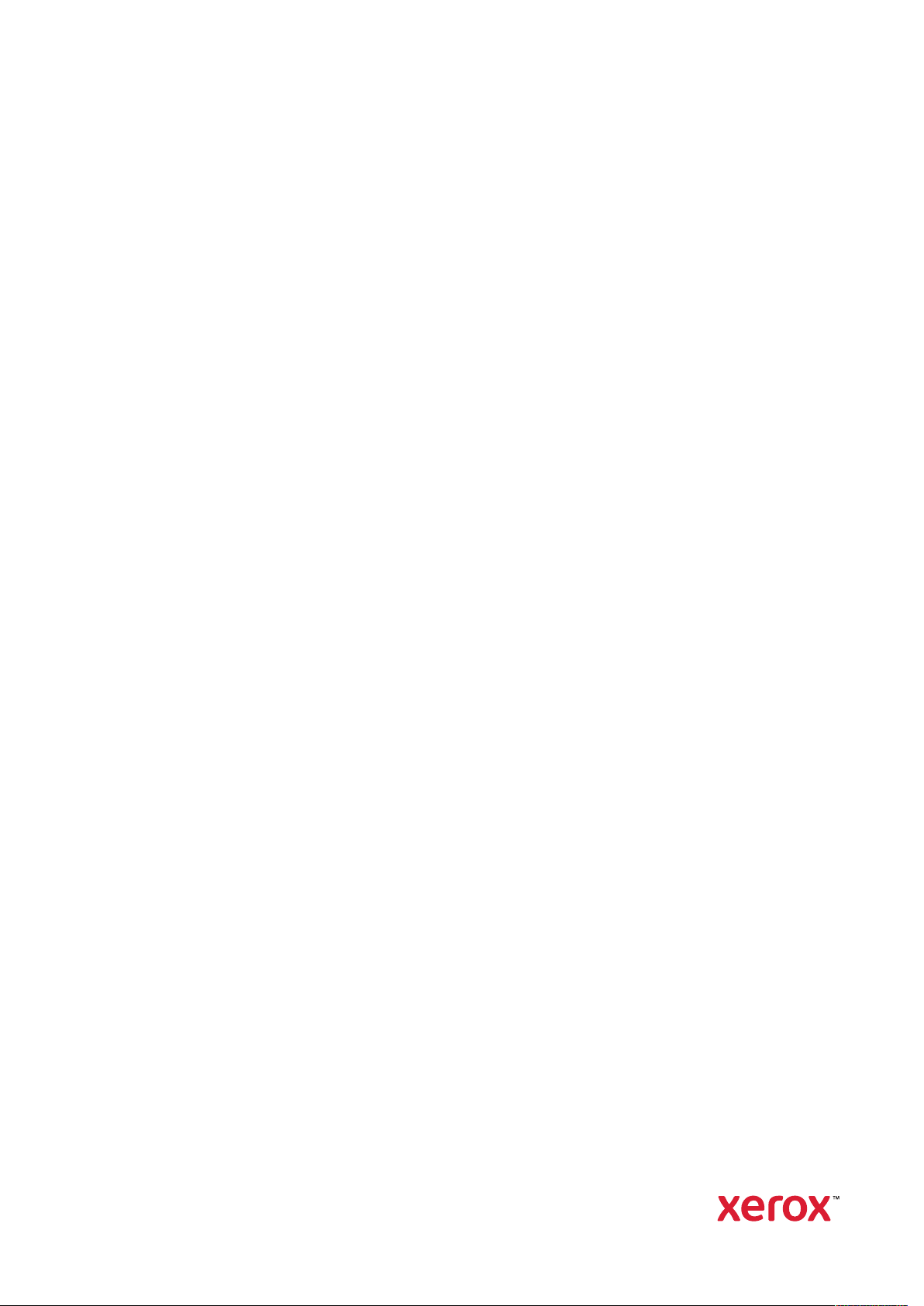
Version 6.1
Avril 2021
702P08592
Xerox
Aide
®
FreeFlow
®
Core
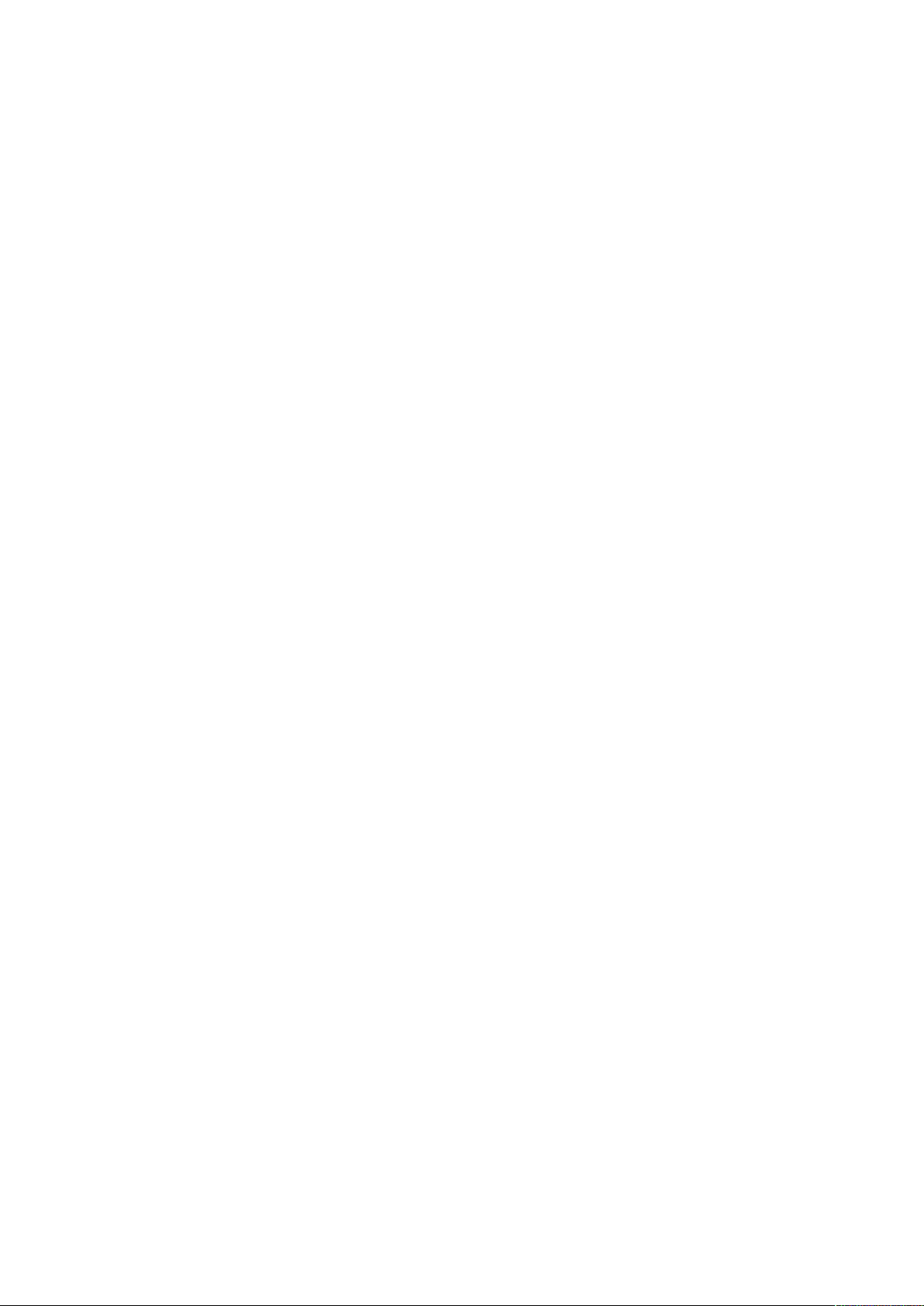
© 2021 Xerox Corporation. Tous droits réservés. Xerox®, Xerox avec la marque figurative®et FreeFlow®sont des marques de Xerox Corporation aux États-Unis ou dans d’autres pays.
Ce logiciel inclut la technologie développée par Adobe Systems Incorporated.
Adobe, le logo Adobe, le logo Adobe PDF, PDF Converter SDK, Adobe Acrobat Pro DC, Adobe Reader DC et PDF Library
sont des marques de commerce ou des marques déposées de Adobe Systems Incorporated aux États-Unis et/ou dans
d’autres pays.
Le navigateur Google Chrome
Microsoft
®
, Windows®, Edge®, Microsoft Language Pack, Microsoft Office 2013, Microsoft Office 2016, Microsoft SQL
Server et Internet Explorer
™
est une marque déposée de Google LLC.
®
sont des marques déposées de Microsoft Corporation aux États-Unis et/ou dans d’autres
pays.
®
Apple
, Macintosh®, Mac®, Mac OS®et Safari®sont des marques commerciales ou des marques déposées de Apple,
Inc., aux États-Unis et dans d’autres pays.
Mozilla Firefox est une marque de la Fondation Mozilla aux États-Unis et dans d’autres pays.
BR7702
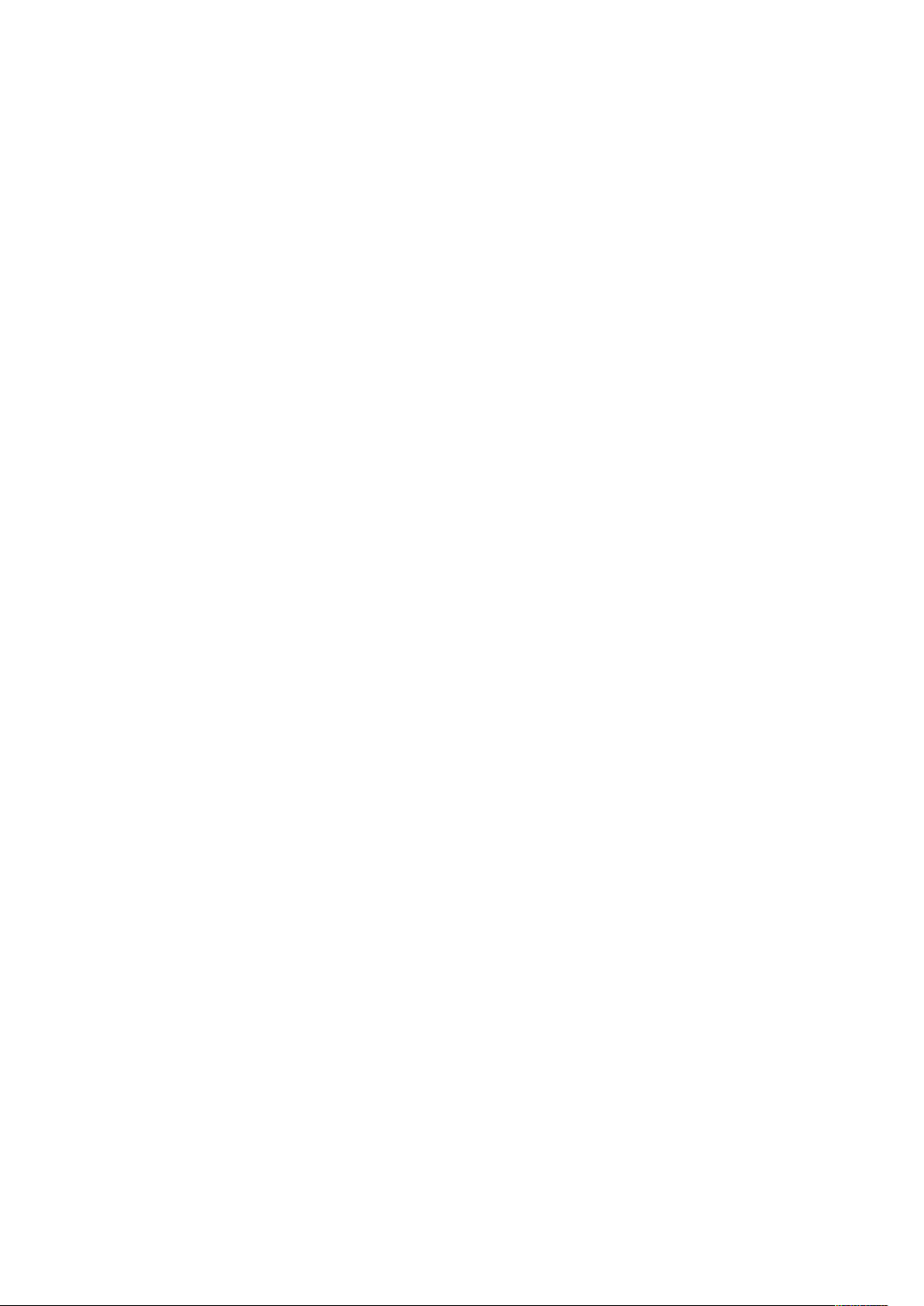
Table des matières
1 Synthèse................................................................................................................................ 7
Logiciel Xerox®FreeFlow®Core .......................................................................................... 8
Langues et unités ......................................................................................................... 8
2 Rôles des utilisateurs et mots de passe .......................................................................... 9
Administrateur ................................................................................................................. 10
Opérateur......................................................................................................................... 11
Superviseur de l'état des travaux...................................................................................... 12
3 Gestion et états des travaux...........................................................................................13
Boîte de dialogue Soumettre le travail.............................................................................. 14
Onglet État du travail ....................................................................................................... 16
Fichiers du travail ....................................................................................................... 16
Resoumission du travail .............................................................................................. 17
Maintien du travail..................................................................................................... 17
Groupe de travaux...................................................................................................... 17
4 Onglet Gestion et état des imprimantes......................................................................19
Imprimantes .................................................................................................................... 20
Règles de soumission de travaux....................................................................................... 21
Vérification du bon de travail............................................................................................ 22
Paramètres JDF ................................................................................................................ 23
Présentation de la gestion de l’imprimante ...................................................................... 24
5 Configuration du flux de travail......................................................................................25
Onglet Configuration du flux de travail............................................................................. 26
À propos des préréglages ........................................................................................... 26
Créer des flux de travail.............................................................................................. 26
Collecter les documents du travail .............................................................................. 28
Composants de flux de travail .................................................................................... 29
Commandes communes de traitement de flux de travail ............................................ 66
Comportement de la zone PDF sélectionnée ............................................................... 72
Comportement des séquences de groupes de travaux................................................. 73
Variables des processus du flux de travail.................................................................... 73
Opérations de variable de processus........................................................................... 73
Variables numériques des processus du flux de travail................................................. 75
Calculs des variables numériques des processus.......................................................... 76
Mises à jour du bon de travail........................................................................................... 77
6 Administration...................................................................................................................79
Configurations des soumissions de travaux....................................................................... 80
Configuration du dossier actif........................................................................................... 81
Xerox®FreeFlow®Core
Aide
3
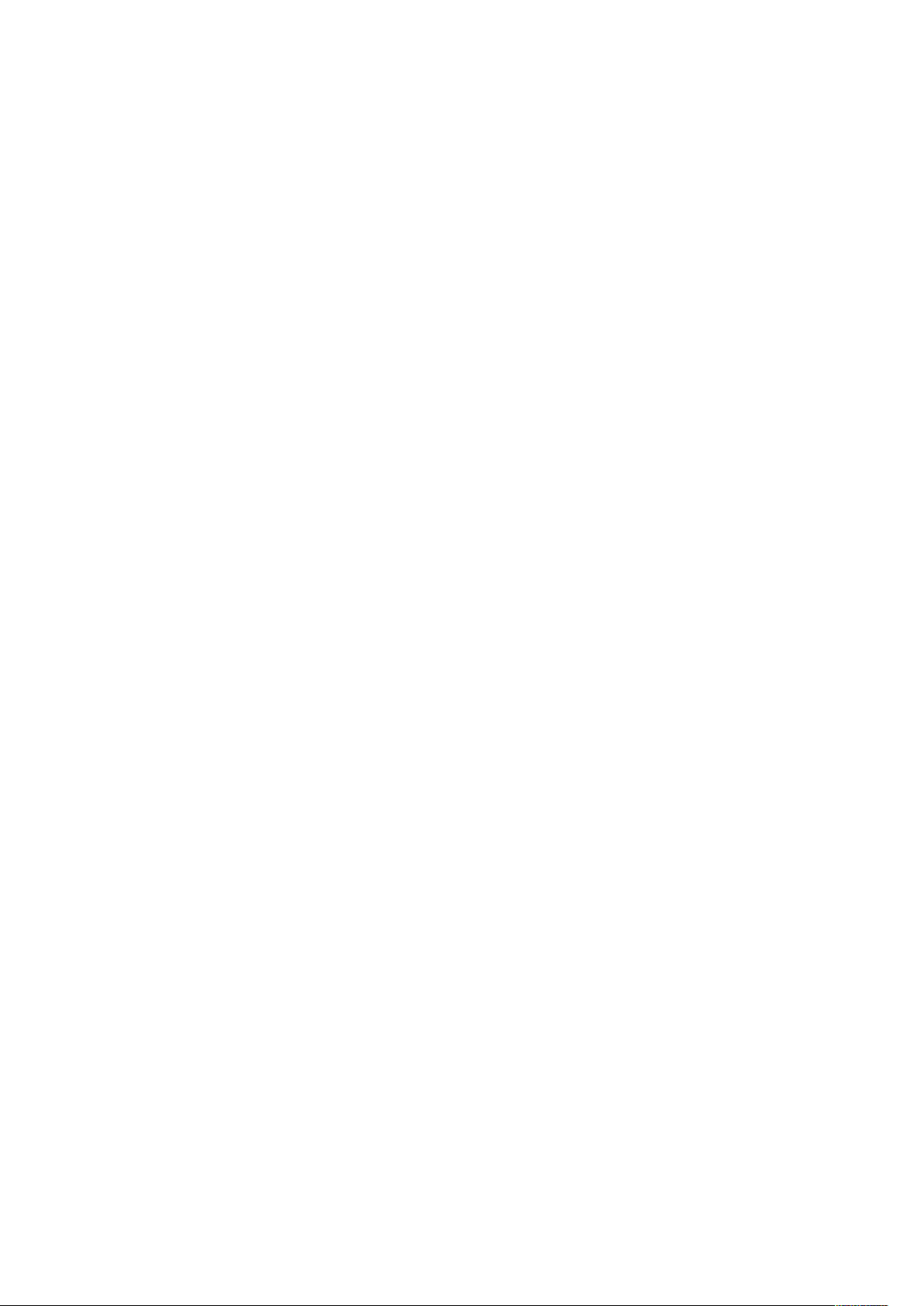
Table des matières
Script ......................................................................................................................... 81
Destinations du flux de travail.................................................................................... 82
Configuration du système d'automatisation de manifeste Xerox ................................ 82
Relevés de FreeFlow
®
Core ......................................................................................... 85
Onglet Région .................................................................................................................. 86
Onglet Sécurité ................................................................................................................ 87
Passerelle LPD .................................................................................................................. 88
Impression LPR........................................................................................................... 88
Émission des bons de travail LPR ................................................................................ 88
Requêtes LPQ ............................................................................................................. 93
Commande LPRM....................................................................................................... 94
Passerelle JMF .................................................................................................................. 95
Soumission JMF et Routage de flux de travail ............................................................. 95
Soumission JMF et traitement JDF XSLT...................................................................... 95
CLI (interface de ligne de commande) .............................................................................. 96
7 Configuration des notifications......................................................................................97
Destinataires des notifications ......................................................................................... 98
Notifications travail.......................................................................................................... 99
Notifications de la vérification........................................................................................ 100
Notification de soumission de travaux............................................................................ 101
Notifications système..................................................................................................... 102
Configuration des notifications par courrier électronique ................................................ 103
Paramètres SMTP..................................................................................................... 103
8 Configuration de l'accès utilisateur............................................................................ 105
Ajout ou modification d'utilisateurs ............................................................................... 106
9 FreeFlow®Core Exchange ............................................................................................ 107
Onglet Importer dans Xerox®FreeFlow®Core................................................................. 108
Onglet Exporter à partir de Xerox
®
FreeFlow®Core......................................................... 109
Éléments requis et importation/exportation.................................................................... 110
CLI de FreeFlow
®
Core Exchange.................................................................................... 111
10 Relevés de FreeFlow®Core ........................................................................................ 113
Relevés d’interface de ligne de commande de FreeFlow®Core Exchange ........................ 114
11 FreeFlow®Core Submit .............................................................................................. 115
Connexion à Xerox®FreeFlow®Core............................................................................... 116
Soumission des travaux .................................................................................................. 117
12 Impression Xerox FreeFlow®Core Cloud ................................................................ 119
Client d’impression FreeFlow®Core Cloud ...................................................................... 120
Serveur d’impression Xerox FreeFlow
Connexion à un serveur d’impression FreeFlow
Configuration des imprimantes ................................................................................ 120
®
Core Cloud .................................................... 120
®
Core Cloud ..................................... 120
4 Xerox®FreeFlow®Core
Aide
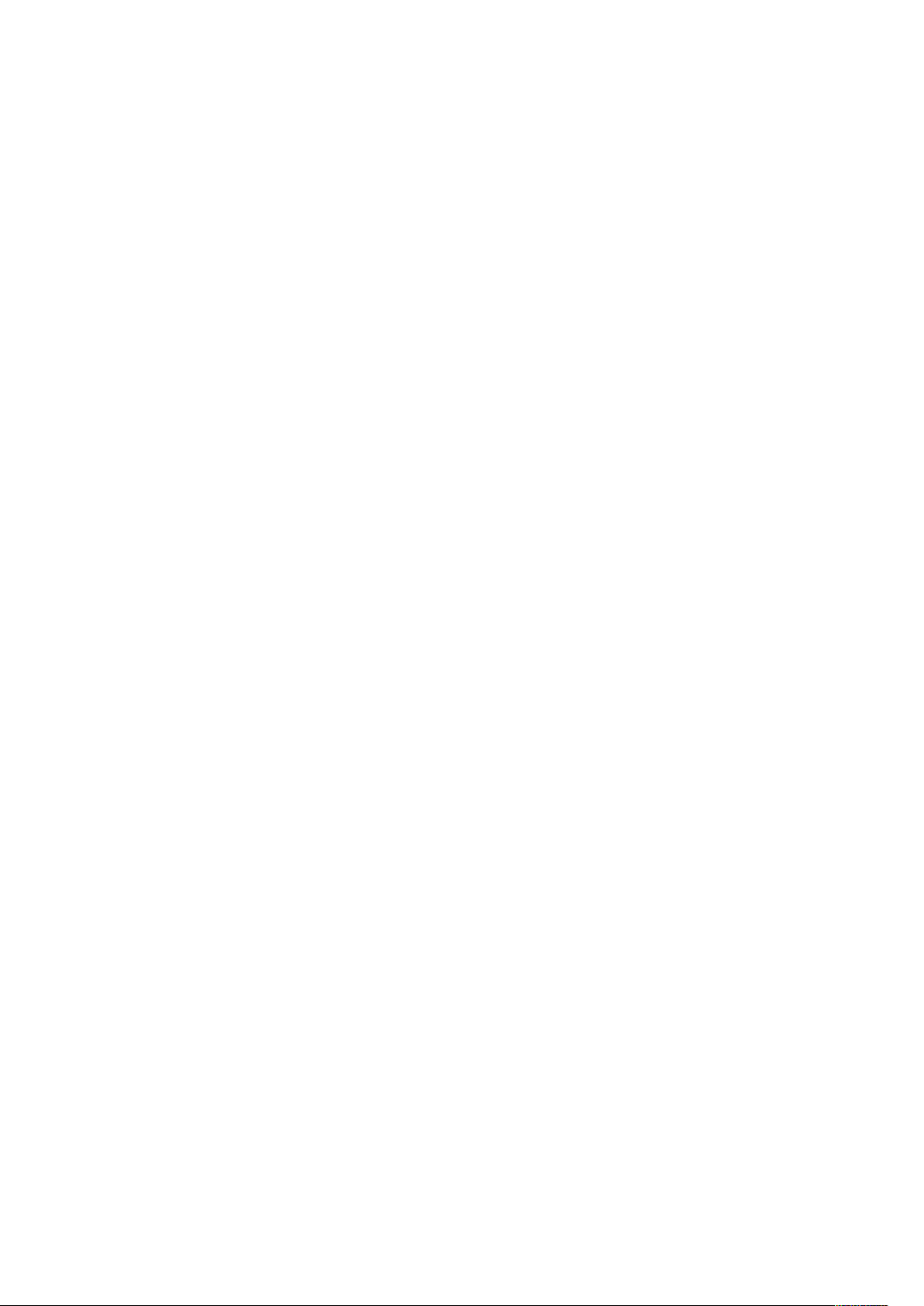
Table des matières
13 Configuration de FreeFlow®Core............................................................................. 123
Activation de la configuration du serveur d’impression FreeFlow®Core Cloud................. 124
Activation d’Active Directory et de l’authentification unique.......................................... 125
Mappage de groupes Active Directory ...................................................................... 125
Suppression de groupes Active Directory .................................................................. 125
Comptes de service et de base de données ..................................................................... 126
Remplacement par l’utilisateur....................................................................................... 127
A Propriétés du travail....................................................................................................... 129
Informations travail ....................................................................................................... 130
Fichier de travail............................................................................................................. 131
Informations d'impression ............................................................................................. 135
Métadonnées du travail.................................................................................................. 138
Système d'automatisation de manifeste Xerox............................................................... 139
JMF................................................................................................................................ 140
Flux de travail................................................................................................................. 142
Variables PDF/VT ........................................................................................................... 144
Variables des nœuds de processus externes .................................................................... 145
Variables supplémentaires.............................................................................................. 146
Xerox®FreeFlow®Core
Aide
5
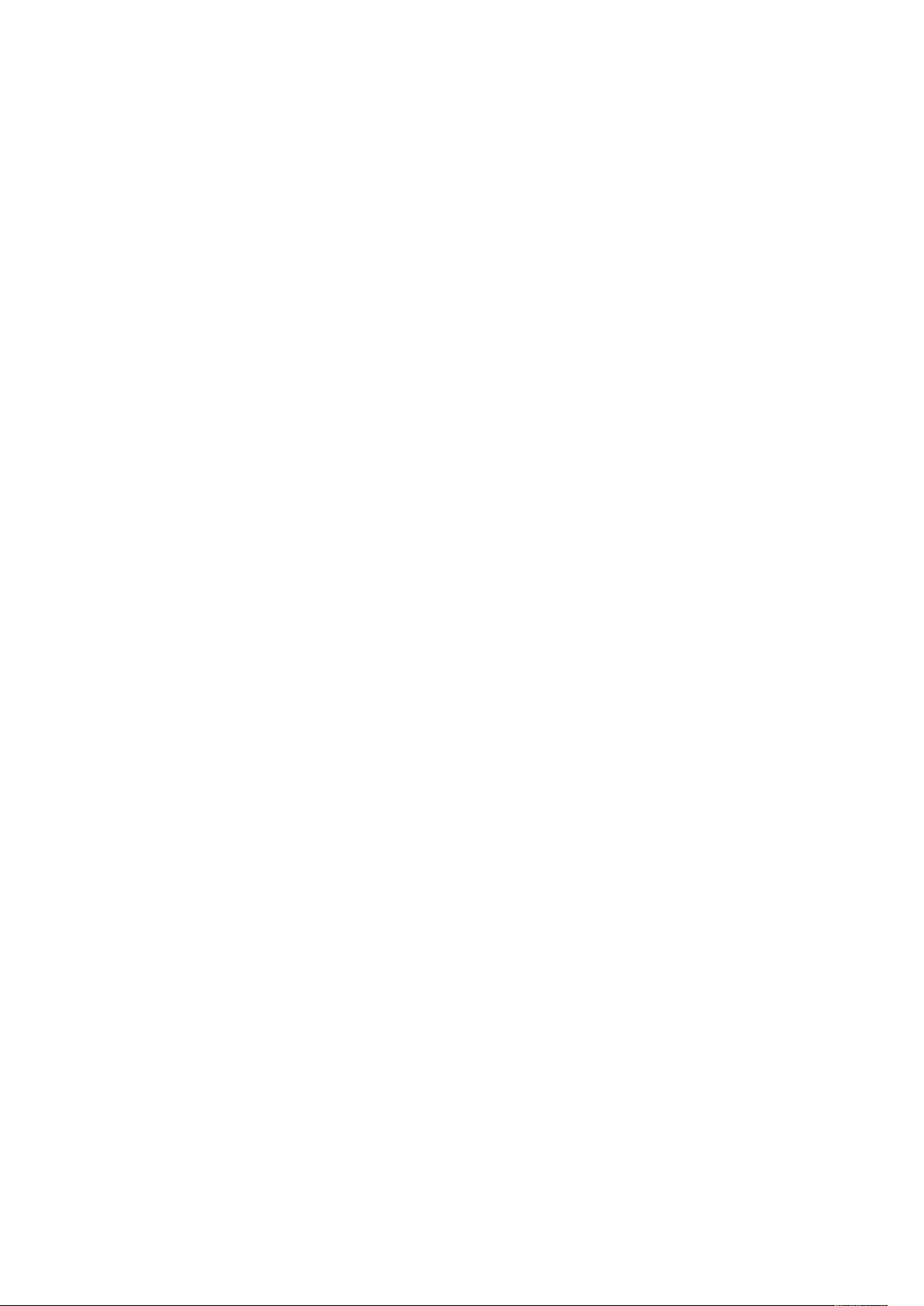
Table des matières
6 Xerox®FreeFlow®Core
Aide
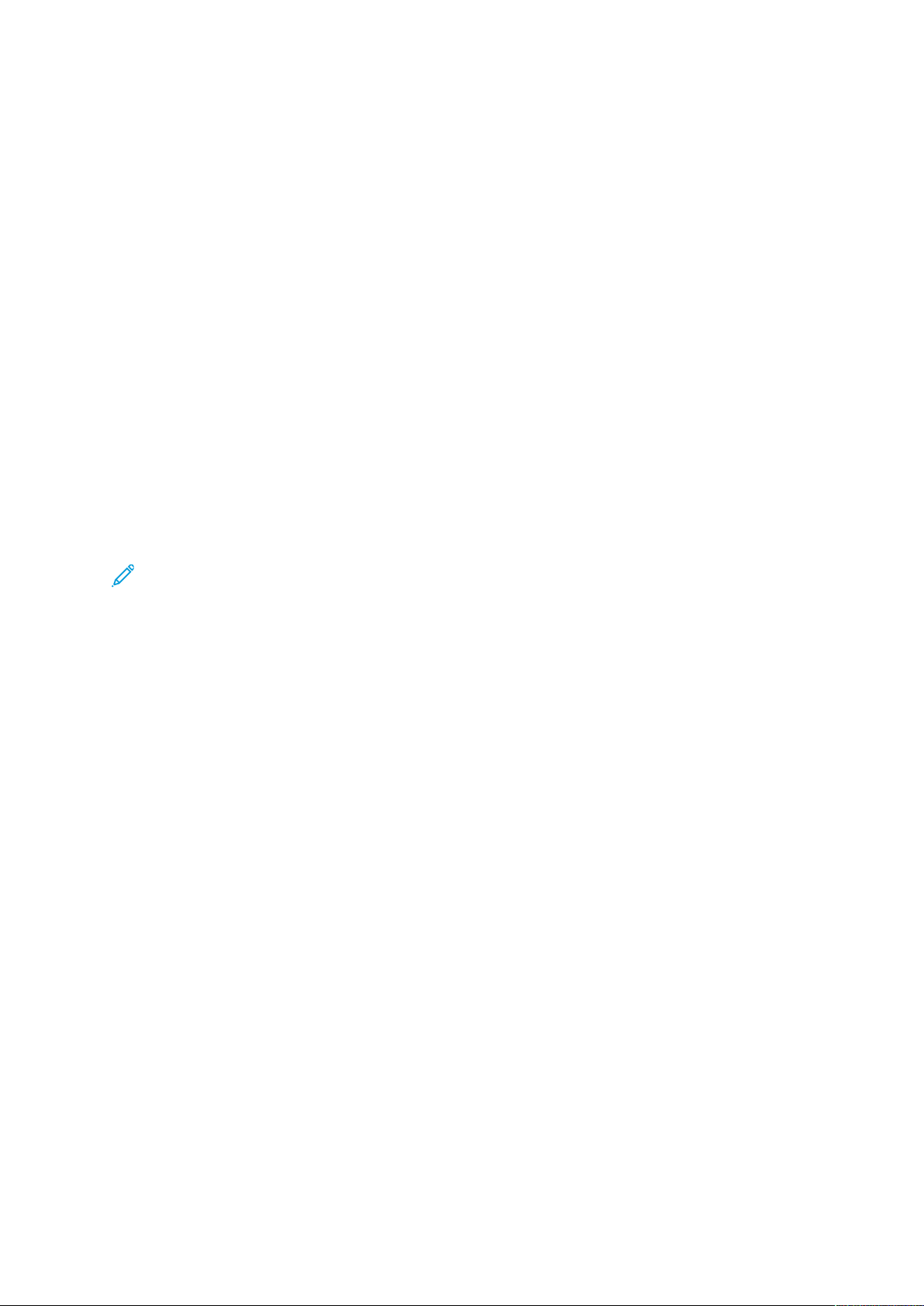
Synthèse
Ce chapitre contient :
1
• Logiciel Xerox
®
Xerox
C’est une solution de type navigateur qui automatise et intègre de manière intelligente le traitement des travaux d’impression. La solution offre un flux de travail sans intervention manuelle, simple d’utilisation, extrêmement souple, rapidement redimensionnable et produisant des résultats
cohérents de la préparation des fichiers à la production finale. Grâce à la modularité et l’évolutivité de Xerox
ques propositions offertes par l’automatisation prépresse. L'ajout de fonctionnalités avancées est
facile : il vous suffit d'ajouter des modules pour accroître l'automatisation et le potentiel.
Xerox
de flux de travail de production Xerox. Cette plateforme est le moteur central qui permet des solutions automatisées et intégrées adaptées à tous les besoins, qu’il s’agisse par exemple de l’impression en ligne, de finition automatique et même de publication numérique.
FreeFlow®Core représente la nouvelle génération des solutions de flux de travail Xerox.
®
FreeFlow®Core sert également d'infrastructure principale à toutes les nouvelles solutions
Remarque : Xerox®FreeFlow®Core est entièrement configurable, grâce à des modules indi-
viduels qui permettent de bénéficier d'un contrôle accru sur le flux de travail et d'ajouter
des composants au gré des besoins. Certaines fonctions peuvent ne pas être disponibles, selon la configuration produit achetée. Pour plus d’informations, veuillez-vous référer à
Configurations des composants de flux de travail et Configurations des soumissions de
travaux.
®
FreeFlow®Core .............................................................................................. 8
®
FreeFlow®Core, les petites et moyennes entreprises peuvent profiter des fantasti-
Xerox®FreeFlow®Core
Aide
7

Synthèse
Logiciel Xerox®FreeFlow
L'interface utilisateur Xerox®FreeFlow®Core inclut les onglets suivants :
• Gestion et états de travaux : permet aux opérateurs et aux administrateurs de soumettre et de
gérer des travaux sous Xerox
• Onglet Gestion et état des imprimantes : permet aux opérateurs et aux administrateurs de gérer et de contrôler l’impression sous Xerox
• Configuration du flux de travail : permet aux administrateurs de gérer les flux de travail.
• Administration : permet aux administrateurs de gérer les dossiers actifs, les notifications, les
utilisateurs Xerox
FreeFlow
• Onglet Région : permet aux administrateurs de gérer les unités de mesure des paramètres
régionaux.
• Onglet Sécurité: permet aux administrateurs de gérer la connexion, la déconnexion et la réutilisation d’un mot de passe.
®
®
FreeFlow®Core, les paramètres de sécurité, les rapports FreeFlow®Core,
Core Exchange et la région.
®
FreeFlow®Core.
®
Core
®
FreeFlow®Core.
LLaanngguueess eett uunniittééss
Xerox®FreeFlow®Core est une application basée sur le Web. Les paramètres régionaux du
navigateur Web déterminent la langue et les unités de mesure utilisées dans l'interface utilisateur
de Xerox
®
FreeFlow®Core.
Les langues suivantes sont prises en charge :
• Anglais
• Français
• Italien
• Russe
• Néerlandais
• Allemand
• Portugais
• Espagnol
Si aucune traduction correspondant à la langue choisie dans les paramètres régionaux du
navigateur n'est disponible, l'interface utilisateur de Xerox
par défaut.
®
FreeFlow®Core s'affiche en anglais
8 Xerox®FreeFlow®Core
Aide
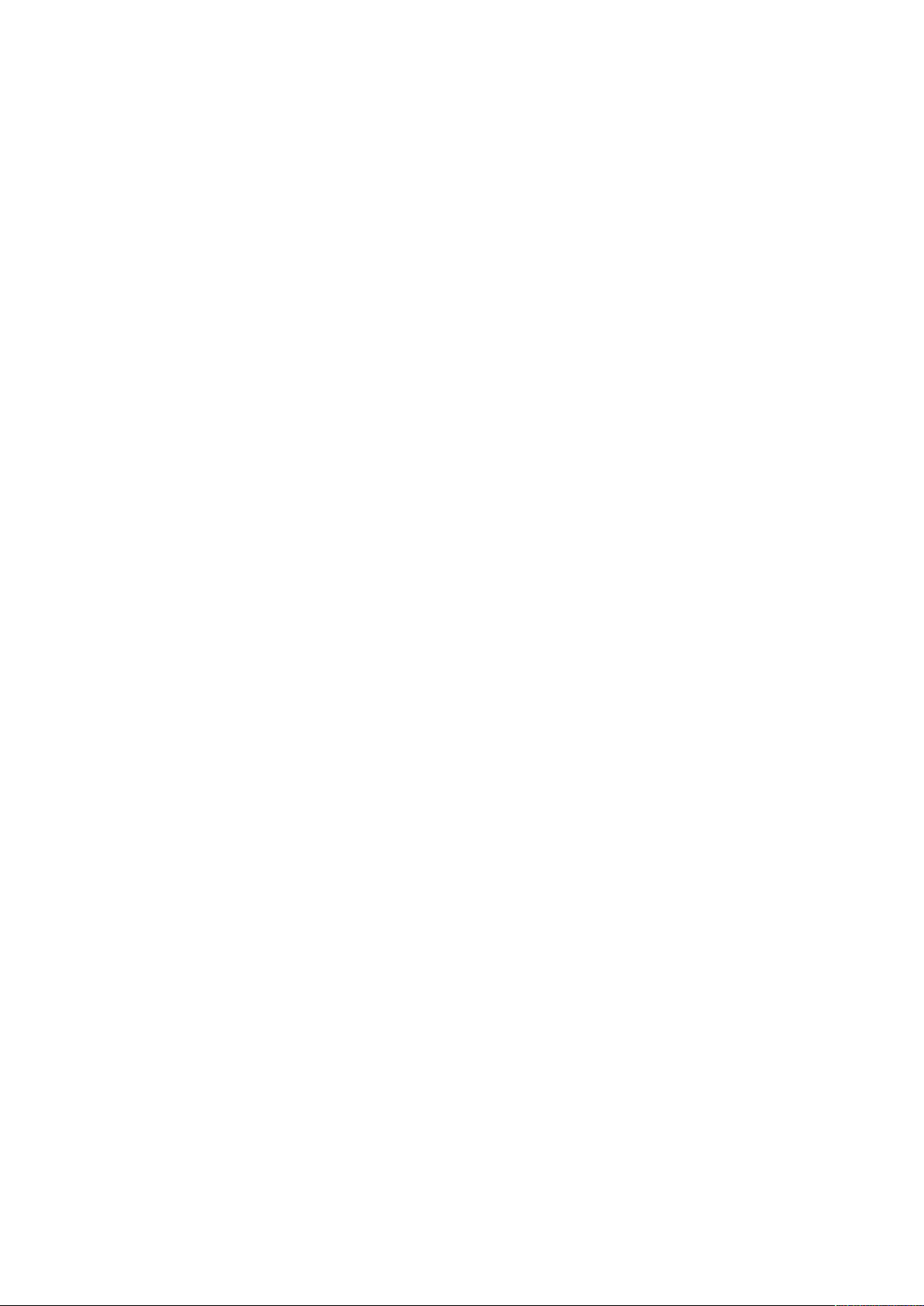
2
Rôles des utilisateurs et mots de passe
Ce chapitre contient :
• Administrateur ..................................................................................................................... 10
• Opérateur............................................................................................................................. 11
• Superviseur de l'état des travaux.......................................................................................... 12
Par défaut, Xerox
ter pour accéder au système. Les utilisateurs connectés sont automatiquement déconnectés après
30 minutes d’inactivité.
®
FreeFlow®Core s'ouvre sur un écran de connexion. L’utilisateur doit se connec-
Xerox®FreeFlow®Core
Aide
9
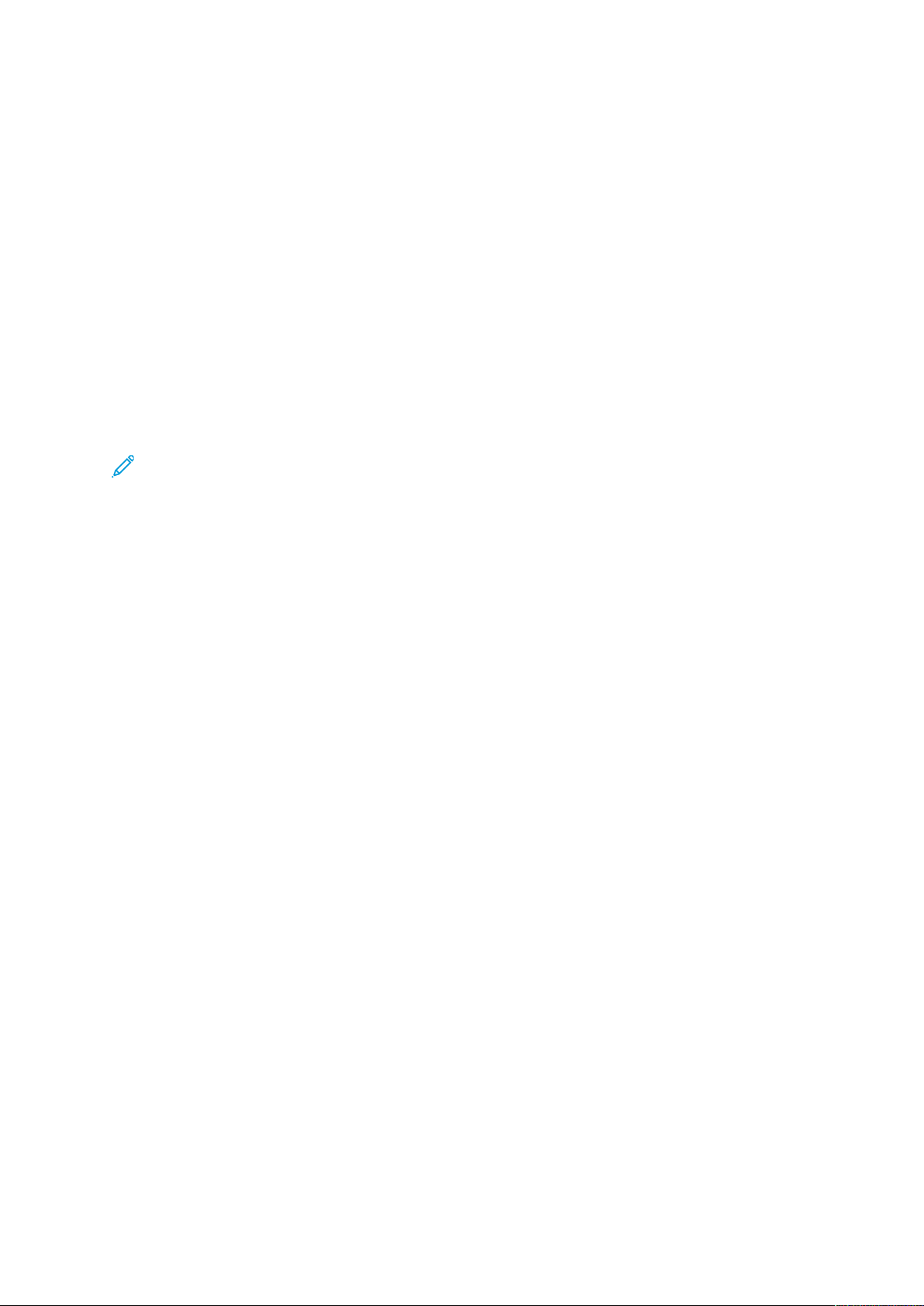
Rôles des utilisateurs et mots de passe
Administrateur
L’administrateur a accès à tout le système :
• Fonctions de l'onglet Gestion et états des travaux : Boîte de dialogue Soumettre le travail et
Onglet État du travail.
• Onglet Gestion et état des imprimantes
• Configuration du flux de travail
• Fonctions de l’onglet Administration : Configuration du dossier actif, Configuration des
notifications, Configuration de l'accès utilisateur, Région, Relevés de FreeFlow
FreeFlow
®
Core Exchange et Onglet Sécurité
• Utilitaires du serveur Core, disponibles sur le bureau d’un serveur : FreeFlow
Relevés de FreeFlow
®
Flow
Core, Licence FreeFlow®Core et Configuration de FreeFlow®Core
• Utilitaires du client Core : FreeFlow
®
Core, Serveur d’impression Xerox FreeFlow®Core Cloud, Certificats Free-
®
Core Submitet Client d’impression FreeFlow®Core Cloud
®
Core,
®
Core Exchange,
Remarque : Un seul administrateur à la fois peut être connecté à Xerox®FreeFlow®Core.
10 Xerox®FreeFlow®Core
Aide
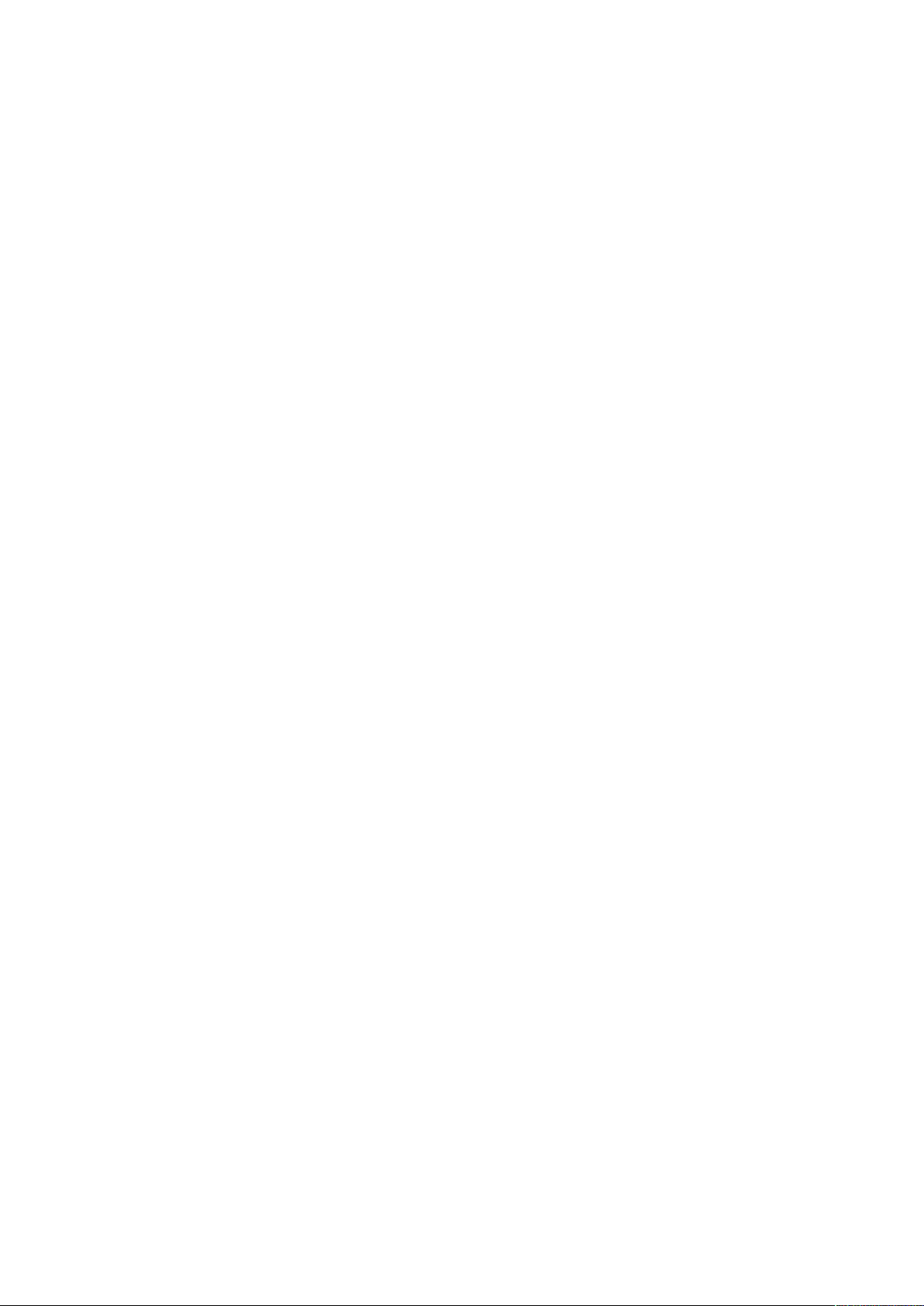
Rôles des utilisateurs et mots de passe
Opérateur
L'opérateur a accès aux éléments suivants :
• Fonctions de l'onglet Gestion et états des travaux : Boîte de dialogue Soumettre le travail et
Onglet État du travail
• Onglet Gestion et état des imprimantes
®
• Utilitaires du client Core : FreeFlow
Plusieurs opérateurs peuvent être connectés simultanément à Xerox
Core Submit, Client d’impression FreeFlow®Core Cloud
®
FreeFlow®Core.
Xerox®FreeFlow®Core
Aide
11
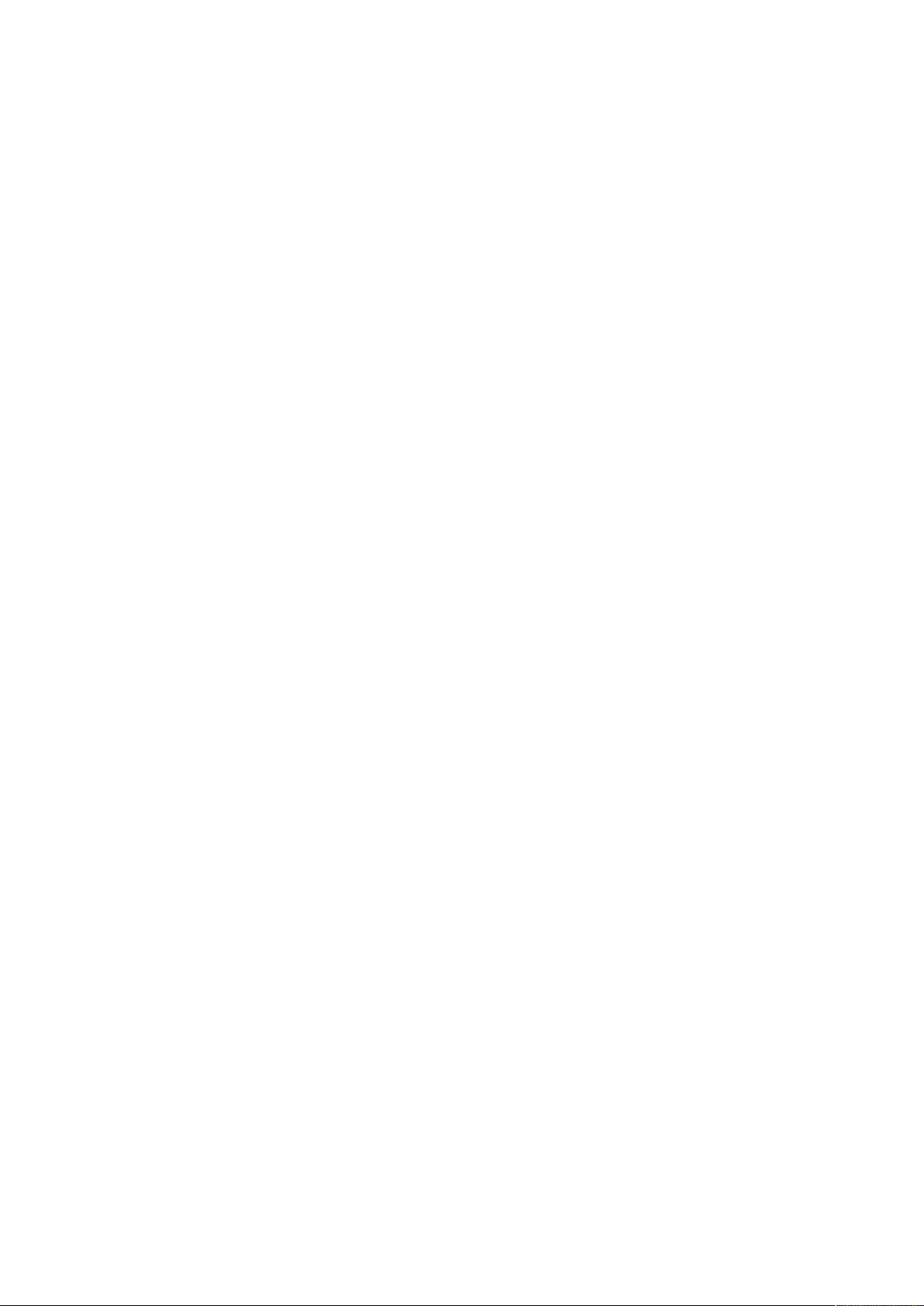
Rôles des utilisateurs et mots de passe
Superviseur de l'état des travaux
Le Superviseur de l'état des travaux a accès en lecture seule à la fenêtre Onglet État du travail.
Plusieurs superviseurs de l’état des travaux peuvent être connectés simultanément à Xerox
®
Flow
Core.
®
Free-
12 Xerox®FreeFlow®Core
Aide
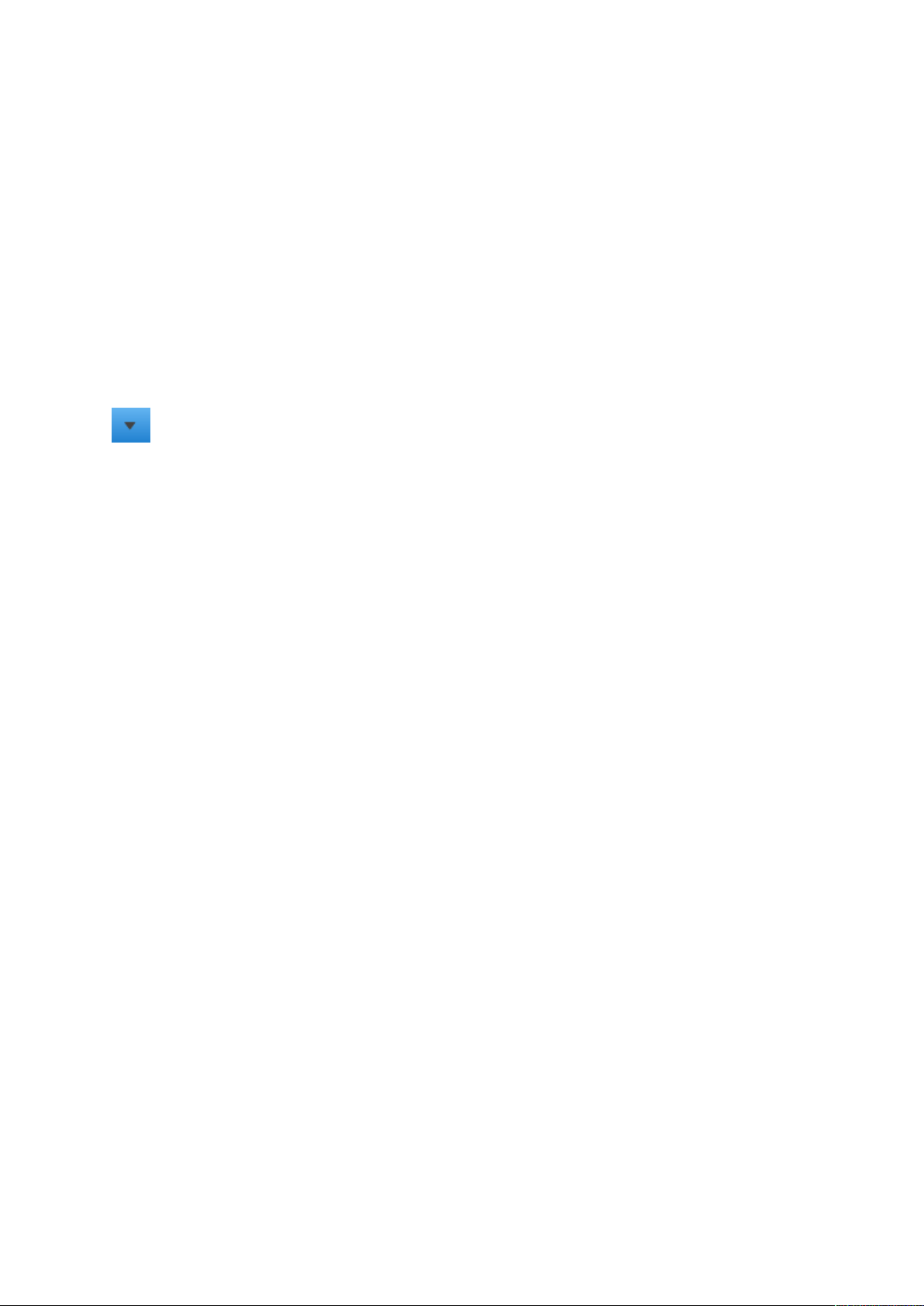
3
Gestion et états des travaux
Ce chapitre contient :
• Boîte de dialogue Soumettre le travail.................................................................................. 14
• Onglet État du travail ........................................................................................................... 16
L'onglet Gestion et états des travaux permet aux opérateurs et aux administrateurs de soumettre
et de gérer des travaux. L’utilisateur peut sélectionner Soumettre le travail et État du travail à
l’aide du menu de l’onglet.
Reportez-vous à : Boîte de dialogue Soumettre le travail, Onglet État du travail
Xerox®FreeFlow®Core
Aide
13
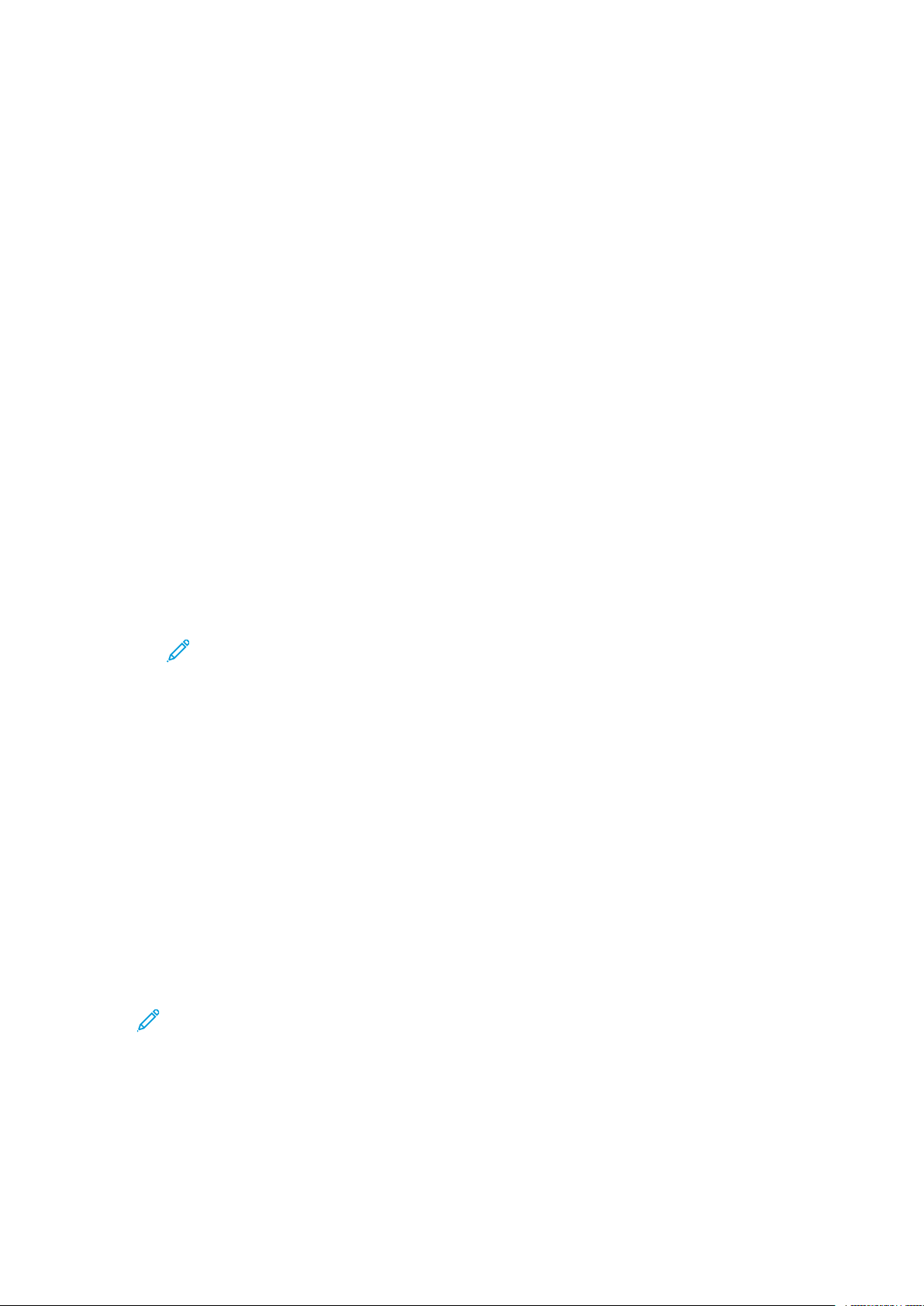
Gestion et états des travaux
Boîte de dialogue Soumettre le travail
La boîte de dialogue Soumettre un travail permet à l’utilisateur de soumettre un ou plusieurs documents. L’utilisateur peut soumettre les bons de travaux associés XPIF (Xerox
tions Format) au flux de travail sélectionné. Si l’utilisateur soumet les documents ainsi que leurs
bons de travail associés simultanément à partir du même emplacement, utilisez le format de nom
suivant :
• nomfichier.ext : document
• nomdefichier.ext.xpf : bon de travail
Les options de Soumettre le travail incluent :
• Soumettre tous les documents sous la forme d’un groupe de travaux : détermine si les documents sont soumis sous la forme d’un Groupe de travaux unique ou de travaux distincts.
• Utiliser comme nom de travail : ce champ permet à l’utilisateur de définir le nom du travail
pour les travaux soumis.
• Destination du flux de travail : ce champ permet à l’utilisateur de définir le flux de travail sur
lequel les travaux sont soumis.
• Priorité des travaux : ce champ permet à l’utilisateur de définir la priorité de la soumission du
travail.
– Normal : les travaux rejoignent une file et sont traités après les travaux déjà mis en at-
tente dans le système.
– Élevée : les travaux rejoignent une file et sont traités avant les travaux déjà mis en attente
dans le système.
®
Printing Instruc-
Remarque : Les travaux en cours de traitement dans le système bénéficient
d’une priorité plus élevée que les travaux soumis.
• Destination d’imprimante : ce champ permet à l’utilisateur de définir la fonction
Destinations d’imprimante ou le groupe d’imprimantes utilisé pour imprimer le travail
sélectionné.
• Distribué par : ce champ permet à l’utilisateur de définir la méthode de distribution de la fonction Destinations d’imprimante dans un groupe d’imprimantes
• Ignorer les paramètres du bon de travail : ce champ permet à l’utilisateur de définir ou d’ignorer les paramètres de bon de travail d’après les bons de travail téléchargés.
– Si l’utilisateur sélectionne une Destination d’imprimante, les paramètres du bon de travail
existant affichent des valeurs de la destination d’imprimante sélectionnée. Reportez-vous
à la section Bon de travail d’imprimante.
– Si l'utilisateur sélectionne Dans le flux de travail comme destination d'imprimante, un
sous-ensemble de paramètres de bon de travail est activé.
Pendant la soumission du flux de travail, les sélections du bon de travail sont fusionnées
avec les bons de travail téléchargés.
Remarque : La boîte de dialogue Soumettre le travail n'affiche pas les paramètres
du bon de travail soumis. En outre, l'utilisateur n'a pas la possibilité de supprimer les
paramètres des bons de travail soumis.
®
• Direct : si un utilisateur sélectionne Direct, FreeFlow
Destination d’imprimante sélectionnée sans aucune modification.
Core envoie le travail sélectionné à la
• Soumettre le travail en mode suspendu : si un utilisateur sélectionne l’option Soumettre le
travail en mode suspendu, le travail n’est pas traité tant qu’il n’est pas libéré manuellement
sous la gestion du travail ou que la date de libération sélectionnée n’est pas atteinte. Le
14 Xerox®FreeFlow®Core
Aide
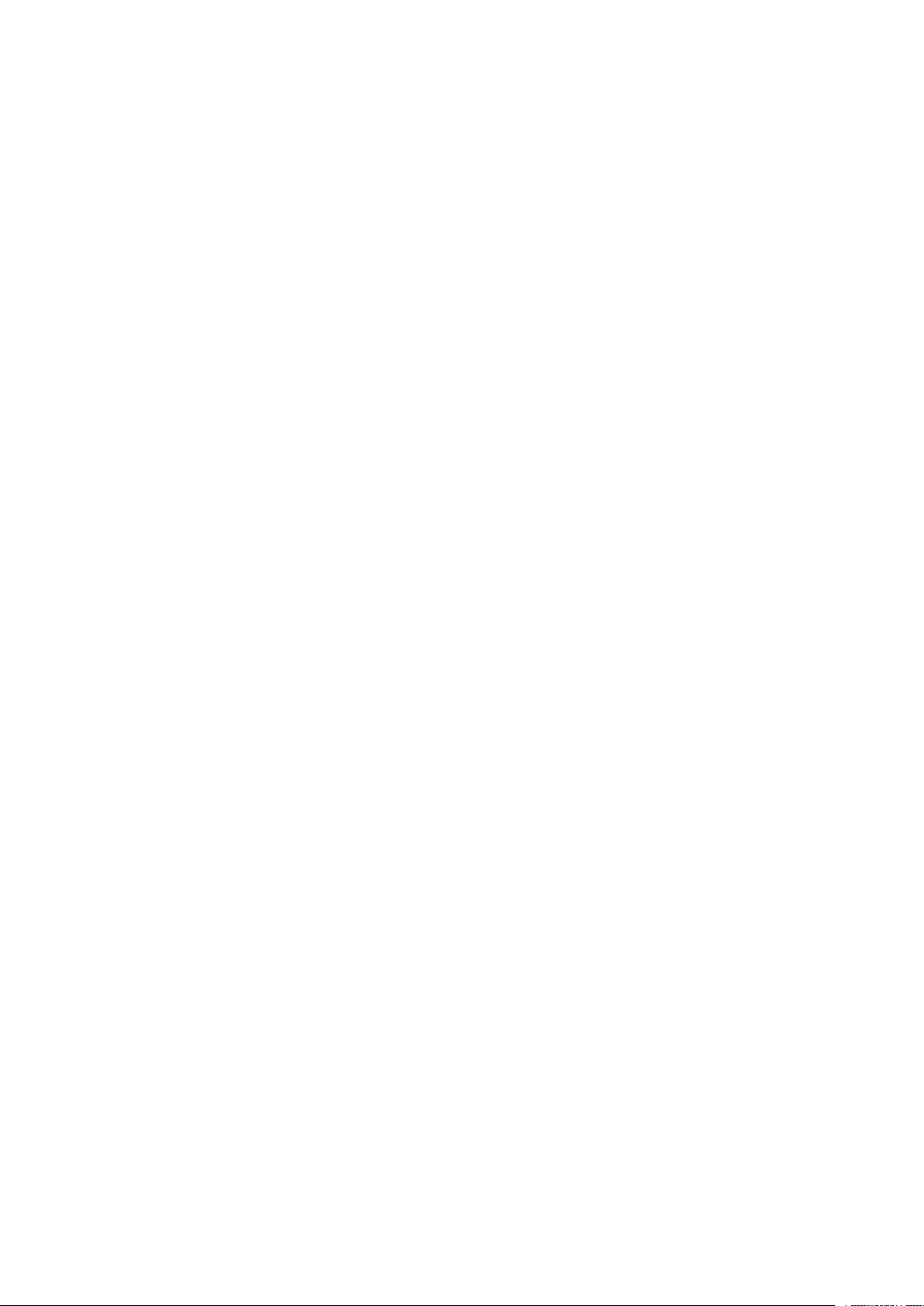
Gestion et états des travaux
décalage que vous sélectionnez fait référence au fuseau horaire UTC. La valeur du décalage
par défaut correspond au fuseau horaire du navigateur.
Xerox®FreeFlow®Core
Aide
15
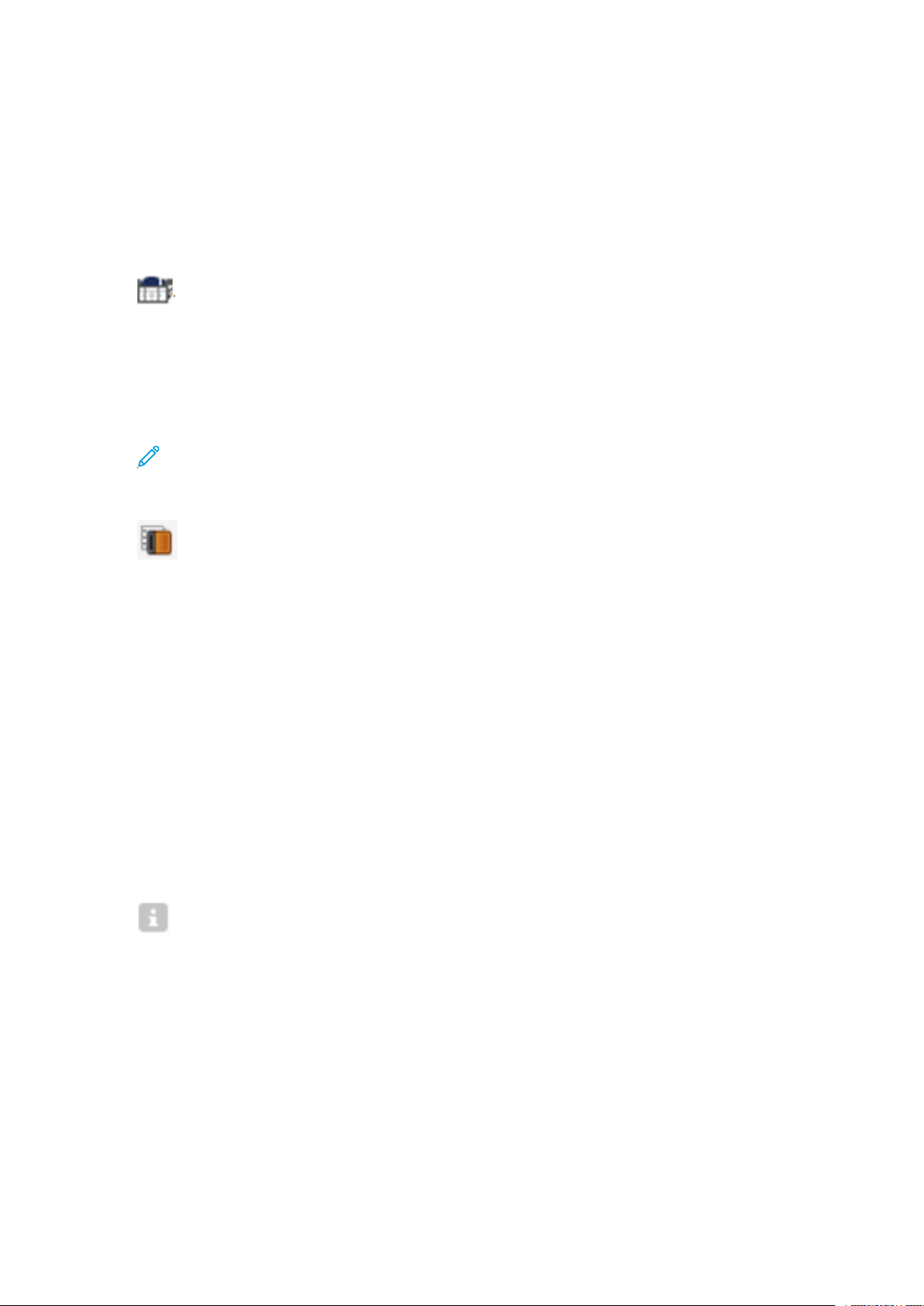
Gestion et états des travaux
Onglet État du travail
L’onglet État du travail permet aux utilisateurs d’afficher les travaux actifs, suspendus, terminés,
échoués, annulés ou tous les travaux.
Les fonctions de gestion des travaux de l’onglet État du travail sont les suivantes :
• Destination d’imprimante
: ce champ permet à l’utilisateur de définir la Destination d'imprimante sur laquelle le travail
sélectionné sera imprimé.
• Modifier le bon de travail : ce champ permet à l’utilisateur de modifier le bon de travail. Reportez-vous à : Bon de travail d'imprimante. Lors de l’envoi de l’impression, les sélections du
bon de travail sont fusionnées avec les valeurs par défaut du bon de travail destination
d’imprimante.
Remarque : L'interface Modifier le bon de travail ne prend pas en charge l'utilisa-
tion des variables lorsqu'elle est appelée depuis l'onglet État du travail.
• Destination du module de finition
: ce champ permet à l’utilisateur de définir la Destination module de finition utilisée pour en-
registrer une description JDF du travail sélectionné.
• Reprendre : ce champ permet à l’utilisateur de relancer un travail interrompu.
• Commande de soumission de travail : ces options permettent à l’utilisateur de Soumettre à
nouveau, Supprimer, et Annuler des travaux. Il est possible de soumettre à nouveau les travaux au même flux de travail ou à un flux différent. Reportez-vous à : Resoumission du travail.
• Commandes de suspension du travail : ces options permettent à l’utilisateur de Suspendre,
Suspendre jusqu’à qui indique le temps de libération ou Libérer des travaux.
• Commandes travail d’imprimante : ces options permettent à l’utilisateur de Libérer, Suspen-
dre, ou Annuler des travaux à partir de Destination d'imprimante. Les commandes du travail
d’imprimante nécessitent la prise en charge par le serveur d’impression des commandes
concernées sur IPP.
• Zone de liste : Cette option affiche les travaux dans le système, en fonction de l’état sélectionné. Pour afficher les propriétés du travail, les utilisateurs peuvent cliquer sur l’icône
d’information
en regard au travail dans la liste État du travail.
Pour filtrer les travaux, les utilisateurs peuvent chercher des travaux en fonction du nom du tra-
vail ou du flux de travail.
• Zone de navigation : ce champ permet la navigation dans la zone de liste. Les utilisateurs peuvent utiliser les liens et les boutons de navigation pour parcourir les travaux dans le système.
Ils peuvent aussi rechercher un travail particulier par son ID.
FFiicchhiieerrss dduu ttrraavvaaiill
Les Propriétés du travail contiennent des liens vers les fichiers suivants :
16 Xerox®FreeFlow®Core
Aide
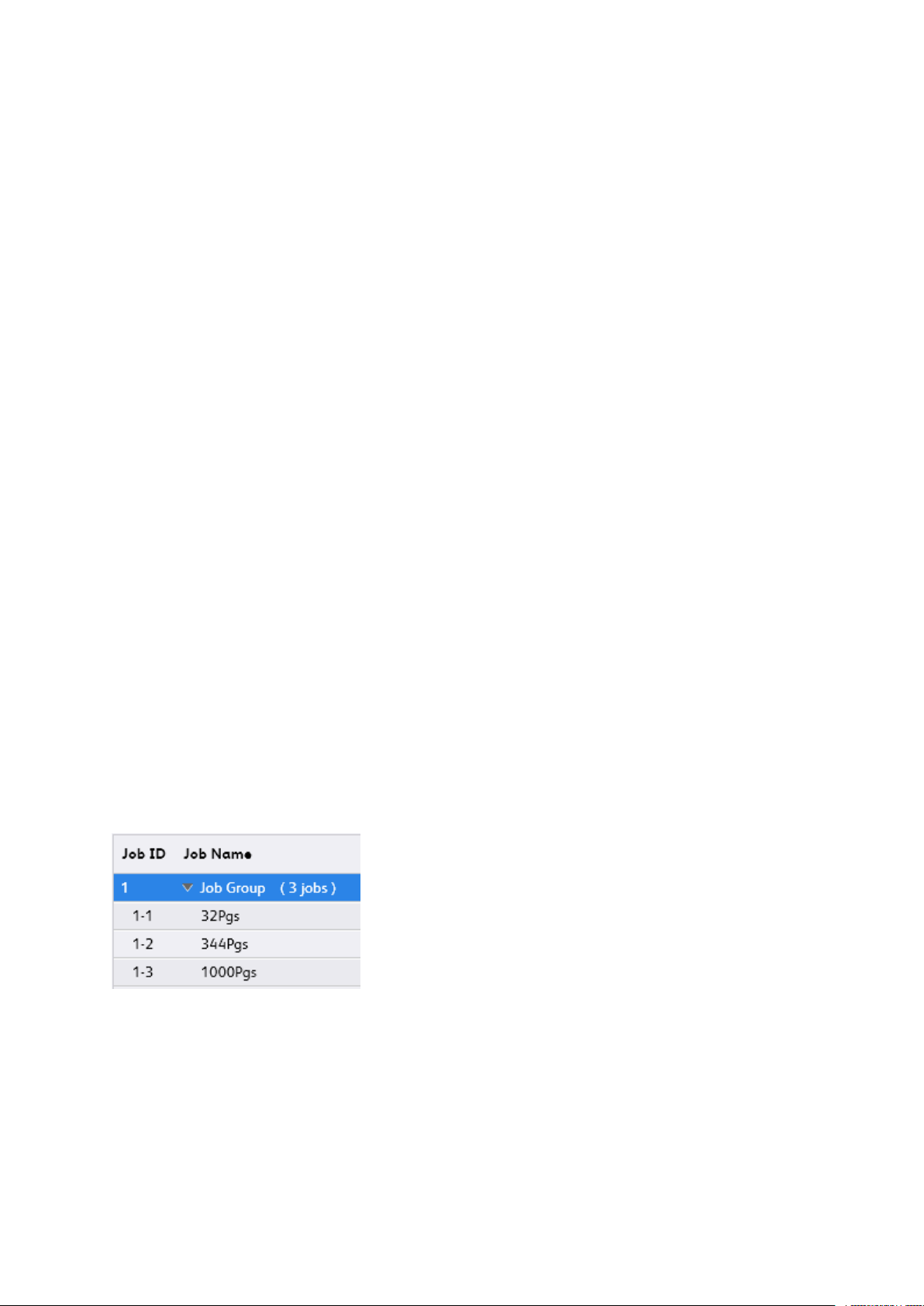
Gestion et états des travaux
• Document : Le fichier du travail tel qu’il a été traité par le flux de travail.
• Document original : le fichier du travail tel qu’il a été soumis à Xerox
• Rapport de vérification : le rapport au format PDF ou XML de la tâche de vérification.
®
FreeFlow®Core.
RReessoouummiissssiioonn dduu ttrraavvaaiill
La boîte de dialogue Resoumission permet à l’utilisateur de resoumettre des travaux en phase
interrompue ou finale. Les travaux terminés, échoués, annulés ou abandonnés sont considérés
comme étant en phase finale.
La resoumission utilise le document original et le bon de travail original, tels que définis après la
soumission initiale du travail. Pendant la resoumission, l’utilisateur peut choisir de modifier le bon
de travail.
Pendant la resoumission, l’utilisateur peut également choisir de soumettre les travaux à un autre
flux de travail. Les travaux resoumis à un flux de travail différent sont affichés en tant que
nouveaux travaux dans la zone de liste.
• L’utilisation de la boîte de dialogue Resoumission du travail offre les mêmes possibilités que
l’utilisation de la Boîte de dialogue Soumettre le travail.
• La resoumission du travail n’est pas disponible pour les travaux soumis en tant que Groupe de
travaux ou pour les travaux individuels de groupes de travaux.
MMaaiinnttiieenn dduu ttrraavvaaiill
Les travaux terminés, annulés ou abandonnés sont conservés pendant au moins 24 heures avant
d'être supprimés automatiquement du système. Les travaux sont supprimés automatiquement
toutes les heures. Les travaux qui ont échoué sont conservés indéfiniment.
GGrroouuppee ddee ttrraavvaauuxx
En fonction du mode de soumission des travaux et des composants dans le flux de travail, les
travaux sont traités individuellement ou comme partie d’un groupe de travaux. Les groupes de
travaux s’affichent dans la zone de liste comme travaux contenant des travaux.
Cliquez sur le triangle en regard du nom du groupe de travaux pour voir les travaux qu’il contient :
Les travaux dans un groupe de travaux sont traités séparément dans le flux de travaux, avec les
exceptions suivantes :
• Le composant Fusion combine plusieurs travaux du groupe en un seul travail.
• Les travaux individuels du groupe de travaux ne peuvent pas être annulés, supprimés ou
soumis de nouveau.
• Si l’option Collecter tous les membres d’un groupe de travaux est activée dans le composant
du flux de travail, les composants Enregistrer, Impression et Finition envoient les travaux sur
la base de leur séquence dans le groupe de travaux.
Xerox®FreeFlow®Core
Aide
17
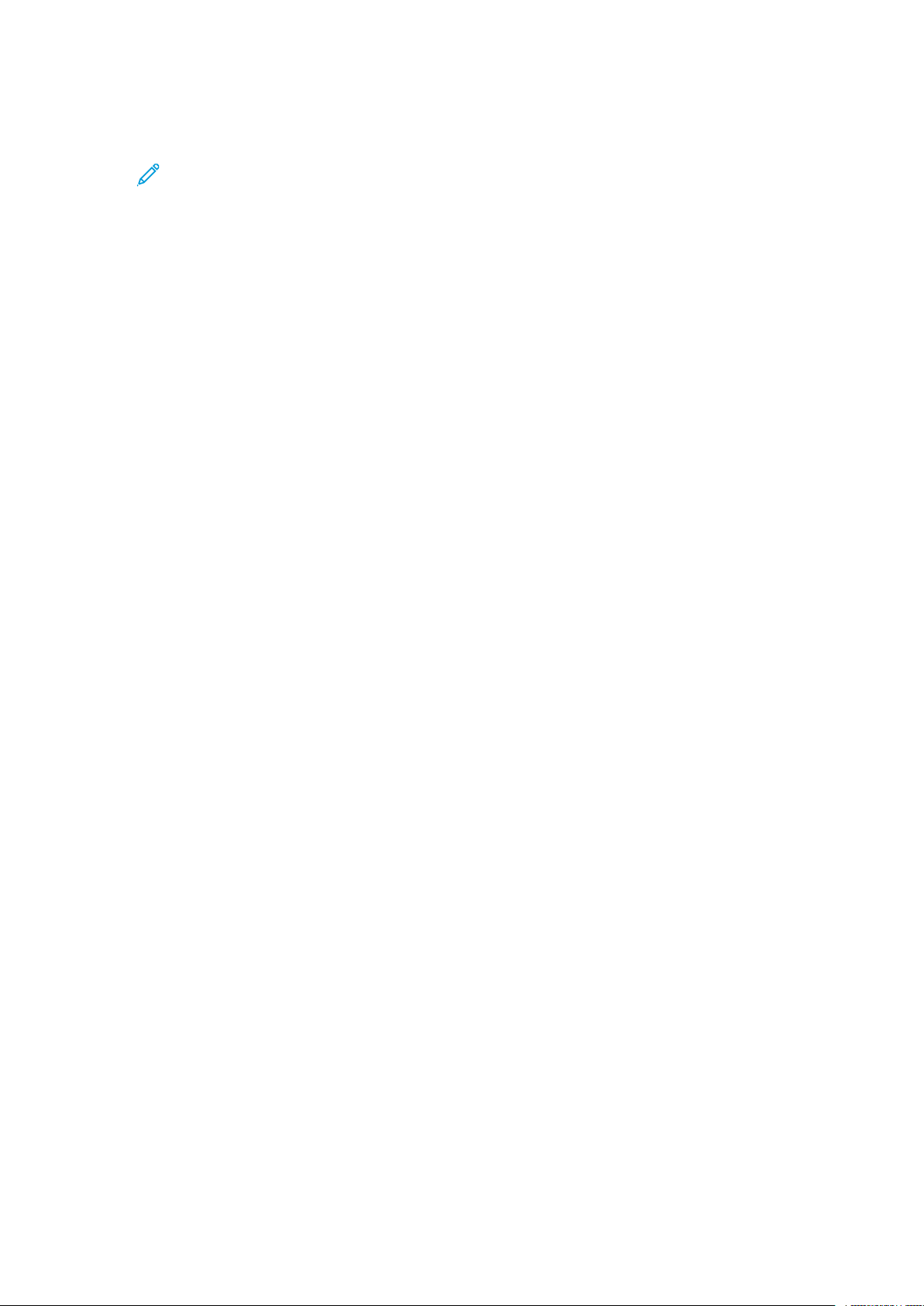
Gestion et états des travaux
• Si l’option Collecter tous les membres d’un groupe de travaux est activée dans le composant
Imposition, les travaux du groupe de travaux sont combinés lors de l’imposition.
Remarque : La fonction Imposition groupes de travaux nécessite la licence Gestion
des sorties. Reportez-vous à Configurations des composants de flux de travail.
18 Xerox®FreeFlow®Core
Aide
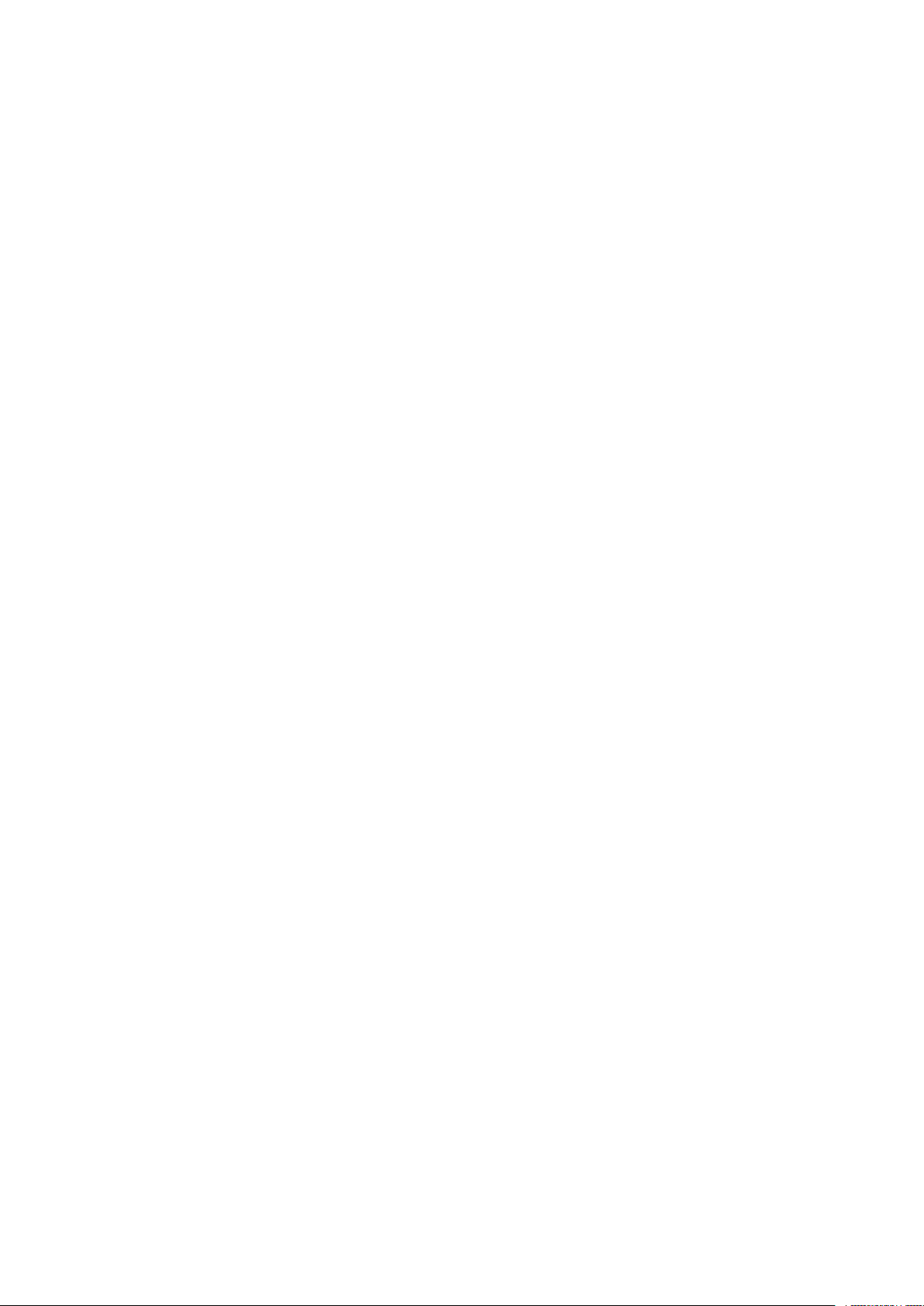
4
Onglet Gestion et état des imprimantes
Ce chapitre contient :
• Imprimantes ........................................................................................................................ 20
• Règles de soumission de travaux........................................................................................... 21
• Vérification du bon de travail................................................................................................ 22
• Paramètres JDF .................................................................................................................... 23
• Présentation de la gestion de l’imprimante........................................................................... 24
L’onglet Gestion et état des imprimantes permet aux opérateurs et aux administrateurs d’afficher les destinations d’imprimante Xerox
• Zone Imprimantes : cette zone affiche les imprimantes configurées et leur état. La liste des
imprimantes est automatiquement renseignée selon les destinations d’imprimante configurées. Voir aussi : Présentation de la gestion de l’imprimante.
• Modifier l’imprimante : permet à l’utilisateur de modifier les propriétés de l’imprimante et notamment les paramètres des règles de soumission de travaux, la vérification des bons de travail
et les paramètres de mappage JDF.
• Destinations d’imprimante de flux de travail : ce champ affiche les imprimantes configurées
et leur état.
• Commandes de destination d’imprimante : permet à l’utilisateur d’ajouter, de copier, de modifier et de supprimer des destinations d’imprimante.
• Commandes de l’onglet Groupes d’imprimantes : permettent à l’utilisateur de regrouper plusieurs destinations d’imprimantes dans un groupe d’imprimantes.
• Commandes de soumission de travaux : permet à l’utilisateur de suspendre ou de reprendre
la soumission d’un travail vers la Destination d'imprimante sélectionnée.
• État de l’imprimante et des consommables : ce champ affiche l’état détaillé de l’imprimante
et des consommables.
®
FreeFlow®Core.
Xerox®FreeFlow®Core
Aide
19
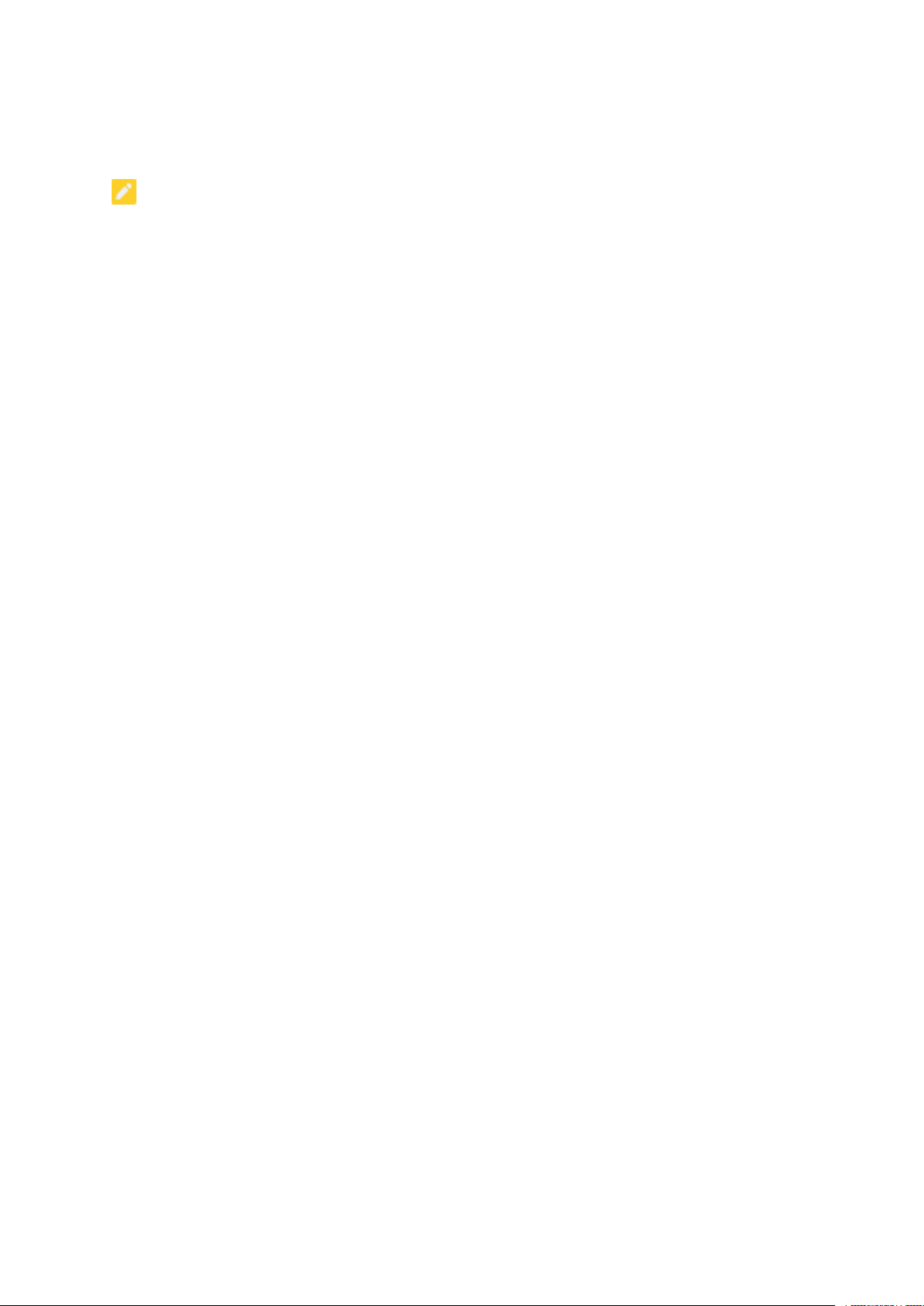
Onglet Gestion et état des imprimantes
Imprimantes
Pour accéder aux paramètres de l’imprimante, dans la liste Imprimantes, sélectionnez Modifier.
• Nom : ce champ définit un nom pour l’imprimante. Si aucun nom n’est spécifié, les informations du modèle récupérées auprès du serveur d’impression seront utilisées comme nom de
l’imprimante dans la liste des imprimantes.
• Cette imprimante prend en charge SNMP : ce champ indique que Xerox
saie de communiquer avec l’imprimante à l’aide de SNMP.
®
FreeFlow®Core es-
20 Xerox®FreeFlow®Core
Aide
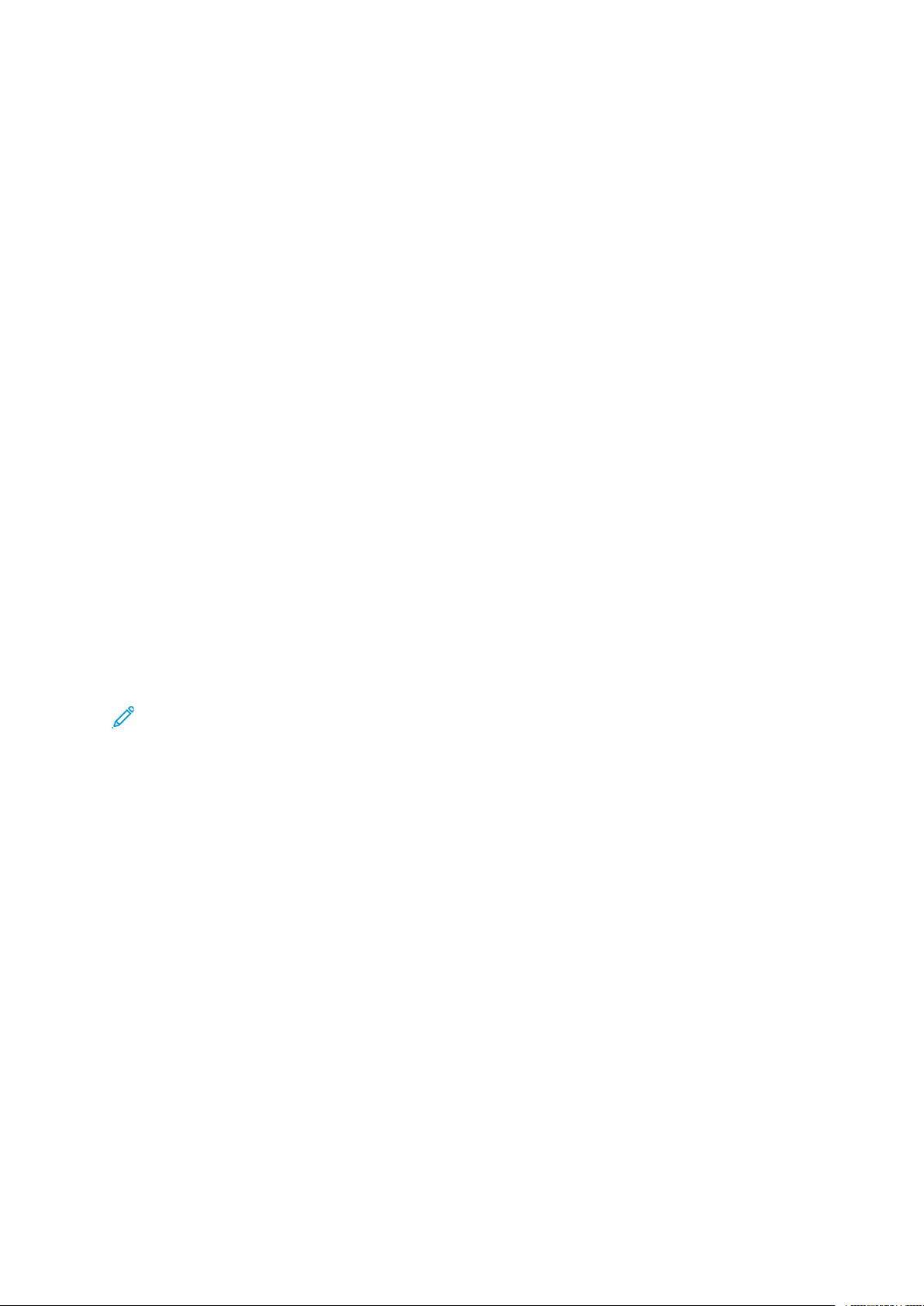
Onglet Gestion et état des imprimantes
Règles de soumission de travaux
Si le logiciel Xerox®FreeFlow®Core n’est plus connecté à une imprimante, le logiciel suspend automatiquement la soumission des travaux vers les dossiers des destinations d’imprimante, que les
règles de soumission de travaux aient été activées ou non. Lorsque l’imprimante est disponible,
®
Xerox
Si des files d’attente sont manquantes ou n’acceptent pas les travaux, la soumission est suspen-
due. Si des files d’attente réapparaissent ou recommencent à accepter les travaux, la soumission
reprend.
Si des règles de soumission de travaux sont activées, Xerox
supplémentaires pour suspendre et reprendre automatiquement la soumission des travaux vers les
destinations imprimante.
Les règles de soumission de travaux sont basées sur les éléments suivants :
• État du moteur d'impression : Si l'option État du moteur d’impression est activée, lorsqu’un
• Espace de spoule disponible : Si l’option Espace de spoule disponible est activée, la sou-
FreeFlow®Core relance automatiquement la soumission de travaux.
®
FreeFlow®Core utilise des critères
état du moteur d’impression s’arrête plus longtemps que le seuil défini, la soumission de travaux est suspendue. Lorsque l’état du moteur d’impression est défini sur Prêt ou Avertisse-
ment, la soumission de travaux reprend.
mission de travaux est suspendue lorsque l’espace de spoule disponible au niveau du serveur
d’impression est inférieur au seuil défini. Lorsque l’espace de spoule disponible au niveau du
serveur d’impression est supérieur au seuil défini, la soumission de travaux reprend. L’espace
spoule du serveur d’impression est suivi à l’aide de SNMP.
• Nombre de travaux non terminés sur l’imprimante : Si l’option Nombre de travaux non ter-
minés sur l’imprimante est activée, la soumission de travaux est suspendue lorsque le nombre
de travaux actifs au niveau du serveur d’impression est supérieur au seuil défini. Lorsque le
nombre de travaux actifs au niveau du serveur d’impression est en dessous du seuil défini, la
soumission de travaux reprend.
Remarque : L’utilisation de critères supplémentaires pour la fonction Règles de soumis-
sion de travaux nécessite la licence Gestion des sorties. Reportez-vous à Configurations des
composants de flux de travail.
Xerox®FreeFlow®Core
Aide
21
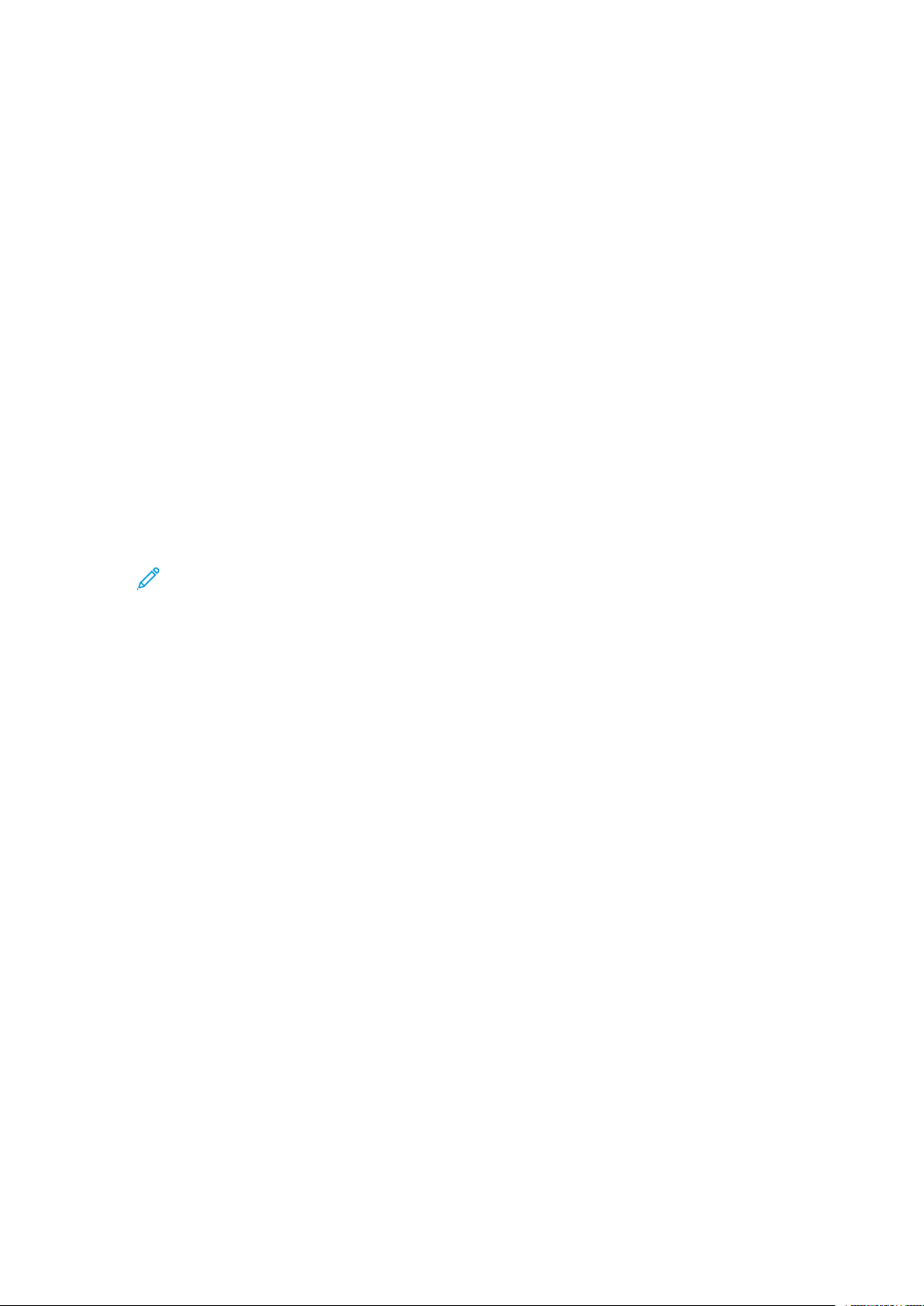
Onglet Gestion et état des imprimantes
Vérification du bon de travail
Les bons de travail Xerox®FreeFlow®Core reflètent toujours les options présentées par le serveur
d’impression lorsqu’on l’interroge sur ses capacités. Par conséquent, les bons d’impression définis
dans Xerox
étant pris en charge par le serveur d’impression.
Cependant, les bons de travail soumis à Xerox
capacités de l’imprimante cible. Les options de vérification des bons de travail permettent à l’utilisateur de définir des stratégies pour traiter les concepts non pris en charge par une imprimante
donnée.
• Refuser les travaux qui contiennent des noms de supports non définis sur l’imprimante : ce
paramètre empêche la soumission de travaux à l’imprimante lorsque le nom du support spécifié n’existe pas sur le serveur d’impression.
• Utiliser la correspondance des noms de support simplifiés : ce paramètre modifie les bons
de travail pour utiliser la définition simplifiée des supports si le serveur d’impression prend en
charge cette fonction. Si une définition simplifiée des supports n’est pas prise en charge par le
serveur d’impression, le système revient à la méthode traditionnelle de définition des supports
et de leurs attributs.
®
FreeFlow®Core ne contiennent pas de concepts qui n’ont pas été déclarés comme
®
FreeFlow®Core peuvent ne pas correspondre aux
• Supprimer les paramètres non pris en charge : ce paramètre supprime, sur les bons de travail
®
Xerox
FreeFlow®Core, les paramètres qui ne sont pas pris en charge par le serveur
d’impression.
Remarque : Xerox®FreeFlow®Core n’envoie pas de paramètres de bon de travail
qu’il ne prend pas en charge au serveur d’impression.
• Supprimer les propriétés des supports non pris en charge : cette option supprime, sur les
bons de travail, les attributs des supports pris en charge par Xerox
®
FreeFlow®Core, si le ser-
veur d’impression ne prend pas en charge ces attributs.
22 Xerox®FreeFlow®Core
Aide
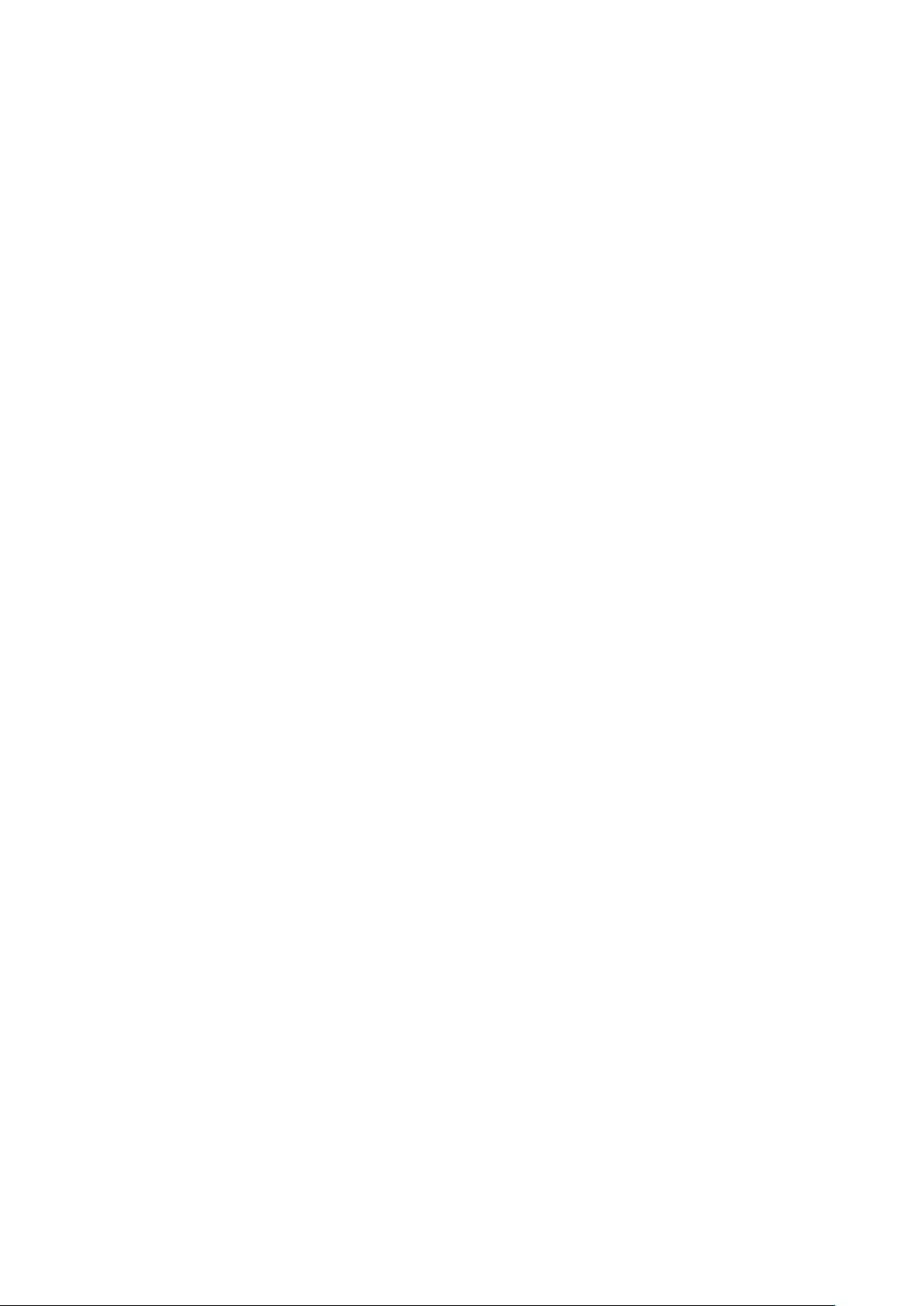
Onglet Gestion et état des imprimantes
Paramètres JDF
Quand un travail est envoyé à une imprimante qui communique avec le protocole JDF, les paramètres suivants affectent la façon dont FreeFlow Core envoie le bon de travail JDF et le fichier
d'impression.
Lorsque vous soumettez un travail Xerox
avec le protocole JDF, des instructions relatives au bon de travail sont envoyées à l’imprimante selon un contrôle JDF prédéfini. Selon l’imprimante, vous pouvez être obligé de modifier le contrôle
par défaut JDF de Xerox
®
FreeFlow®Core pour les instructions de bons de travail d’impression spé-
cifiques au format JDF et une valeur prise en charge par l’imprimante.
Pour modifier le contrôle de l’attribut prédéfini pour le bon de travail d’impression JDF, spécifiez
un autre contrôle et une autre valeur JDF dans un fichier.txt ou.csv.
Pour télécharger le fichier, dans l’interface utilisateur graphique, sélectionnez Gestion et état des
imprimantes→Modifier une imprimante→Mappage JDF, puis téléchargez le fichier modifié. Un
fichier modèle est hébergé sur le serveur Xerox
\Xerox\FreeFlow Core\Support\JDFMapperTemplate.txt. Pour la configuration de
l’impression via FreeFlow
®
Cloud, le modèle de fichier et le client d’impression FreeFlow®Cloud
sont dans un emplacement commun, à savoir X:\Program Files\Xerox\FreeFlow Core
Cloud Print\Support\JDFMapperTemplate.txt.
®
FreeFlow®Core à une imprimante qui communique
®
FreeFlow®Core à l’adresse X:\Program Files
Pour permettre à l'imprimante JDF de récupérer le fichier d'impression sur FreeFlow Core, plutôt
que FreeFlow Core envoie le fichier à l'imprimante JDF, activez L'imprimante récupère le fichier
à imprimer.
Xerox®FreeFlow®Core
Aide
23
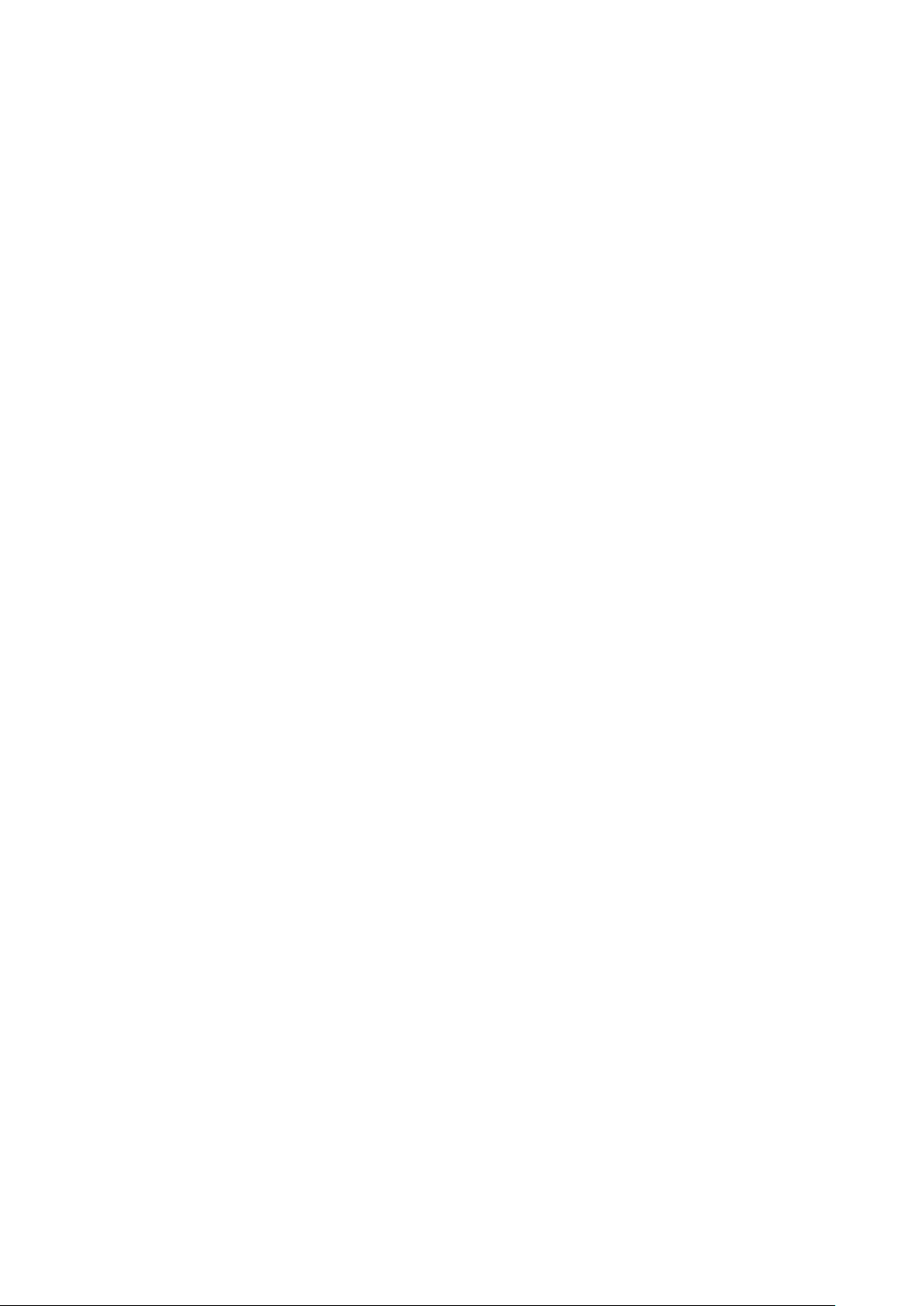
Onglet Gestion et état des imprimantes
Présentation de la gestion de l’imprimante
La configuration et la gestion de l’impression de Xerox®FreeFlow®Core s’effectuent par le biais
de trois objets interdépendants :
• Imprimantes : les imprimantes correspondent à une connexion à un serveur et à un moteur
d’impression. Chaque imprimante est associée à une ou plusieurs destinations imprimante.
– Les règles de soumission de travaux, les états et les fonctionnalités de moteur d’impression
sont gérés au niveau de l’imprimante.
®
– Les imprimantes sont ajoutées ou supprimées automatiquement depuis Xerox
Core selon les besoins, lors de l’ajout ou de la suppression des destinations d’imprimante.
– L’application de Configuration FreeFlow
imprimantes Cloud.
• Destinations d’imprimante : les destinations d’imprimante correspondent à une configuration
de soumission d’impression. Chaque destination d’imprimante correspond à une connexion à
une file d’attente d’impression spécifique, ainsi qu’à un ensemble de valeurs par défaut du
bon de travail. Chaque destination d’imprimante peut être associée à un ou plusieurs préréglages d’impression.
• Groupes d’imprimantes : les groupes d’imprimantes sont en ensemble de destinations d’im-
primantes. Lorsque vous sélectionnez les groupes d’imprimantes dans un nœud d’impression
ou une soumission de travail, dans le menu Distribuer par, vous devez sélectionner une méthode de distribution pour l’utilisation des destinations d’imprimantes dans les groupes
d’imprimantes
®
Core Cloud Print peut ajouter ou supprimer les
FreeFlow
®
• Préréglages d’impression : les préréglages d’impression correspondent à une association en-
tre la configuration du traitement des travaux et une ou plusieurs destinations d’imprimante.
Les préréglages d’impression indiquent que les travaux sont automatiquement soumis aux
destinations d’imprimante. Ils définissent également les règles de sélection des destinations
d’imprimante.
24 Xerox®FreeFlow®Core
Aide
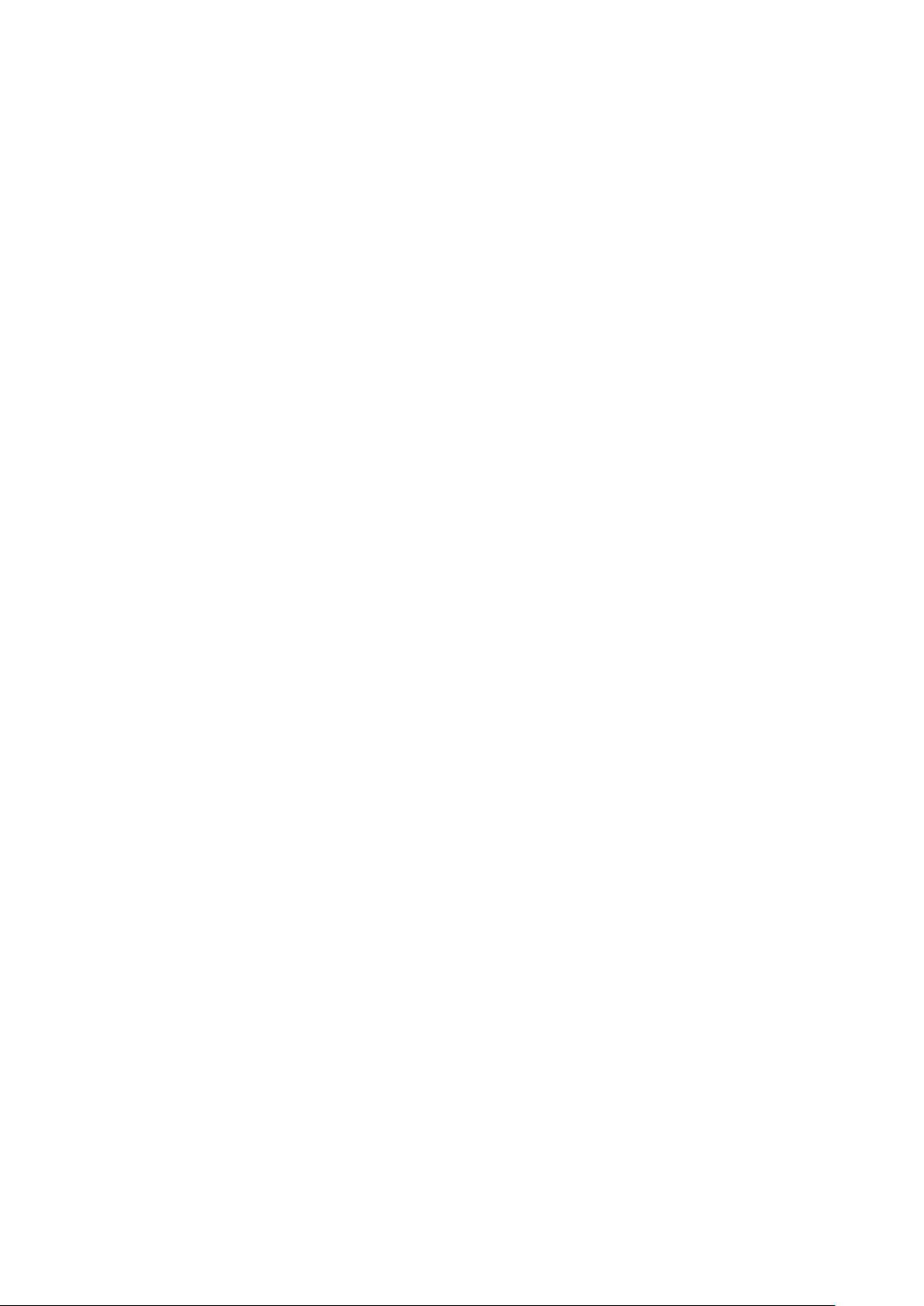
5
Configuration du flux de travail
Ce chapitre contient :
• Onglet Configuration du flux de travail ................................................................................. 26
• Mises à jour du bon de travail............................................................................................... 77
Xerox®FreeFlow®Core
Aide
25
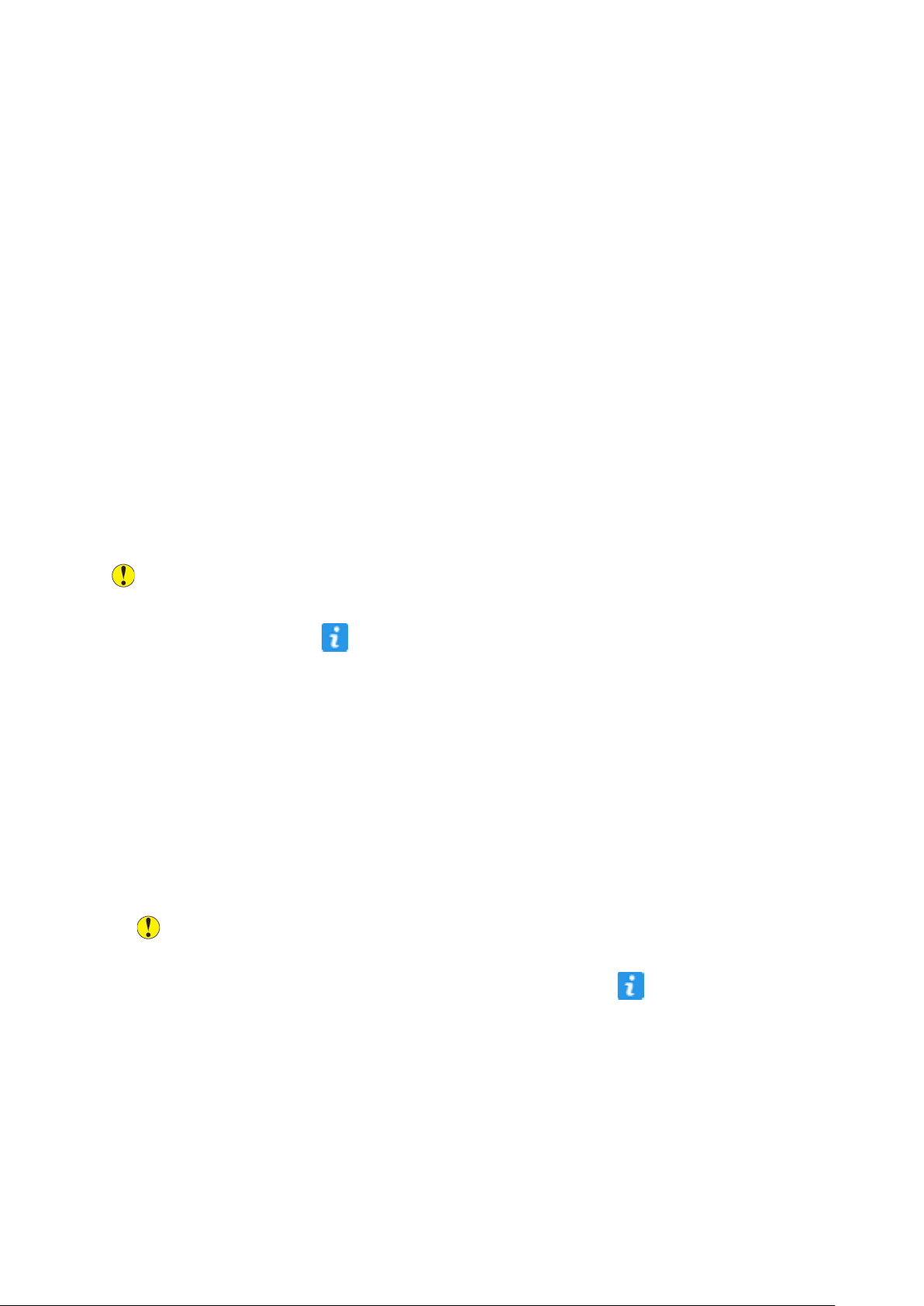
Configuration du flux de travail
Onglet Configuration du flux de travail
L’onglet Configuration du flux de travail permet à un administrateur de gérer les flux de travail
ainsi que les processus et les destinations de réception utilisés pour créer les flux. Cet onglet inclut
les options suivantes :
• Composants : zone située dans la partie gauche de l’écran affichant les composants disponi-
bles pour la construction des flux de travail. Ces composants représentent les opérations de
flux de travail, telles que l'imposition et l'impression.
• Paramètres prédéfinis : zone sur la gauche de l’écran qui affiche les paramètres prédéfinis
pour le composant sélectionné. Pour plus de détails, reportez-vous à : À propos des préréglages.
• Toile de flux de travail : fournit une zone de création ou d’édition des flux de travail. Cette
toile fournit également une zone de définition des options de conversion de documents.
• Liste des flux de travail : ce champ affiche les flux de travail dans le système.
ÀÀ pprrooppooss ddeess pprréérrééggllaaggeess
Xerox®FreeFlow®Core gère la configuration des flux de travail au moyen de préréglages.
Lorsqu'un composant est configuré, cette configuration est enregistrée en tant que préréglage
disponible de manière générale. Pour plus de détails, reportez-vous à : Composants de flux de
travail.
Attention : Lorsqu’un préréglage est mis à jour, cette mise à jour est automatiquement
utilisée dans tous les flux de travail de Xerox
flux de travail qui utilisent le préréglage sélectionné, sélectionnez le bouton Info en regard
du nom du préréglage.
®
FreeFlow®Core. Pour afficher une liste des
CCrrééeerr ddeess fflluuxx ddee ttrraavvaaiill
Les flux de travail dans Xerox®FreeFlow®Core consistent en une séquence de prédéfinitions de
composants.
Pour créer un flux de travail, vous pouvez faire glisser des prédéfinitions de processus du volet
Composants et Prédéfinitions sur la toile de flux de travail.
• Icône de composant : Pour ajouter un préréglage vierge à configurer et l’enregistrer comme
nouveau préréglage, faites glisser une icône de composant sur la toile de flux de travail.
• Icône de préréglage : Pour ajouter un préréglage de configuration enregistré, faites glisser
une icône de préréglage sur la toile de flux de travail.
Attention : Lorsqu’un préréglage est mis à jour, cette mise à jour est
automatiquement utilisée dans tous les flux de travail de Xerox
Pour afficher une liste des flux de travail qui utilisent le préréglage sélectionné,
sélectionnez le bouton Info en regard du nom du préréglage.
®
FreeFlow®Core.
CChheemmiinnss dd''eexxééccuuttiioonn
Les flux de travail peuvent inclure un ou plusieurs chemins d’exécution.
26 Xerox®FreeFlow®Core
Aide
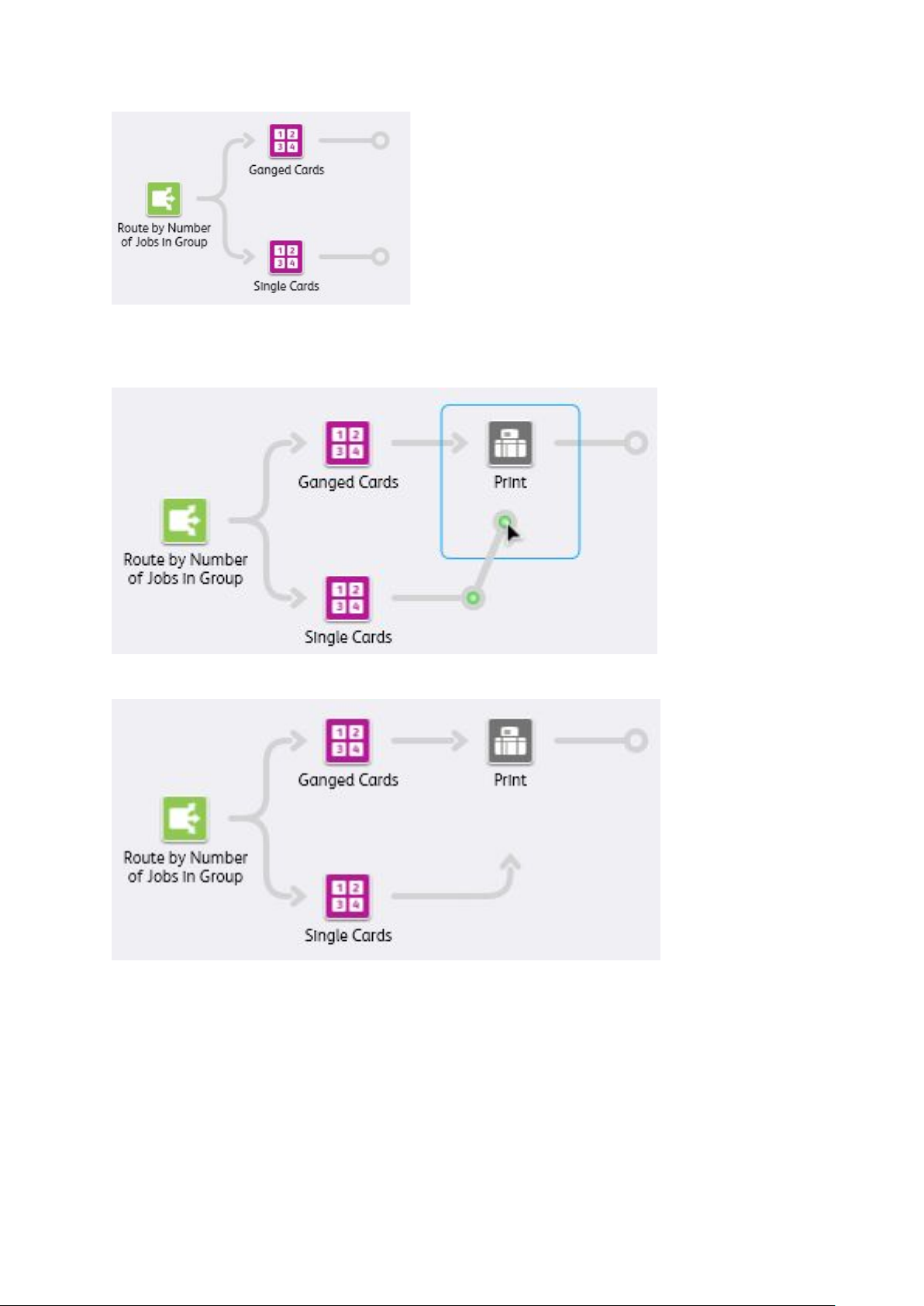
Configuration du flux de travail
Les chemins d’exécution d’un flux de travail peuvent être fusionnés dans n’importe quel
composant de flux de travail existant. Pour fusionner un chemin d'exécution dans un composant,
faites glisser l'extrémité du chemin concerné sur l'icône du composant.
Les chemins d’exécution sont ensuite fusionnés dans le composant.
Pour déconnecter un chemin d’exécution d’un composant, sélectionnez Déconnecter→<nom
prédéfini> dans le menu de l’icône du composant.
Xerox®FreeFlow®Core
Aide
27
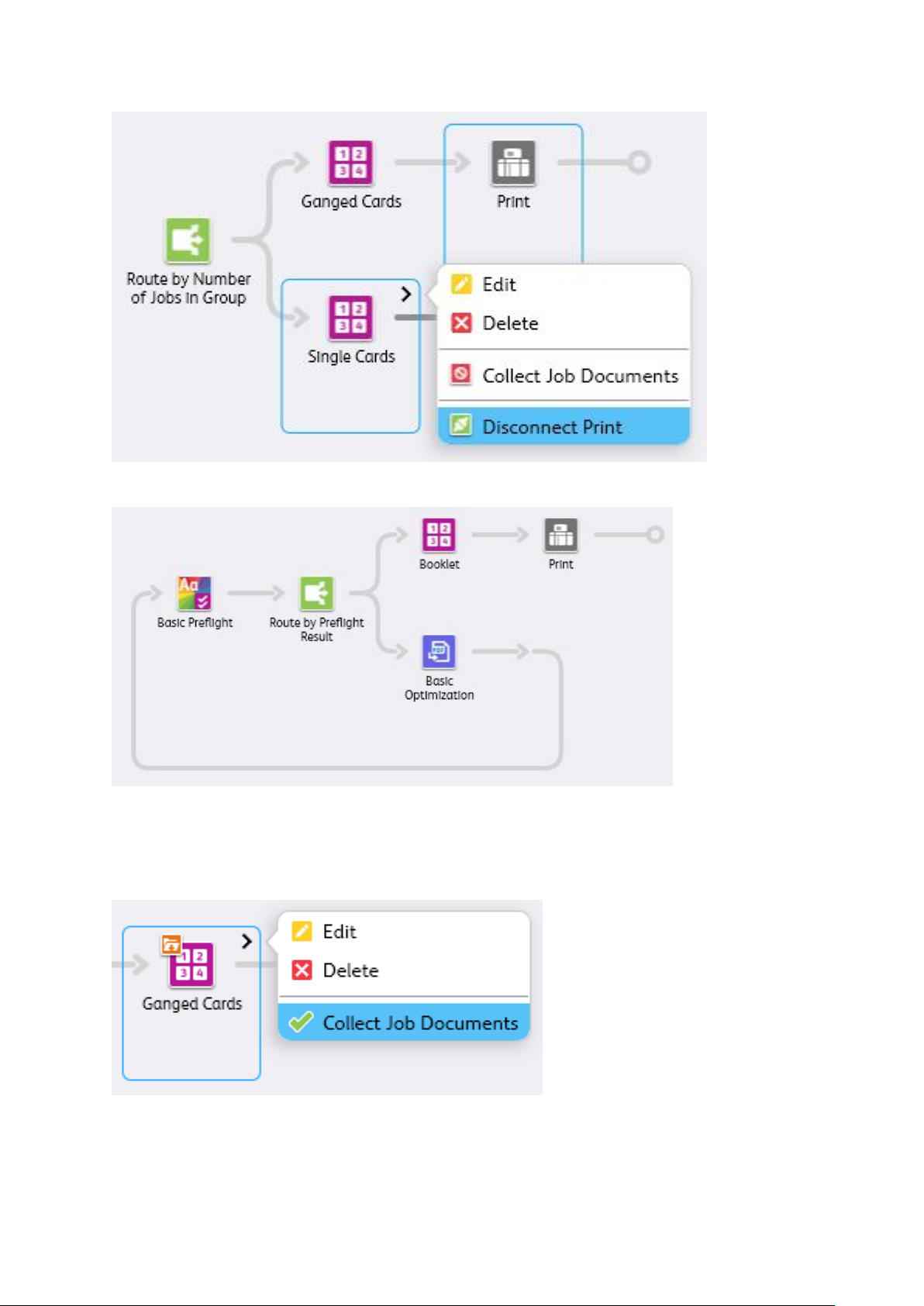
Configuration du flux de travail
Les chemins d’exécution peuvent également être connectés à des icônes de composant en amont.
CCoolllleecctteerr lleess ddooccuummeennttss dduu ttrraavvaaiill
Certains composants du flux de travail prennent en charge l'option Collecter les documents du
travail.
Quand cette option est activée, le composant du flux de travail retarde l’exécution des travaux
appartenant à un groupe de travail jusqu’à ce tous les membres de ce groupe de travail
atteignent ce composant ou passent par un chemin d’exécution du flux de travail qui les empêche
d’atteindre ce composant.
28 Xerox®FreeFlow®Core
Aide
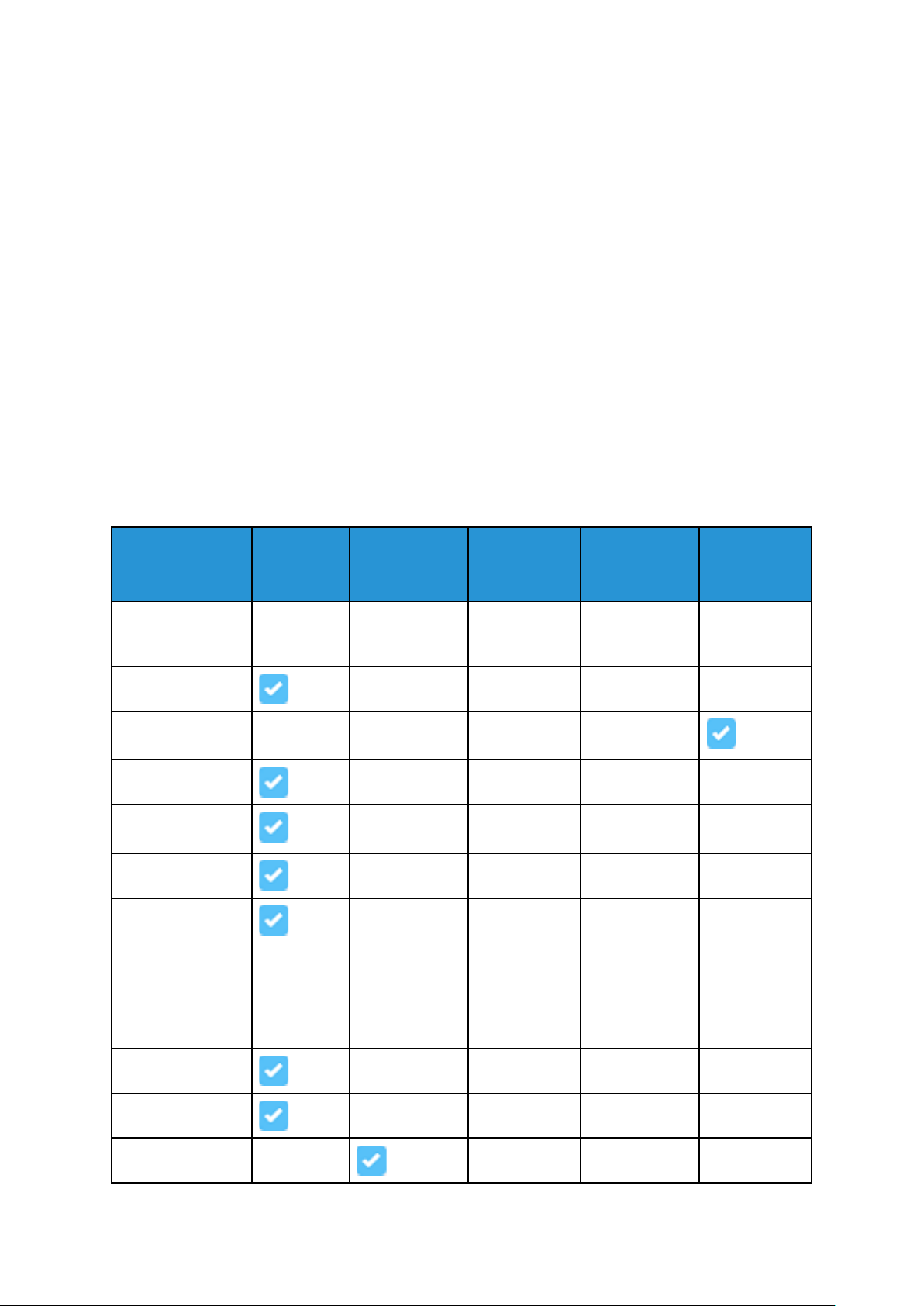
Configuration du flux de travail
Les composants du flux de travail peuvent activer une fonctionnalité supplémentaire lorsque
l’option Collecter les documents du travail est activée.
CCoommppoossaannttss ddee fflluuxx ddee ttrraavvaaiill
Les composants de flux de travail représentent les types d’opérations que Xerox®FreeFlow®Core
peut inclure dans un flux de travail.
CCoonnffiigguurraattiioonnss ddeess ccoommppoossaannttss ddee fflluuxx ddee ttrraavvaaiill
Xerox®FreeFlow®Core est un logiciel entièrement configurable, grâce à un module individuel qui
permet de bénéficier d’un contrôle accru sur le flux de travail et d’ajouter des composants au gré
des besoins. En fonction de la configuration produit achetée, certaines fonctions peuvent ne pas
être disponibles.
Reportez-vous au tableau ci-après pour déterminer les fonctions disponibles dans chaque
configuration produit.
• Le logiciel Xerox
®
FreeFlow®Core Base est requis.
• Vous pouvez acheter des modules optionnels. Des modules en option fournissent des
fonctionnalités supplémentaires au logiciel de base de Xerox
®
Xerox
FreeFlow
Composant
Création d’un flux
de travail
Conversion
Conversion : VIPP
(.vpc)
Vérification
Amélioration des
images
Imposition PDF/VT-1
Finition : pris en
charge lorsque la
configuration
s’effectue en
conjonction avec
la solution de
finition Xerox
IntegratedPLUS
Core Base
Flux de
travail
linéaires
Advanced
®
Prepress (en
option)
Advanced
Automation
(en option)
Flux de travail
basés sur des
règles
®
FreeFlow®Core.
Gestion des
sorties (en
option)
Données
variables (en
option)
Enregistrement
Impression
Optimisation
Xerox®FreeFlow®Core
Aide
29
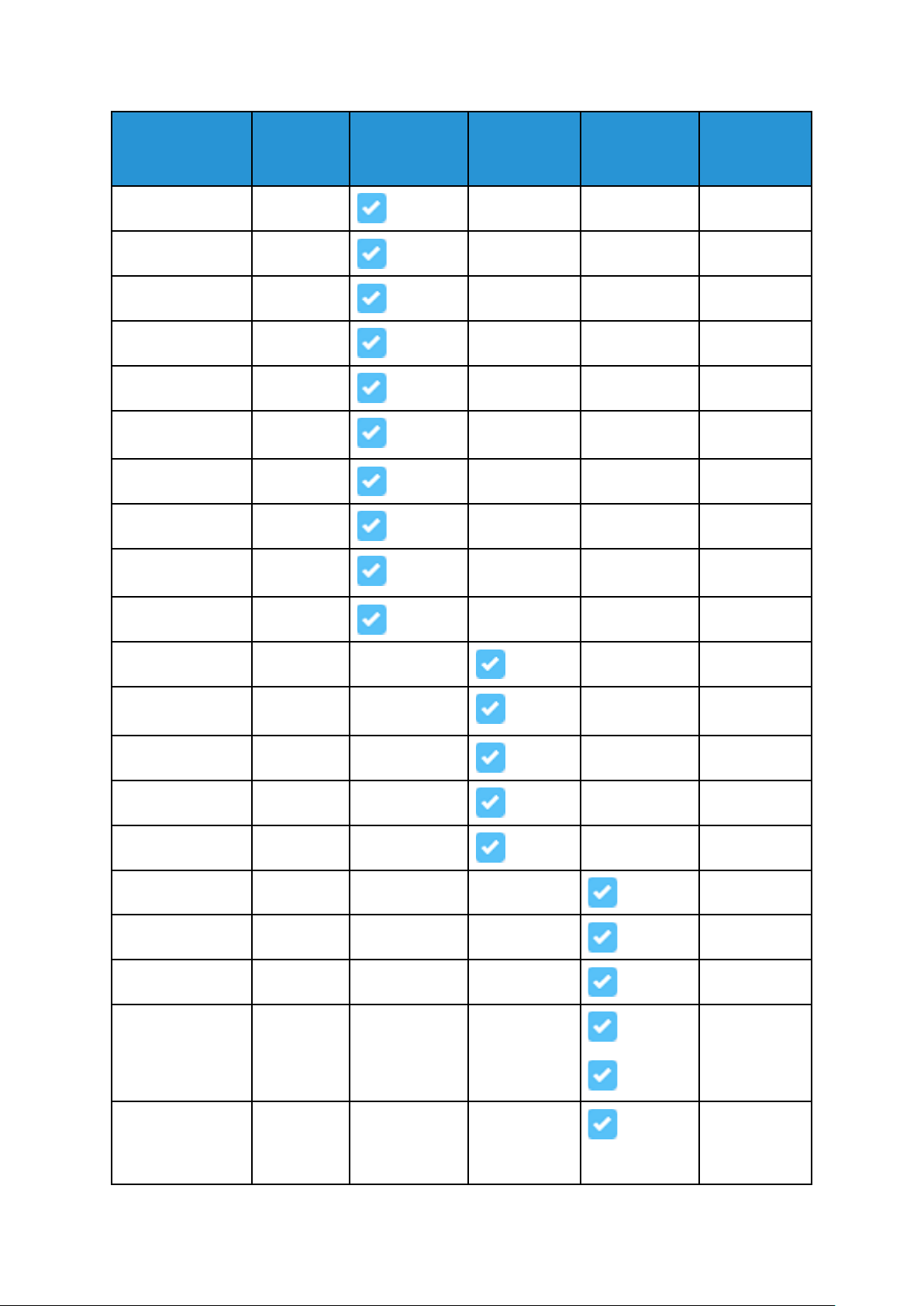
Configuration du flux de travail
®
Xerox
FreeFlow
Composant
Gestion des
couleurs
Code à barres PDF/VT-1
Filigranes
Marques de presse
Numéros de page
Redimensionnement de pages
Rotation de pages
Insertion de pages
Suppression de
pages
Core Base
Advanced
®
Prepress (en
option)
Advanced
Automation
(en option)
Gestion des
sorties (en
option)
Données
variables (en
option)
PDF/VT-1
PDF/VT-1
PDF/VT-1
PDF/VT-1
PDF/VT-1
PDF/VT-1
PDF/VT-1
Fusion
Routage
Routage
imprimante
Routage module
de finition
Division PDF/VT-1
Processus externe
Répartition
Collecte
Division couleur
Imposition
groupes de travaux
PDF/VT-1
PDF/VT-1
Impression du
groupe de travaux
Règles de
soumission de
travaux à
l’imprimante
30 Xerox®FreeFlow®Core
Aide

Configuration du flux de travail
Composant
Distribution des
travaux
imprimante
Comptabilisation
des travaux
imprimante
Vérification
Groupes
d’imprimantes
Soumission de
travaux en direct
Soumission de
travaux avec date
de libération
®
Xerox
FreeFlow
Core Base
Advanced
®
Prepress (en
option)
Advanced
Automation
(en option)
Gestion des
sorties (en
option)
Données
variables (en
option)
Remarque : Si les modules optionnels correspondants ont été achetés et activés dans le
cadre de la configuration du produit Xerox
®
FreeFlow®Core, le module optionnel Données
variables permet le traitement individuel des enregistrements PDF/VT pour les composants
stipulés dans le tableau. Vous trouverez une description des optimisations apportées
spécifiquement aux fichiers PDF/VT dans les descriptions des composants fournies ci-après
dans la section.
CCoonnvveerrssiioonn
Le composant Conversion permet de convertir les fichiers au format PDF.
®
Xerox
• PostScript (.ps)
• PostScript encapsulé (.eps)
• JPEG (.jpg, .jpeg)
• Portable Network Graphics (.png)
• TIFF (.tif, .tiff)
• Microsoft Word (.doc, .docx)
• Microsoft Excel (.xsl, .xslx)
• Microsoft PowerPoint (.ppt, .pptx)
• Microsoft Publisher (.pub)
Quand la licence couvrant les données variables est activée, FreeFlow Core accepte aussi les
fichiers conteneurs de projet VIPP (.vpc) et VIPP (.dbf, .vpn, .nm, .lm). Par ailleurs, les fichiers sans
extension ou avec une extension inconnue subissent une conversion VIPP s’ils contiennent des
commandes VIPP.
FreeFlow®Core accepte les types de fichiers des applications suivantes :
Remarque : Les fichiers texte (.txt, .csv) ne sont pas analysés pour voir s'ils contiennent des
commandes VIPP car ils sont soumis à l'automatisation de manifeste (MAX) Xerox.
Un composant Conversion est automatiquement ajouté sans être visible au début de tous les flux
Xerox®FreeFlow®Core
Aide
31

Configuration du flux de travail
de travail.
Traitement des polices
Au besoin, les polices sont intégrées pour la conversion.
Le traitement des polices manquantes ou des polices dont l'incorporation n'est pas autorisée
dépend du format du document à convertir :
• PostScript et PostScript encapsulé : les polices manquantes sont référencées dans le PDF.
L’état de la conversion est défini sur Réussie. Utilisez la vérification pour identifier les
polices manquantes.
• Microsoft Office : Les polices manquantes sont remplacées par des polices de substitution. Les
polices remplacées sont intégrées dans le PDF. L'état de la conversion est défini sur
Avertissement pour Microsoft Word et sur Réussie pour tous les autres fichiers Microsoft
Office.
• Conteneur de projet VIPP : le traitement des polices s’effectue sur la base des paramètres
spécifiés dans le fichier optionsdetravail sélectionné. L’état de la conversion est défini
sur Avertissement.
Remarque : La conversion Microsoft Office de documents incluant des options de
formatage 3D, telles que de la profondeur et des dégradés pour les couleurs du
texte et des formes, peut produire des résultats inattendus.
Remarque : Les fonctions TIFF suivantes ne sont pas prises en charge : Compression
JPEG et mode colorimétrique YCbCr. De plus, les transparents TIFF sont aplatis
durant la conversion.
Options de génération PS, VIPP et PDF
Les paramètres de flux de travail pour les paramètres de conversion PS, EPS et VIPP sont
disponibles dans la commande Options située dans le coin supérieur droit de la toile de flux de
travail.
• Fichier d’options de travail : définit l’emplacement du fichier Adobe
options de travail sélectionné au moyen des Commandes communes de sélection de
documents.
• Fichier Init VIPP : définit l’emplacement du fichier d’initialisation VIPP en utilisant les
Commandes communes de sélection de documents Commandes communes de sélection de
documents.
Le fichier init VIPP sélectionné est ajouté en préfixe aux :
– fichiers VIPP (.dbf, .vpn, .nm, .lm)
– fichiers sans extension
– fichiers avec une extension inconnue
– fichiers texte (.txt, .csv)
Remarque : Le fichier Init VIPP n'est pas ajouté en préfixe aux fichiers VIPP (.vpc).
Par ailleurs, les flux de travail qui spécifient un fichier Init VIPP sont incompatibles
avec l'automatisation de manifeste (MAX) Xerox.
®
Acrobat®Distiller
• Génération de PDF : détermine si la conversion va générer un seul fichier PDF, un fichier PDF/
vt avec métadonnées que FreeFlow Core peut utiliser pour déterminer les limites
d’enregistrement ou un PDF pour chaque enregistrement du fichier VIPP.
Remarque : Les fonctions d'impression spéciale VIPP ne sont pas prises en charge.
32 Xerox®FreeFlow®Core
Aide

VVéérriiffiiccaattiioonn
Configuration du flux de travail
Le composant Vérification permet de vérifier et de corriger les fichiers PDF au moyen de profils de
vérification Adobe
®
Acrobat®ou Callas pdfToolbox.
Vérifications
Permet d’effectuer des vérifications sans utiliser de profil de vérification. Les vérifications qui
échouent entraînent une erreur de vérification.
• Polices non incorporées : active la vérification de polices pour s’assurer qu’elles sont
toutes intégrées.
• Résolution d’images couleur/échelle de gris : active la vérification de la résolution
d’images pour s’assurer que la couleur/l’échelle de gris reste dans la plage définie par les
paramètres Supérieure à et Inférieure à.
• Résolution d’images bitmap : active la vérification pour s’assurer que la résolution
d’images à 1 bit est supérieure ou égale à la Résolution minimale définie et inférieure ou
égale à la Résolution maximale définie.
• Vérifier la largeur et la hauteur : active la vérification de la largeur et la hauteur de la zone
PDF sélectionnée en utilisant les vérifications de format des Commandes de routage
communes. Cette option prend en charge l’utilisation des Variables numériques des
processus du flux de travail.
Vérification utilisant un profil
Permet d’effectuer des vérifications et des corrections à l’aide d’un profil de vérification créé
dans Adobe
®
Acrobat®ou Callas pdfToolbox.
• Variables de vérification : définit les valeurs des variables requises par la sélection du profil
de vérification pdfToolbox.
Remarque : Les plans de processus pdfToolbox ne sont pas pris en charge.
• Fichier : définit l’emplacement du profil de vérification sélectionné en utilisant les
Commandes communes de sélection de documents.
Vérification à l’aide du plan de traitement
Permet d’effectuer des vérifications et des corrections à l’aide d’un processus de vérification
créé dans Adobe
®
Acrobat®ou Callas pdfToolbox.
Format du rapport de vérification
définit le format des rapports de vérification.
Remarque : Les rapports de vérification PDF sont enregistrés au format texte pour les
travaux comportant plus de 1000 avertissements ou erreurs.
Langue du rapport de vérification
Définit la langue utilisée dans les rapports de vérification.
Détails du rapport de vérification
Définit le niveau de détail du rapport de vérification.
Interrompre les travaux
Spécifie quand interrompre le travail après la vérification :
• Quand les réglages sont appliqués : si les corrections du profil de vérification sont
appliquées au travail, cette option met les travaux en pose.
• En cas d’avertissement : si les contrôles du profil de vérification provoquent un
avertissement, cette option met les travaux en pose.
Xerox®FreeFlow®Core
Aide
33

Configuration du flux de travail
• En cas d’erreur : si les contrôles ou corrections du profil de vérification provoquent un
avertissement, cette option met les travaux en pose.
Remarque : Si le profil de vérification ne peut être exécuté, les travaux échouent dans ce
composant.
OOppttiimmiissaattiioonn
Le processus d'optimisation permet de rationaliser les documents pour s'assurer qu'ils soient
traités de manière efficace et fiable plus tard dans le flux de travail.
Onglet Optimisation PDF
• Conversion vers norme PDF : Cette option permet de convertir le travail à la norme PDF/X ou
PDF/A ISO sélectionnée.
– Définir l'intention de rendu sur : cette option permet de définir le profil ICC d’intention
de rendu pour le travail. Les intentions de rendu sont nécessaires à la conversion au
format PDF/X.
– Les profils ICC version 4 ou antérieures sont pris en charge. Les profils ICC sont
récupérés à partir du système d’exploitation et sont listés par nom de profil ICC, qui
peut être différent du nom de fichier.
– Pour ajouter plus de profils ICC, installez-les dans le système d'exploitation et
redémarrez le serveur.
– Utiliser le profil d'intention de rendu du document si disponible : si cette option est
activée et que le document contient un profil ICC d'intention de rendu, la conversion au
format PDF/X s'effectue selon ce profil. Sinon, l'intention de rendu est réglée sur le profil
d'intention de rendu défini.
Remarque : La conversion PDF/X-4p ne prend pas en charge l'utilisation du
profil d'intention de rendu du document.
• Intégrer les polices si nécessaire : cette option intègre dans le PDF les polices qui ne sont pas
encore intégrées. Pour activer l’intégration, assurez-vous que les polices sont installées sur le
serveur Xerox
®
FreeFlow®Core ou sont disponibles à l’emplacement défini dans Polices.
– Polices : ce champ définit l’emplacement des polices supplémentaires pouvant être
utilisées pour l’intégration de polices manquantes. Cette option permet aussi à
l’utilisateur de gérer les polices dans le bac à sable de Xerox
®
FreeFlow®Core.
– Fichier de configuration de substitution de polices : ce champ définit le fichier de
configuration pdfToolbox qui est utilisé lors de l’intégration des polices. Ce fichier de
configuration contrôle le comportement de substitution de polices dans le processus
d'Optimisation.
Remarque : Les polices sont intégrées dans des sous-jeux. Si les polices ont un
indicateur qui indique que l'intégration n'est pas autorisée, les polices ne sont pas
intégrées.
• Supprimer les transparents inutiles : cette option supprime les groupes de transparents sur
les pages qui ne contiennent pas d’objets transparents.
• Aplatir les objets transparents : cette option aplatit les objets transparents et les objets dont
l’apparence est affectée par les objets transparents.
– Xerox
®
FreeFlow®Core renvoie des objets transparents sous la forme d’un mélange de
contenus vectoriel et raster, dont certains peuvent avoir recours à la surimpression.
– Ces documents peuvent s’afficher par erreur dans Adobe
représentation précise de ces documents dans Adobe
®
Acrobat®. Pour afficher une
®
Acrobat®, cliquez sur
Outils→Production d’impressions→Simulation du résultat.
34 Xerox®FreeFlow®Core
Aide

Configuration du flux de travail
• Définir la géométrie des pages en fonction des repères de coupe : cette option recherche les
repères de coupe de la couleur de repérage dans le PDF. Elle ajuste les zones de rognage PDF
et de fond perdu pour qu’elles correspondent aux repères de coupe trouvés.
• Supprimer les marques de presse : supprime les marques comme les marques de coupe, les
marques de repérage, le texte de repérage et les patchs de couleur situés hors des zones de
fond perdu ou de rognage du document.
Remarque : Si les deux options sont sélectionnées, la suppression se produit avant
la fonction Définir la géométrie des pages en fonction des repères de coupe.
• Ajouter un fond perdu en mettant le document à l’échelle : cette option met les documents
à l’échelle proportionnellement afin que tous les bords disposent d’un fond perdu égal ou
supérieur à la Distance du fond perdu.
• Corriger automatiquement la géométrie des pages : cette option ajuste les zones PDF pour
assurer leur bonne imbrication conformément à la norme PDF/X.
• Optimiser pour un affichage rapide des pages Web : cette option linéarise le fichier PDF pour
permettre de l’afficher sur Internet.
• Aplatir les champs de formulaire : cette option transforme les champs de formulaire PDF en
contenu de PDF non-interactif.
Remarque : Lorsque certains types de champs, tels que les fenêtres contextuelles,
sont aplatis, seules les valeurs sélectionnées (le cas échéant) sont rendues. L’aspect
du PDF n’est pas le même que sur une visionneuse.
• Supprimer les marques de presse : cette option supprime les marques situées hors des zones
de fond perdu ou de rognage du document.
• Supprimer les calques masqués : cette option supprime le contenu des calques masqués et
aplatit les couches restantes.
• Supprimer les objets complètement en-dehors de : cette option supprime les objets situés
hors de la zone de rognage PDF sélectionnée.
• Vectoriser les polices : cette option transforme les polices en éléments graphiques.
• Corriger les éventuels problèmes de polices : cette option corrige les problèmes de polices,
comme les polices manquantes.
• Fond perdu en miroir en l’absence de fond perdu : cette option crée un fond perdu à l'aide
d'un contenu d'images miroir dans la zone de rognage.
• Fond perdu par réplication de pixel en l'absence de fond perdu : cette option crée un fond
perdu à l'aide du contenu de pixels au bord de la zone de rognage.
Onglet Optimisation des images
• Sous-échantillonner les images couleur/niveaux de gris : change la résolution des images
couleur/niveaux de gris dont la résolution dépasse le seuil défini.
• Recompresser les images couleur/niveaux de gris : change la méthode de compression et la
qualité des images couleur/niveaux de gris.
• Sous-échantillonner les images 1 bit : change la résolution des images 1 bit dont la
résolution dépasse le seuil défini.
• Recompresser les images 1 bit : change la méthode de compression et la qualité des images
1 bit.
• Supprimer les données d'image invisibles : supprime les données d'image qui ne sont pas
visibles.
• Réduire les images 16 bits à 8 bits : change la profondeur des images 16 bits pour la faire
passer à 8 bits.
Xerox®FreeFlow®Core
Aide
35

Configuration du flux de travail
• Convertir la couleur d'accompagnement précisée en couleur CMJN spécifiée : convertit une
couleur d'accompagnement en couleur CMJN pour le texte et les graphiques.
• Convertir la couleur CMJN spécifiée en nouvelle couleur CMJN : convertit une couleur CMJN
en nouvelle couleur CMJN pour le texte et les graphiques.
Onglet Optimisation des métadonnées
• Ignorer les propriétés du document PDF : ignore le contenu des champs de métadonnées
standard d’un PDF.
• Supprimer les vignettes : retire les vignettes PDF du travail.
• Supprimer toutes les annotations : retire toutes les annotations PDF du travail.
• Supprimer les actions : retire toutes les actions PDF du travail.
IImmppoossiittiioonn
Le processus d'imposition permet de définir la position des éléments de page afin d'augmenter
l'efficacité de la presse de production et de créer des applications spéciales, telles que des cahiers.
Onglet imposition feuille de presse
Format de la feuille de presse
Spécifie la taille du document imposé :
• Une taille prédéfinie : procède à l’imposition du document selon le format sélectionné. Le
format de la feuille de presse peut avoir des dimensions fixes ou une dimension
automatique et fixe. Les formats personnalisés peuvent être ajoutés à la liste de formats de
support disponibles. Cette option prend en charge l’utilisation des Variables numériques
des processus du flux de travail pour la définition du format de la feuille de presse.
• Automatique : Cette option procède à l’imposition du document selon un format de feuille
de presse basé sur les dimensions du document d’entrée auxquelles sont ajoutés le nombre
de lignes et de colonnes et les valeurs des marges et blancs de couture.
• Automatique avec les options de format activées : sélectionne le format de la feuille de
presse parmi des formats spécifiés pour limiter au maximum les pertes.
Orientation
Cette option spécifie l’orientation comme Portrait, Paysage ou Automatique. Si l'option
Automatique est sélectionnée, l'orientation est sélectionnée en fonction des dimensions du
document d'entrée et des options de mise en page sélectionnées.
Mode d'impression
Spécifie le mode d’impression pour la mise en page imposée. Cette option prend en charge
l’utilisation de l’attribut Mode d’impression du bon de travail soumis.
Remarque : Le mode d'impression sélectionné a une incidence sur la manière dont les
repères de coupe seront appliqués sur les Faces de la feuille de presse dans le PDF
imposé.
Onglet de mise en page d'imposition
L’onglet de mise en page d’imposition définit la disposition et le positionnement des pages du
document dans la mise en page imposée.
Ordre des pages
La page Ordre des pages indique la façon dont les pages du document d’entrée sont placées
dans la mise en page imposée. Les options disponibles sont les suivantes :
36 Xerox®FreeFlow®Core
Aide

Configuration du flux de travail
• Répétition : Cette option place les mêmes pages du document plusieurs fois dans la mise
en page. Afin de s’assurer que le nombre de jeux terminés reflète la quantité souhaitée, la
quantité d’impression est réglée sur imposition Répétée.
• Découpe et assemblage : Cette option place les pages du document verticalement au
moyen d’une pile dans une position de mise en page avant de mettre les pages dans la
prochaine position de mise en page.
– Par défaut, la hauteur de la pile est basée sur le nombre de pages du document. Pour
remplacer ce réglage par défaut, cliquez sur Définir le nombre de feuilles par pile.
– La page Cahier avec pages vierges à la fin de la pile définit le nombre de veuilles par
pile. Par défaut, la dernière pile compte moins de pages que les autres. L’option ajoute
des pages vierges afin de garantir que le nombre de feuilles de la dernière pile
corresponde au nombre de feuilles des autres piles.
• Couper et diviser : Lors de l’imposition d’un fichier PDF unique, l’option place les pages du
document verticalement dans toute la pile dans une même position de mise en page.
L’option Couper et diviser est une variante de l’option Découpe et assemblage qui
assure que les travaux dans un groupe ou les enregistrements PDF/vt restent dans une
position de mise en page unique sur le document imposé. L’option Couper et diviser est
utilisée pour les Groupes de travaux ou documents PDF/vt lorsque l’option Appliquer à
chaque enregistrement de données variables est activée. Reportez-vous à Imposition et
groupes de travail et à Imposition et travaux PDF/VT.
– Conserver l'ordre des travaux lors du regroupement : Cette option effectue
l’imposition des documents verticalement selon le composant Comportement des
séquences de groupes de travaux.
– Lorsque l’option Conserver l’ordre des travaux lors du regroupement est désactivée,
l’imposition effectue une réorganisation des travaux afin de minimiser les pertes.
• Séquence : Cette option place les pages du document dans toutes les positions de mise en
page sur la face d’une feuille avant de les placer sur la face suivante.
• Cahier : Cette option définit l’imposition du cahier ou du calendrier selon la sélection
Lignes et colonnes.
– Définir le nombre de feuilles par cahier : par défaut, le nombre de pages dans un
cahier page est basé sur le nombre de pages du document. Le nombre de feuilles par
cahier peut remplacer la valeur par défaut.
Cahier avec pages vierges à la fin : En définissant le nombre de feuilles par cahier, le
dernier cahier aura, par défaut, moins de pages que les autres cahiers. L’option Cahier
avec pages vierges à la fin ajoute des pages vierges afin de garantir que le nombre
de feuilles du dernier cahier corresponde au nombre de feuilles des autres cahiers.
– Décalage cahier : Cette option définit la distance du décalage permettant de
compenser le glissement des pages des cahiers imbriqués. Variables numériques des
processus du flux de travail est utilisé pour définir le décalage cahier.
– Sens du décalage : Cette option utilise la page Vers la marge de reliure pour réaliser
le décalage à l’extérieur des cahiers à leur positions nominales. Les pages des autres
cahiers décalent progressivement vers le dos du cahier. La page Sens du décalage
utilise l’option Décalé de la marge de reliure pour placer les pages le plus à l’intérieur
des cahiers à leur position nominale. Les pages des autres cahiers décalent
progressivement du dos du cahier.
– Redimensionner les pages lors de leur déplacement, pour préserver le contenu :
Cette option utilise la page Vers la marge de reliure pour décaler les pages et
empêcher que le contenu ne disparaisse dans la marge de reliure. L’option
Redimensionner les pages lors de leur déplacement, pour préserver le contenu
utilise la page Décalé de la marge de reliure pour décaler les pages et empêcher que
le contenu ne disparaisse dans les marges extérieures.
Xerox®FreeFlow®Core
Aide
37

Configuration du flux de travail
• Groupe de travaux : cette option place les travaux dans un Groupe de travaux ou
enregistre les travaux PDF/vt dans des cellules de page distinctes de la mise en page.
Reportez-vous à Imposition et groupes de travail et à Imposition et travaux PDF/VT.
– Répéter les travaux pour remplir la feuille si possible : cette option permet de
dupliquer les travaux lorsqu’il n’y a pas assez de travaux pour remplir la mise en page
imposée.
– La quantité d’impression est réglée selon le nombre de fois que chaque travail a été
dupliqué. Des travaux sont imposés si la duplication génère suffisamment de travaux
pour remplir une mise en page.
• Manuel : cette option met les pages du document en page dans l’ordre défini par le
tableau de pagination manuelle. Les options disponibles sont les suivantes :
– Page : les entrées de page du tableau de pagination manuelle définissent la première
page du document d’entrée qui sera placée en position de mise en page.
– Incrément : cette option définit l’intervalle auquel les pages du document d’entrée
créent des pages de mise en page supplémentaires. Par exemple, si l’incrément est
défini sur 2, et la page sur 1, les pages imposées seront 1, 3, 5, etc.
– Incrémentation automatique : en fonction du nombre d’entrées du tableau de
pagination manuelle, la page Incrémentation automatique définit les valeurs de
l’Incrément.
La liste des pages et des incréments dans le tableau de pagination manuelle représente un
modèle utilisé pour établir le mappage des pages du document d’entrée par rapport à la
mise en page. Le modèle est répété jusqu’à ce que toutes les pages du document d’entrée
soient mappées dans une cellule de mise en page.
Les numéros de page utilisés dans le tableau de pagination manuelle sont positifs ou
négatifs. Les numéros de référence de page négatifs relatifs à la fin du document, ont la
page -1 comme dernière page du document.
• Appliquer à chaque enregistrement de données variables : cette option définit si l’ordre
des pages s’applique à tous les fichiers PDF ou à chaque enregistrement d’un fichier PDF/
vt.
Lignes et colonnes
Cette option spécifie le nombre de lignes et de colonnes dans une mise en page :
• Lignes et colonnes fixes : cette option spécifie le nombre de lignes et de colonnes dans
une mise en page.
• Lignes et colonnes automatiques : La page Lignes et colonnes automatiques calcule le
nombre de lignes et de colonnes dans la mise en page afin de garantir la plus petite valeur
de perte dans la mise en page imposée.
Remarque : À l’aide de la première page de la taille du travail, effectuez le calcul
du nombre de lignes et de colonnes,
– Lorsque la page Lignes et colonnes automatiques est utilisée avec la page orientation
Automatique, l’orientation présentant le moins de pertes est sélectionnée
automatiquement.
– Lorsque la page Lignes et colonnes automatiques est utilisée avec le format de feuille
automatique et deux options de format sélectionnées ou plus, le format de la feuille
présentant la plus petite valeur de perte est sélectionné.
– Lorsque la page Lignes et colonnes automatiques est utilisée avec la page format de
feuille automatique, et lorsque deux options de Format ou plus sont sélectionnées, le
38 Xerox®FreeFlow®Core
Aide

Configuration du flux de travail
format et l’orientation du support sont optimisés de manière à réduire la valeur de
perte.
– Ajouter des lignes ou des colonnes ayant subi une rotation à 90 degrés si possible :
cette option détermine si une ligne ayant subi une rotation de page tient dans la mise
en page. La ligne ayant subi une rotation est ajoutée après confirmation. Le nombre de
pages dans la ligne ayant subi une rotation est calculé automatiquement.
Ajouter des lignes ou des colonnes ayant subi une rotation à 90 degrés si possible :
Lorsque l’option Ajouter des lignes ou des colonnes ayant subi une rotation à
90 degrés si possible est associée au format de la feuille de presse automatique et
lorsque les options de format sont activées, la mise en page est optimisée en vue de
définir l’orientation et le format de feuille. Les cellules de page supplémentaires sont
comprises dans le calcul des pertes qui sert à sélectionner le nombre de lignes et de
colonnes, ainsi que le format de feuille de presse et l’orientation.
• Colonnes automatiques, lignes fixes : cette option détermine le nombre de lignes fixes
avec un nombre automatique de colonnes.
• Lignes automatiques, colonnes fixes : cette option détermine le nombre de colonnes fixes
avec un nombre automatique de colonnes.
• Lignes et colonnes asymétriques : le nombre de lignes et de colonnes est calculé pour
garantir la plus petite valeur de perte dans la mise en page imposée. La page Lignes et
colonnes asymétriques est disponible lorsque l’ordre des pages est réglé sur Groupe de
travaux. Les travaux contenus dans un groupe sont de tailles différentes.
– Style de mise en page : cette option détermine la façon dont les travaux d’un groupe
sont imposés ensemble.
Coupe guillotine : cette option impose de manière récursive des documents dans les
colonnes et les lignes qui conservent la capacité de séparer les travaux à l’aide d’une
coupe guillotine.
Coupe laser : cette option impose des documents en remplissant les feuilles autant que
possible.
– Rejet maximum : cette option définit le pourcentage maximum de mise en page
vierge imposée. Si une mise en page dépasse le pourcentage de Rejet maximum
défini, les travaux de cette mise en page et tous les autres travaux ne seront pas
imposés.
Remarque : Lorsque la page Lignes et colonnes asymétriques est sélectionnée,
les Modes de mise en page d'imposition, les Blancs de coupure non uniformes
et les marques de blancs sont disponibles. Les mises en page asymétriques sont
mises en cluster.
Imposition relative à
Cette option définit la zone PDF utilisée pour l’imposition, en employant Comportement de la
zone PDF sélectionnée.
Remarque : La taille est définie en fonction de la taille de la zone sélectionnée dans la
première page du document.
Regroupement de cellules
Cette option permet de contrôler si les pages de la mise en page sont contiguës ou si elles sont
dispersées sur la feuille de presse.
Mode de mise à l’échelle : cette option définit le mode de mise à l’échelle qui s’applique à la
mise en page. La mise à l’échelle est effectuée en fonction des Commandes communes de la
mise à l'échelle du contenu.
Xerox®FreeFlow®Core
Aide
39

Configuration du flux de travail
Alignement horizontal, Alignement vertical
Cette option définit l’emplacement de la mise en page regroupée sur la feuille de presse ou
l’alignement des pages dans une mise en page non-regroupée. Le positionnement est effectué
en fonction des Commandes communes de la position du contenu.
Onglet Blancs de couture d'imposition
Marges
Ce champ permet de définir une distance du bord de la mise en page imposée qui est indisponible
pour placer des pages de document.
Des marges uniformes sont appliquées à tous les bords de la feuille de presse. Des marges non
uniformes peuvent être définies en tant que marges absolues ou Par rapport aux bords.
• Par rapport aux bords : Les distances des marges sont définies par rapport au Coin supérieur
gauche et au Coin inférieur droit. Pour chaque coin, les valeurs des marges sont définies pour
le Grand côté et pour le Petit côté. Les marges sont appliquées aux bords supérieur ou gauche
et inférieur ou droit, selon le format et l'orientation de la feuille de presse d'imposition.
Pour les feuilles de presse carrées, la marge Grand format est appliquée au bord supérieur ou
inférieur. De même, la marge Petit côté est appliquée au bord gauche ou droit.
• Blancs de couture absolus : Les distances des marges sont définies par rapport aux bords
gauche, supérieur, droit et inférieur.
La distance des marges augmente le format de la mise en page utilisée pour les calculs de
sélection de format feuille de presse. De même, la distance des marges réduit également le format
des cellules de page utilisé dans les calculs de mise à l’échelle.
Blancs de couture des colonnes et des lignes
Ce champ permet de définir une distance entre les lignes ou les colonnes de la mise en page
imposée qui est indisponible pour placer des pages de document. Prend en charge l'utilisation des
Variables numériques des processus du flux de travail pour la définition des distances des blancs
de couture.
Le regroupement des lignes et des colonnes augmente le format de la mise en page utilisée pour
les calculs de sélection de format feuille de presse. Les distances totales des blancs de couture
réduisent également format des cellules de page utilisé dans les calculs de mise à l’échelle autour
de la cellule de page.
Les blancs de couture irréguliers sont définis dans un tableau à partir de la partie la plus haute ou
la plus à gauche du blanc de couture.
Onglet Repères de coupe d'imposition
L'onglet Repères de coupe permet d'ajouter plusieurs repères de coupe au document imposé.
Onglet Contenu des repères de coupe
Zone de positionnement
Définit la zone de mise en page utilisée pour placer les repères de coupe.
40 Xerox®FreeFlow®Core
Aide

Configuration du flux de travail
• Feuille de presse : place les repères de coupe en rapport avec la feuille de presse. Ces
repères de coupe exigent un décalage intérieur pour pouvoir figurer dans la mise en page
imposée.
• Cellule de page : place les repères de coupe en rapport avec les cellules dans la mise en
page. Ces repères de coupe exigent un décalage intérieur pour pouvoir figurer dans la mise
en page imposée.
• Regroupement des cellules : place les repères de coupe en rapport avec le périmètre des
pages du document placé dans la mise en page. Le périmètre du regroupement des cellules
est fondé sur la zone PDF sélectionnée sous Imposition relative à dans l'onglet Mise en
page.
• Blancs de couture : place les repères de coupe au milieu des blancs sélectionnés.
• Zone PDF : place les repères de coupe en rapport avec la zone PDF sélectionnée suivant le
Comportement de la zone PDF sélectionnée.
Type
Définit des repères de coupe de style ligne simple, double ou barrée.
Valeur de gris
Définit le ton de gris des repères de coupe.
Dimensions de repère de coupe
Définissent la longueur, le fond perdu et l’épaisseur du trait des repères de coupe. La distance
du fond perdu des repères de coupe définit la distance entre le bord de la zone de référence et
le début du repère de coupe.
Onglet Positionnement des repères de coupe
Commandes communes de sélection de pagesLes sélections Appliquer uniquement aux pages ne
sont pas applicables aux sorties d’imposition.
Faces de la feuille de presse
• Définit les faces de la feuille où les repères de coupe doivent être placés.
• Lorsque le mode d’impression est défini sur Recto, toutes les pages du document sont
considérées comme étant placées au recto.
Sens du décalage
Détermine si le décalage spécifié est à l’intérieur ou à l’extérieur du positionnement nominal.
Valeurs du décalage
Définit le décalage en fonction du positionnement nominal du repère de coupe.
Modes de mise en page d'imposition
Les modes de mise en page d’imposition incluent des commandes permettant d’ignorer le
fonctionnement de cellules de page spécifiques dans la mise en page. Pour utiliser ces
commandes, vous devez activer le mode ignorer requis, puis cliquer sur l’icône.
• Mode ignorer alignement horizontal :
permet à l’utilisateur d’ignorer le mode
d’alignement horizontal de chaque cellule de la mise en page. Pour définir l’alignement
horizontal, cliquez sur la cellule de la page dans la mise en page. Pour effectuer l’alignement,
reportez-vous à Commandes communes de la position du contenu
• Mode ignorer alignement vertical :
permet à l’utilisateur d’ignorer le mode
d’alignement verticale de chaque cellule de la mise en page. Pour définir l’alignement vertical,
Xerox®FreeFlow®Core
Aide
41

Configuration du flux de travail
cliquez sur la cellule de la page dans la mise en page. Pour effectuer l’alignement, reportezvous à Commandes communes de la position du contenu
• Mode de mise à l’échelle de la page :
permet à l’utilisateur d’ignorer le mode de mise à
l’échelle de chaque cellule de la mise en page. Pour définir la mise à l’échelle, cliquez sur la
cellule de la page dans la mise en page. Pour effectuer mise à l’échelle, reportez-vous à
Commandes communes de la mise à l'échelle du contenu
• Mode de transformation des lignes :
permet à l’utilisateur de spécifier une rotation de
180 degrés pour les lignes de la mise en page. Pour spécifier la rotation d’une ligne de mise en
page, en mode ignorer, cliquez sur l’icône de rotation
qui s’affiche lorsque vous survolez une ligne de mise en page.
• Mode de transformation des colonnes :
permet à l’utilisateur de spécifier une rotation
de 180 degrés pour les colonnes de la mise en page. Pour spécifier la rotation d’une colonne,
en mode ignorer, cliquez sur l’icône de rotation
qui s’affiche lorsque vous survolez une colonne de mise en page.
• Mode de transformation des cellules :
permet à l’utilisateur de spécifier une rotation de
180 degrés, une mise en miroir horizontale et une mise en miroir verticale pour les cellules de
la mise en page. Pour spécifier la rotation d’une cellule et les mises en miroir, en mode ignorer,
cliquez sur les icônes de rotation
, de mise en miroir horizontale
, et de mise en miroir verticale
qui s’affichent lorsque vous survolez une cellule de mise en page.
Phases d'imposition
Phases d'imposition : chaque processus d’imposition peut exécuter jusqu’à trois opérations ou
phases d’imposition dans le cadre d’une prédéfinition d’imposition. La mise en page imposée
issue de la phase primaire est utilisée en tant qu'entrée de la phase secondaire, et celle issue de la
phase secondaire, en tant qu'entrée de la phase tertiaire.
Zones PDF des documents imposés
La zone de recadrage du PDF imposé est définie de manière à correspondre au format de feuille
de presse imposée. Les zones PDF à l’intérieur de la zone de recadrage sont définies pour
correspondre au périmètre des zones correspondantes sur la mise en page imposée. Par exemple,
la zone de rognage du PDF imposé est définie sur le périmètre des zones de rognage des
documents imposés sur la mise en page imposée.
42 Xerox®FreeFlow®Core
Aide

Configuration du flux de travail
IImmppoossiittiioonn eett ggrroouuppeess ddee ttrraavvaaiill
Les travaux dans un Groupe de travaux sont imposés individuellement comme des travaux
distincts. Pour imposer des travaux dans un groupe de travaux en utilisant l’imposition de groupe,
activez l’option Collecter les documents du travail pour le nœud d’imposition.
1. Dans le menu Fichier, cliquez sur Collecter les documents du travail.
2. Dans le dossier Documents du travail, sélectionnez les travaux que vous souhaitez imposer et
imprimer.
L’imposition de groupe de travaux se distingue de l’imposition nominale de plusieurs manières :
• Imposition relative à : la taille de la zone PDF est déterminée à partir de la première page du
premier travail. La taille est appliquée à tous les documents dans le travail à documents
multiples.
• Ordre des pages Répétition, Découpe et assemblage, Séquence, Cahier et Manuel : les
travaux sont imposés séparément. Pour compléter les travaux imposés à un multiple de deux
pages et les associer à un seul travail, à la page Si le Mode d’impression, cliquez sur Recto
verso ou tête-bêche.
• Couper et diviser : Pour imposer des travaux dans un fichier PDF unique, les travaux du groupe
sont ajoutés à une colonne de la mise en page avant d’être ajoutés à la colonne suivante. Les
travaux individuels du groupe de travaux sont imposés de façon à ce qu’ils tiennent tous dans
une même colonne de la mise en page d’imposition.
• Ordre des pages Groupe de travaux :
– L'imposition détermine le nombre de lignes et de colonnes requis pour la mise en page.
L’imposition détermine le nombre de travaux qui feront l’objet d’une imposition groupée.
Les travaux supplémentaires qui ne remplissent pas la feuille d’imposition ne sont pas
imposés.
– Chaque travail dans le groupe est complété de manière à compter le même nombre de
pages que le travail le plus long.
– Pour imposer les travaux, l’Ordre des pages découpe et assemblage est utilisé. Chaque
travail se retrouve dans sa position dans la mise en page imposée.
– Le travail imposé est ajouté au Groupe de travaux de sortie.
Débordement de l'imposition pour Lignes et colonnes fixes ; Lignes et colonnes
automatiques ; Colonnes automatiques, lignes fixes et Lignes automatiques, colonnes
fixes :
– Le processus d’imposition de groupe de travaux est répété jusqu’à ce que tous les travaux
du groupe soient imposés ou jusqu’à ce que le nombre de travaux non imposés soit
inférieur au nombre de lignes et de colonnes requis pour la mise en page d'imposition.
– Si le groupe de travaux ne comporte pas assez de travaux pour remplir la mise en page, les
travaux ne seront pas imposés, et seront ajoutés en tant que non imposés au Groupe de
travaux de sortie.
– En fonction du nombre de travaux dans le Groupe de travaux, les résultats comprennent
un mélange de travaux imposés et non imposés.
Imposition pour Lignes et colonnes asymétriques :
– L’imposition asymétrique crée un document pour chaque mise en page imposée, même
lors de l’imposition de documents PDF/vt.
– Le processus d’imposition de groupe de travaux est répété jusqu’à ce que tous les travaux
du groupe soient imposés ou jusqu’à ce que le pourcentage de supports non utilisés
dépasse la valeur Rejet maximum spécifiée.
Xerox®FreeFlow®Core
Aide
43
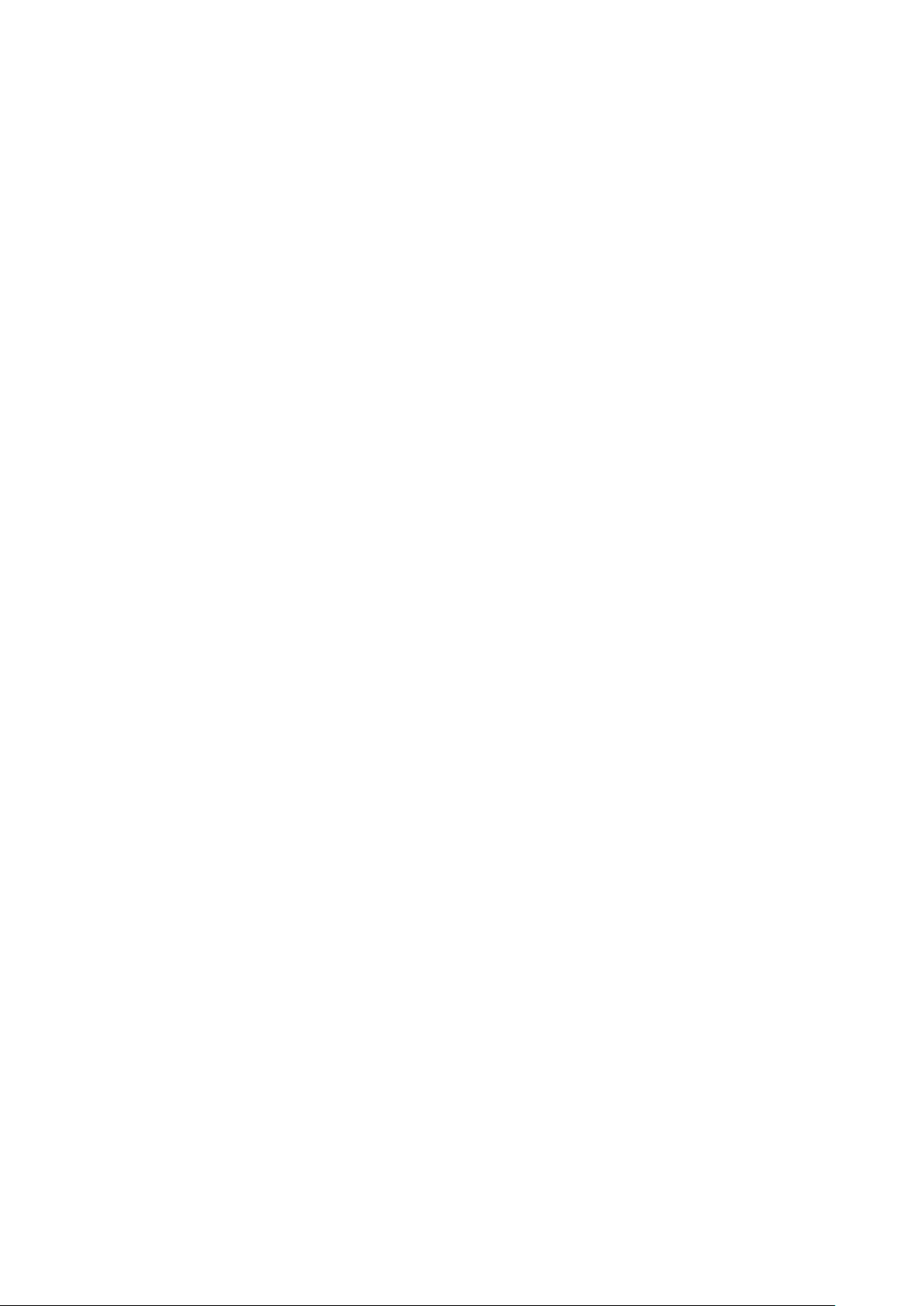
Configuration du flux de travail
En fonction de Comportement des séquences de groupes de travaux, les travaux du
groupe de travaux sont ajoutés aux mises en page. Lorsqu’une mise en page dépasse le
seuil de Rejet maximum, tous les travaux restants font l’objet d’un débordement de façon
non imposée.
En fonction du nombre de travaux dans le groupe de travaux, un groupe de travaux
entraîne un mélange de travaux imposés et non imposés.
• Imposition en plusieurs étapes : le comportement d’imposition de groupes de travaux est
utilisé uniquement lors de la dernière étape d’un modèle d’imposition en plusieurs étapes. Les
autres étapes suivent le comportement d’imposition nominale.
IImmppoossiittiioonn eett ttrraavvaauuxx PPDDFF//VVTT
Quand l’option d’imposition Appliquer à chaque enregistrement de données variables est
activée, les enregistrements dans un fichier PDF/VT sont imposés individuellement comme s’il
s’agissait de travaux distincts.
L’imposition PDF/VT se distingue de l’imposition nominale de plusieurs manières :
• Imposition relative à : La taille de la zone PDF est déterminée à partir de la première page du
premier enregistrement. Cette taille est appliquée à tous les enregistrements dans le fichier
PDF/VT.
• Ordre des pages Répétition, Séquence, Cahier et Manuel : les enregistrements sont imposés
séparément. En outre, chaque enregistrement est assemblé pour s'assurer que les
enregistrements s'impriment sur des feuilles imposées distinctes. Les limites d'enregistrement
sur le document PDF imposé sont ajustées afin de correspondre aux pages de chaque
enregistrement imposé.
• Découpe et assemblage : les enregistrements sont ajoutés à une colonne de la mise en page
avant d'être ajoutés à la colonne suivante.
• Couper et diviser : les enregistrements sont ajoutés à une colonne de la mise en page avant
d'être ajoutés à la colonne suivante. Les enregistrements individuels d'un groupe de travaux
sont imposés de façon à ce qu'ils tiennent tous dans une même colonne de la mise en page
d'imposition.
• Ordre des pages Groupe de travaux :
1. L’imposition détermine le nombre de lignes et de colonnes requis pour la mise en page.
Cela détermine le nombre d’enregistrements qui peuvent faire l’objet d’une imposition
groupée.
2. Chaque enregistrement dans ce groupe est complété de manière à compter le même
nombre de pages que l'enregistrement le plus long.
3. Les enregistrements sont ensuite imposés à l'aide de l’option ordre des pages Découpe
et assemblage. Chaque enregistrement se retrouve dans sa position dans la mise en page
imposée.
4. Enfin, les nouvelles limites d'enregistrement sont définies pour faire correspondre les pages
dans les enregistrements imposés.
Le processus d'imposition de groupe de travaux est répété jusqu'à ce que tous les
enregistrements dans le fichier PDF/VT aient été imposés.
• Mises à jour du bon de travail et de l’imposition :
– Le composant Mises à jour du bon de travail pour l'imposition inclut une fonctionnalité
supplémentaire par rapport aux mises à jour de bon de travail d'autres composants.
– Couvertures (Aucune, Impression intérieure, Impression extérieure), Pages spéciales
pour mode d’impression, Débuts de chapitre, Insertions de pages : avant l’imposition,
44 Xerox®FreeFlow®Core
Aide

Configuration du flux de travail
des pages vierges dédiées aux paramètres du bon de travail sont ajoutées au document
d’entrée.
Couverture et Insertions de pages : les informations relatives au support sont converties
en pages spéciales de support.
– Pages spéciales couleur : les pages imposées sont définies en tant que couleur, si au
moins une page dans la mise en page est en couleur.
– Pages spéciales support : les pages imposées sont définies en tant que pages spéciales
support, si au moins une page dans la mise en page a une page spéciale support.
Si des pages multiples contiennent des pages spéciales support dans la mise en page, la
page spéciale pour la page contenant le nombre de pages le plus petit est défini comme
page imposée.
Remarque : Le groupe de travaux et l’ordre des composants Couper et diviser ne sont
pas pris en charge. L’imposition PDF/VT et l’imposition recto ne sont pas explicitement
prises en charge.
GGeessttiioonn ddeess ccoouulleeuurrss
Le composant Gestion des couleurs convertit les couleurs d'un document selon le mode
colorimétrique du profil cible défini. Il peut également homogénéiser les noms et les apparences
des couleurs d’accompagnement, et définir les objets textes et vectoriels à masquer et à
surimprimer.
• Convertir les couleurs : spécifie si la conversion de couleur est activée. Les modes de
conversion colorimétriques suivants sont pris en charge :
– En utilisant les profils ICC : effectue la conversion vers les modes colorimétriques RVB,
CMJN ou niveau de gris.
– En utilisant des profils ICC N-Channel : effectue la conversion vers le mode
colorimétrique N-Channel.
– En utilisant le profil ICC DeviceLink : effectue la conversion de modes colorimétriques
prédéfinis en utilisant un profil ICC DeviceLink.
Remarque : La conversion à l’aide des profils ICC et des profils ICC N-Channel
peut être appliquée à Tous les objets ou aux objets RVB, CMJN ou
Monochrome.
Si l'option Convertir les couleurs en utilisant les profils ICC ou les profils ICC N-Channel est
activée :
– Convertir les couleurs d'accompagnement : définit si les couleurs d'accompagnement
sont converties dans le profil ICC de destination.
– Profils RVB, CMJN, et niveau de gris source : définit les profils ICC par défaut utilisés
pour la conversion du mode colorimétrique ICC. Les profils par défaut sont utilisés lorsque
les profils sources ne sont incorporés dans les fichiers PDF.
– Profil cible : permet de définir le mode colorimétrique cible pour la conversion de couleur
des profils ICC.
Remarque : Les profils ICC version 4 ou antérieures sont pris en charge. Les
profils ICC sont récupérés à partir du système d’exploitation et sont listés par
nom de profil ICC, qui peut être différent du nom de fichier. Pour ajouter des
profils ICC supplémentaires, installez-les dans le système d'exploitation et
redémarrez le serveur.
– Utiliser le profil d’intention de rendu du document si disponible : si cette option est
activée et que le document contient un profil ICC d’intention de rendu, la conversion
Xerox®FreeFlow®Core
Aide
45

Configuration du flux de travail
s’effectue selon ce profil. Dans le cas contraire, la conversion s'effectue selon le profil cible
défini.
– Intention de rendu : définit l’intention de rendu utilisée pour la conversion des couleurs.
Remarque : Les profils ICC N-Channel doivent utiliser la balise clrt pour spécifier
les noms des colorants et les valeurs XYZ ou Lab utilisées pour définir
l’apparence de ces colorants. La conversion N-Channel peut produire des
résultats inattendus lorsqu'elle est utilisée conjointement avec des transparents,
des surimpressions et des tons lisses.
Si l'option Convertir les couleurs en utilisant les profils ICC DeviceLink est activée :
– Profil DeviceLink : définit les profils ICC DeviceLink devant être utilisés pour la conversion
des couleurs.
• Harmoniser les noms des couleurs d'accompagnement Pantone : normalise l'orthographe
les noms des couleurs d'accompagnement Pantone et HKS ; normalise aussi les couleurs
d'accompagnement qui utilisent des noms différents mais qui ont la même apparence. Le
nom de la première couleur d'accompagnement trouvée est utilisé.
• Normaliser l'aspect des couleurs d'accompagnement : normalise les couleurs
d'accompagnement qui font appel à des valeurs CMJN différentes mais utilisent le même nom
afin qu'elles présentent les mêmes valeurs CMJN. Les valeurs CMJN de la première couleur
d'accompagnement trouvée sont utilisées.
• Convertir les couleurs : Convertit les objets des couleurs de repérage à la couleur sélectionnée.
• Masquer les objets texte et vectoriels blancs : définit les objets texte et vectoriels blancs à
masquer.
• Surimprimer les objets texte et vectoriels noirs : définit les objets texte et vectoriels noirs à
surimprimer.
AAmméélliioorraattiioonn ddeess iimmaaggeess
Le composant Amélioration des images permet d'améliorer de manière intelligente les images de
document. Les améliorations d'image sélectionnées sont appliquées si elles améliorent l'aspect
des images de document.
Les améliorations d'image disponibles sont les suivantes :
• Contraste
• Saturation
• Équilibrer les couleurs
• Corriger les yeux rouges : la correction des yeux rouges ne s’applique pas aux images
d’animaux.
• Exposition
• Augmenter les détails d'ombre
• Netteté
• Réduction des taches : la retouche d’images prend en charge les images TIFF, JPEG et BMP en
RVB et échelle de gris incorporées dans un PDF. Aucune information de SORTIE n’est
conservée sur les images retouchées.
46 Xerox®FreeFlow®Core
Aide

Configuration du flux de travail
CCooddee àà bbaarrrreess
Le composant Code à barres permet d'ajouter des codes à barres 1D ou 2D au document. Les
codes à barres sont ajoutés dans l'ordre dans lequel ils sont placés dans le tableau de codes à
barres.
Onglet Contenu de code à barres
• Nom : définit un nom descriptif pour le code à barres.
• Symbologie : définit le type de code à barres. Lorsqu’une symbologie est spécifiée, les options
correspondantes s’affichent.
• Taille de police pour les symbologies 1D : bien que le processus Code à barres ne nécessite
pas l’utilisation de polices de code à barres, la taille de police sert à spécifier la taille du code à
barres. Les tailles de police du code à barres sont mappées à des largeurs de barre minimum.
• Taille des cellules (pixels par cellule) pour les symbologies 2D : la taille correspond à la
largeur, en pixels, des cellules individuelles du code à barres. Les codes à barres sont rendus
avec une résolution de 600 ppp.
• Tient dans pour les symbologies 2D : la largeur définit la largeur maximum de la totalité du
code à barres. Le code à barres rendu est aussi grand que possible compte tenu de la largeur
définie. Les dimensions du code à barres sont calculées pour faire en sorte que les cellules
soient rendues en utilisant des pixels complets avec une résolution de 600 ppp.
Remarque : Les Zones silencieuses sont considérées comme faisant partie du code
à barres et sont conservées lors du rendu du code à barres dans les dimensions
spécifiées dans le réglage Tient dans.
• Hauteur du code à barres : cette option permet de spécifier la hauteur des codes à barres 1D
prenant en charge une hauteur variable.
Remarque : Lorsque l'option Imposer le minimum est activée, la hauteur de code à
barres définie est remplacée afin que ce dernier respecte la hauteur minimale
requise pour la symbologie sélectionnée.
• Zone horizontale, zone silencieuse verticale : ce champ spécifie la distance entre le bord du
code à barres et le masque à l’aide de la couleur du fond.
• Couleur, Couleur du fond : ce champ définit la couleur du contenu du code à barres et la
couleur du fond. Des couleurs personnalisées peuvent être ajoutées à la liste des couleurs
disponibles. Elles peuvent être définies en tant que CMJN, RVB ou couleurs monochromes.
• Opacité du fond : ce champ définit la translucidité de la couleur du fond.
• Inclure une légende : ce champ permet d’ajouter une légende de code à barres lisible aux
codes à barres 1D qui prennent en charge les légendes. Les options de légende spécifiques à la
symbologie s’affichent dans les paramètres de formatage de la taille de la légende.
• Commandes communes de formatage du texte et des paragraphes:
– L’alignement du texte des légendes des codes à barres est basé sur les Commandes
communes de la position du contenu.
– Les Zones silencieuses sont considérées comme faisant partie du code à barres. La mise
en place est effectuée sur le bord des zones silencieuses.
• Ajuster la légende au code à barres : ce champ règle la taille de la police de la légende du
code à barres en fonction de la longueur du code à barres.
• Alignement horizontal et vertical et Décalage : cette variante des Commandes communes
de la position du contenu utilise le périmètre du code à barres comme zone de référence pour
le positionnement et l’alignement du texte de la légende du code à barres.
Xerox®FreeFlow®Core
Aide
47

Configuration du flux de travail
Onglet Données de code à barres
Le contenu d'un code à barres est défini en ajoutant du texte, Variables des processus du flux de
travail et variables de code à barres y compris, dans le champ Valeur des données du code à
barres.
• Sélectionner les valeurs à ajouter : commande utilisée pour ajouter du contenu à la Valeur
des données du code à barres. Outre le texte, les variables de code à barres suivantes sont
prises en charge :
– ID travail : ID des travaux Xerox
– ID de travail dans le groupe : l’ID des travaux Xerox
groupe de travaux.
– Numéro du travail dans le groupe : numéro séquentiel au sein d’un groupe de travaux.
– Nombre de documents dans le groupe de travaux : nombre total de travaux dans un
groupe de travaux.
– Nombre de feuilles : compteur du nombre de feuilles dans le travail.
– Nombre de feuilles dans le travail : nombre total de feuilles dans le travail.
– Nombre de feuilles dans le cahier : compteur du nombre de feuilles dans un cahier.
®
FreeFlow®Core.
®
FreeFlow®Core au sein d’un
– Nombre de feuilles dans un cahier : nombre total de feuilles par signature. Cette valeur
est identique à l'attribut Feuilles par cahier.
– Nombre de cahiers : nombre total de cahiers dans le travail. Cette valeur est calculée en
divisant le nombre de feuilles dans le travail par la valeur du nombre de feuilles par cahier.
– Numéro d'enregistrement : compteur du nombre d’enregistrements dans un fichier PDF/
VT.
– Nombre d'enregistrements dans le travail : nombre total d’enregistrements dans un
fichier PDF/VT.
– Nombre de feuilles dans l'enregistrement : compteur du nombre de feuilles dans un
enregistrement PDF/VT.
– Nombre de feuilles dans l'enregistrement : nombre total de feuilles dans un
enregistrement PDF/VT.
– Numéro de code à barres : compteur du nombre d'occurrences d'un code à barres ajouté
à un document.
Essentiellement, des variables telles que les compteurs et le nombre total de feuilles mappent
chaque page du document vers une feuille. Toutefois, les variables incrémentent une page sur
deux du document lorsque Impair ou Pair est sélectionné dans les Commandes communes de
sélection de pages ou lorsqu’une variable de cahier est ajoutée au code à barres.
• Inclure les zéros de tête : lorsqu’elle est activée, cette option permet d’ajouter des zéros de
tête aux variables.
– Définir le nombre total de chiffres à partir du nombre de pages : définit le nombre de
chiffres dans la variable de code à barres en fonction du nombre de pages dans le
document.
– Nombre total de chiffres : définit le nombre de chiffres dans la variable de code à barres.
• Mode d'impression : Définit si l’impression est recto ou recto verso pour les compteurs de
codes à barres. Prend en charge l’utilisation de l’attribut Mode d’impression du bon de travail
soumis.
• Ordre nombre de feuilles : permet de définir si les variables de comptage sont incrémentées
ou décrémentées.
48 Xerox®FreeFlow®Core
Aide

Configuration du flux de travail
• Feuilles par cahier : permet de définir le nombre supposé de feuilles par cahier utilisé par les
variables dans le traitement du code à barres. Prend en charge l’utilisation de l’attribut Feuilles
par cahier lors de l’imposition.
• Numéro de début des numéros de feuilles : définit le numéro à partir duquel commencer la
numérotation des feuilles du document. Prend en charge l'utilisation des Variables numériques
des processus du flux de travail.
Onglet Position de code à barres
• Commandes communes de la position du contenu
• Commandes communes de sélection de pages
Le composant Codes à barre inclut une option permettant de collecter les documents du travail.
Pour plus d’informations, cliquez sur Collecter les documents du travail. Pour activer l’option,
passez la souris sur le composant Codes à barres. À partir du menu qui s’affiche, accédez à la toile
de flux de travail, puis faites votre choix.
La page Code à barres active l’option Collecter les documents du travail afin qu’aucune
modification ne s’effectue au niveau des variables du groupe de travaux lors du traitement des
travaux au sein du groupe de travaux.
FFiilliiggrraanneess
Le composant Filigranes permet d'ajouter plusieurs filigranes texte et image au document. Les
filigranes sont ajoutés dans l’ordre dans lequel ils sont placés sur le tableau de filigranes.
Onglet Contenu des filigranes
• Type : permet de définir l’insertion d’un filigrane texte, image, PDF ou pages de PDF
fusionnées.
• Nom : définit un nom descriptif pour le filigrane texte ou image.
Filigrane de texte
• Texte : texte à ajouter au document.
• Commandes communes de formatage du texte et des paragraphes
• Opacité : permet de définir la translucidité du texte placé ou des filigranes images.
Filigranes images et PDF
• Fichier image ou PDF : définit l’emplacement du document sélectionné en utilisant les
Commandes communes de sélection de documents.
• Image : prend en charge les images JPEG (.jpeg, .jpg), Portable Network Graphics (.png), TIFF
(.tif, .tiff) et BMP (.bmp).
• PDF : lors de l’ajout de filigranes images de PDF à des travaux PDF/VT, le PDF doit être
compatible PDF/X-4.
Fusionner des pages PDF
• Fusionner des pages PDF : lorsque cette option est sélectionnée, chaque page du fichier PDF
sélectionné est fusionnée avec la page correspondante du travail.
• Fichier PDF : définit l’emplacement du document sélectionné en utilisant les Commandes
communes de sélection de documents.
Remarque : Lors de la combinaison de pages PDF avec des travaux PDF/VT, le PDF
doit être compatible PDF/X-4.
Xerox®FreeFlow®Core
Aide
49

Configuration du flux de travail
• Recommencer la fusion quand toutes les pages ont été utilisées : détermine s’il faut
continuer à fusionner des pages PDF lorsqu’on a atteint la dernière page du fichier PDF
fusionné avant d’arriver à la dernière page du travail. Si cette option est activée, la fusion
continue, une fois la dernière page du PDF fusionné atteinte, avec la première page du fichier
PDF fusionné et se poursuit jusqu'à ce qu'une page PDF soit fusionnée avec chacune des
pages du travail.
• Commandes communes de la mise à l'échelle du contenu
• Opacité : permet de définir la translucidité du texte placé ou des filigranes images.
Onglet Position des filigranes
• La page Ordre des couches vous permet d’indiquer la position du filigrane au-dessus ou endessous d’un contenu existant du document.
• Commandes communes de la position du contenu
• Commandes communes de sélection de pages
Le composant Filigranes inclut une option permettant de Collecter les documents du travail. Vous
pouvez activer l’option Collecter les documents du travail depuis le menu qui apparaît lorsque
vous pointez la souris sur le composant Filigranes dans la toile de flux de travail.
La page Filigranes active l’option Collecter les documents du travail afin qu’aucune
modification ne s’effectue au niveau des variables du groupe de travaux lors du traitement des
travaux au sein du groupe de travaux.
MMaarrqquueess ddee pprreessssee
Le processus Marques de presse permet d'ajouter plusieurs marques de presse au document. Les
marques de presse sont ajoutées dans l'ordre dans lequel elles sont placées dans le tableau de
marques de presse.
Onglet Contenu des marques de presse
• Type : identifie la marque de presse qui doit être ajoutée à un document. Les marques de
presse prises en charge incluent les marques de repérage, les taquets de marge et les
échantillons ou barres de couleur.
– Marques pleines : rectangles pleins le plus souvent utilisés comme commande de
périphérique de finition.
– Marque de repérage : petites cibles imprimées en dehors de la page. Elles servent à
aligner les différentes séparations lors de l’impression de documents couleur.
– Marques séquentielles : marques utilisées dans l’impression de livres afin de garantir la
séquence correcte des cahiers pliés.
– Taquet de marge : marques utilisées pour enregistrer du contenu dans les feuilles de
presse.
– Marques de ligne : lignes utilisées pour marquer l’emplacement d’opérations comme la
découpe ou la perforation.
– Échantillons/barres de couleur : petits carrés de couleur représentant les éléments pleins
et teintes RVB et CMJN.
• Nom : définit un nom descriptif pour la marque de presse.
• Largeur, hauteur de l’échantillon : définit la largeur et la hauteur de chaque échantillon dans
une marque de presse. Cette option définit également les dimensions globales des marques de
repérage ou taquets de marge.
50 Xerox®FreeFlow®Core
Aide

Configuration du flux de travail
• Couleur : définit la couleur des marques pleines, des marques séquentielles ou des marques de
ligne. Des couleurs personnalisées peuvent être ajoutées à la liste des couleurs disponibles.
Elles peuvent être définies en tant que CMJN, RVB, échelle de gris ou couleurs
d’accompagnement.
• Épaisseur du trait : définit l’épaisseur du trait pour les marques de repérage, les taquets de
marge et les marques de ligne.
Options de marque de ligne
• début de ligne (horizontale, verticale) : emplacement du début de la marque de ligne. Il
s'agit de la distance depuis l'origine ; définie dans les Commandes communes de la position
du contenu.
• Fin de ligne (horizontale, verticale) : emplacement de la fin de la marque de ligne. Il s'agit de
la distance depuis l'origine ; définie dans les Commandes communes de la position du
contenu.
Les commandes de décalage horizontal et vertical ne sont pas disponibles lors de l’ajout de
marques de ligne.
• Tiret : longueur des tirets dans les marques de ligne discontinues.
• Espace : longueur des espaces dans les marques de ligne discontinues.
Options de marque séquentielle
• Horizontal, Décalage vertical : réglage par incrément de la position de chaque marque
séquentielle.
• Ajustement : définit la façon dont les marques séquentielles sont placées après leur décalage
selon la largeur ou la hauteur d'ajustement.
• Largeur, hauteur de d’ajustement : définit la distance de décalage selon laquelle les marques
séquentielles doivent être ajustées.
• Type de marque séquentielle : détermine s’il faut placer des marques séquentielles ordinaires
ou numérotées. Le placement de chaque marque séquentielle incrémente le numéro des
marques séquentielles.
• Numéro de début de la séquence : numéro à partir duquel commencer la numérotation des
marques séquentielles. Prend en charge l'utilisation des Variables numériques des processus
du flux de travail.
Onglet Emplacement des marques de presse
• Commandes communes de la position du contenu
• Commandes communes de sélection de pages: Contrairement à d’autres contenus, les
marques de repérage sont alignées au centre de la marque.
NNuumméérrooss ddee ppaaggee
Le composant Numéros de page permet d’ajouter des numéros de page à un document dans
divers formats.
Xerox®FreeFlow®Core
Aide
51

Configuration du flux de travail
Onglet Contenu des numéros de page
• Numéro de début : définit le numéro à partir duquel commencer la numérotation des pages
du document. Prend en charge l'utilisation des Variables numériques des processus du flux de
travail.
• Format des numéros : définit le format des numéros de page.
Remarque : Les formats de numéros de page alphabétiques utilisent l'alphabet
latin.
• Inclure les zéros de tête : lorsqu’elle est activée, cette option permet d’ajouter des zéros de
tête aux numéros de page.
– Définir le nombre total de chiffres à partir du nombre de pages : définit le nombre de
chiffres dans les numéros de page en fonction du nombre de pages dans le document.
– Nombre total de chiffres : définit un nombre de chiffres fixe dans les numéros de page.
• Préfixe/Suffixe : définit le texte ajouté aux numéros de page.
• Commandes communes de formatage du texte et des paragraphes
• Incrémenter les numéros de page selon : indique si les numéros de page augmentent par
rapport à l’ensemble des pages du document ou par rapport aux pages numérotées.
Onglet Emplacement des numéros de page
• Commandes communes de la position du contenu
• Commandes communes de sélection de pages
Le composant Numéros de page inclut une option permettant de Collecter les documents du
travail Cette option est activée depuis le menu qui s’affiche lorsque vous passez la souris sur le
composant Numéros de page dans la toile de flux de travail.
La page Numéros de page active l’option Collecter les documents du travail afin qu’aucune
modification ne s’effectue au niveau des variables du groupe de travaux lors du traitement des
travaux au sein du groupe de travaux.
RReeddiimmeennssiioonnnneemmeenntt ddee ppaaggeess
Le processus Redimensionnement de pages définit la façon dont les zones PDF (ou le contenu)
sélectionnées dans les pages du document sont redimensionnées.
OOnngglleett RReeddiimmeennssiioonnnneemmeenntt ddee ccoonntteennuu
• Redimensionner : permet de spécifier si le redimensionnement modifiera le contenu PDF ou
les zones PDF.
• Redimensionnement relatif à : permet de définir la zone PDF ou le contenu du PDF à utiliser
comme source pour le redimensionnement.
– En cas de redimensionnement d'une zone PDF non définie dans le fichier de travail, le
Comportement de la zone PDF sélectionnée permet de spécifier la zone PDF sélectionnée
avant le redimensionnement.
– Si le contenu est redimensionné, les zones PDF sont modifiées.
• Redimensionnement proportionnel relatif à : entraîne le redimensionnement de la zone PDF
sélectionnée en fonction des dimensions cibles. Les autres zones PDF sont mises à l'échelle
selon une valeur identique à celle de la zone PDF sélectionnée afin que la relation entre les
zones PDF soit conservée au moment du redimensionnement du document.
52 Xerox®FreeFlow®Core
Aide

Configuration du flux de travail
Remarque : Lors du redimensionnement d’une zone PDF sélectionnée,
Redimensionnez, si nécessaire, les autres zones PDF pour conserver la relation
entre les zones de rognage, de fond perdu et de support PDF.
• Méthode
– Selon des pourcentages : permet de redimensionner les zones PDF (ou le contenu)
sélectionnées selon un pourcentage défini.
– À la taille : permet de redimensionner les zones PDF (ou le contenu) sélectionnées selon
une taille définie. Prend en charge l'utilisation des Variables numériques des processus du
flux de travail pour la définition de la largeur et de la hauteur.
– Décalages : permet de redimensionner les zones PDF (ou le contenu) sélectionnées selon
une distance définie.
– Décalages (pourcentages) : permet de redimensionner les zones PDF (ou le contenu)
sélectionnées selon le pourcentage défini.
– Sens du décalage : lors d’un redimensionnement, définit si le décalage doit s’effectuer
vers l’intérieur ou l’extérieur.
• Commandes communes de la mise à l'échelle du contenu
OOnngglleett RReeddiimmeennssiioonnnneemmeenntt ddee ll’’eemmppllaacceemmeenntt
• Commandes communes de la position du contenu
• Commandes communes de sélection de pages
RRoottaattiioonn ddee ppaaggeess
Le processus de rotation de pages règle la rotation des pages du PDF par incréments de
90 degrés.
• Rotation de pages : définit la rotation à appliquer aux pages sélectionnées.
• Commandes communes de sélection de pages: La modification de la propriété de rotation du
PDF n’applique pas de rotation au PDF. Les propriétés du travail PDF restent inchangées.
Reportez-vous à : Propriétés du travail.
IInnsseerrttiioonn ddee ppaaggeess
Le processus Insertion de pages insère des pages à des emplacements définis au sein du
document.
• Type : permet de définir le type d'insertion de pages.
– Pages vierges : permet d'ajouter des pages vierges au document.
– Document : permet d'ajouter des pages d'un document PDF au document.
– Pages du travail : permet d’ajouter des pages du travail au document.
– Remplissage des pages vierges : permet d'ajouter des pages vierges au document
jusqu'à ce que le nombre de pages du document final soit atteint.
– Remplissage du document : permet d'ajouter des pages d'un document PDF au
document jusqu'à ce que le nombre de pages du document final soit atteint.
– Remplissage des pages du travail : permet d’ajouter des pages du travail au document
jusqu’à ce que le nombre de pages du document final soit atteint.
Lors de l’insertion de pages vierges :
Xerox®FreeFlow®Core
Aide
53

Configuration du flux de travail
– Insérer un format, Orientation : permet de définir les dimensions et l’orientation des
pages vierges insérées.
– Insérer même format que : permet de définir la zone PDF à utiliser pour définir les
dimensions des pages vierges insérées.
– Nombre d’insertions : permet de définir le nombre de pages vierges à insérer à chaque
point d’insertion dans le PDF. Prend en charge l'utilisation des Variables numériques des
processus du flux de travail.
Lorsqu'une page vierge est insérée, l'attribut Emplacement et les Commandes communes
de sélection de pages sont utilisés pour définir le point d'insertion dans le PDF. Les pages
vierges correspondent à la taille de la zone PDF sélectionnée de la page en fonction des
pages vierges insérées dans le PDF.
Lors de l'insertion de pages de document PDF :
– Fichier : Commandes communes de sélection de documents
Lors de l’insertion de pages vierges, de pages de document PDF ou de pages du travail pour
remplir un document :
– nombre de pages dans le document final : définit le nombre de pages à atteindre avant
l’arrêt du remplissage des pages vierges ou du remplissage du document. Le nombre de
pages peut être un nombre exact ou un multiple du nombre spécifié. Prend en charge
l'utilisation des Variables numériques des processus du flux de travail.
Lors de l’insertion de pages de travail :
– Diviser la quantité d’impression par le nombre d’insertions : Règle la quantité
d’impression par rapport au nombre de règles de division.
– Défini automatiquement en fonction de la quantité d’impression : permet de définir le
Nombre d’insertions de sorte que le nombre d’apparitions de chaque page insérée dans
le document corresponde à la quantité d’impression. Après l'insertion des pages de travail,
la quantité est définie sur 1.
Lors de l'insertion de pages vierges ou de pages de travail :
– Nombre d’insertions : permet de définir le nombre de pages du travail à insérer à chaque
point d’insertion dans le PDF. Prend en charge l'utilisation des Variables numériques des
processus du flux de travail.
– Le Nombre d’insertions peut être défini sous la forme d’une valeur fixe ou peut être basé
sur la valeur de la propriété du travail de manifeste sélectionnée.
– Les Commandes communes de sélection de pages dépendent d’un numéro de page lors
de l’insertion de pages vierges ou de pages de document PDF pour remplir un document.
• Emplacement : indique si l’insertion doit être effectuée avant ou après les emplacements
spécifiés par les Commandes communes de sélection de pages.
– Si vous insérez des pages de travail, les options permettant d'insérer des pages de travail
Avant ou Après chaque jeu de pages contiguës deviennent disponibles.
– Un PDF/VT est créé lors de l’insertion de pages de travail PDF/X-4 Avant ou Après chaque
jeu de pages contiguës.
• Commandes communes de sélection de pages: Les Commandes communes de sélection de
pages dépendent d’un numéro de page lors de l’insertion de pages vierges ou de pages de
document PDF pour remplir un document.
• Mises à jour du bon de travail
54 Xerox®FreeFlow®Core
Aide

Configuration du flux de travail
SSuupppprreessssiioonn ddee ppaaggeess
Le composant Suppression de pages permet de retirer des pages de document.
Commandes communes de sélection de pages
Mises à jour du bon de travail
RRoouuttaaggee
Le composant Routage permet d’automatiser les décisions concernant le chemin d’exécution
qu’un travail doit suivre dans le cadre du flux de travail.
Utilisez les Commandes de routage communes pour définir des règles de routage des travaux vers un ou plusieurs chemins d'exécution du flux de travail. Chaque ligne du tableau Règles de routage crée un chemin d’exécution unique dans le flux de travail.
Remarque : Le routage est appliqué individuellement aux travaux d'un Groupe de travaux.
RRééppaarrttiittiioonn
Le composant Répartir permet de distribuer les travaux entre les multiples chemins d'exécution
des flux de travail.
• Sélectionner le chemin du flux de travail par
Sélection de la première imprimante disponible : effectuer une sélection parmi les chemins
d’exécution des flux de travail définis, selon une planification cyclique.
• Règles de répartition
– Toujours disponible : les travaux sont toujours envoyés à ces chemins de flux de travail
lorsqu’ils sont sélectionnés par la planification cyclique.
– Disponibilité en fonction des caractéristiques du travail : les travaux sont envoyés à ces
chemins de flux de travail lorsqu’ils sont sélectionnés par la planification cyclique si le
travail correspond aux Préréglages des caractéristiques de travail sélectionnés. Si le travail
ne correspond pas aux caractéristiques de travail sélectionnées, Répartir saute le chemin
du flux de travail et continue à évaluer d’autres règles de répartition.
– Aucune disponible : les travaux qui ne peuvent pas être envoyés à l’une des règles de
distribution définies sont envoyés au chemin de flux de travail Aucune disponible.
Remarque : Les travaux sont distribués aux chemins du flux de travail sur la base du
Comportement des séquences de groupes de travaux. Après la répartition des travaux, ils
continuent le traitement selon le comportement de groupes de travail.
CCoolllleeccttee
Le composant Collecte vous permet de regrouper des travaux. Les travaux collectés sont mis en
attente jusqu'à ce que l'une des conditions de libération définie se présente.
Il est possible d’ajouter aux conditions de libération, une condition de chaque catégorie décrite
ci-dessous :
• Heure de la journée : les travaux sont libérés à l’heure spécifiée.
Jour de la semaine : associée à l’heure du jour, cette option définit les jours de la semaine où
les travaux sont libérés.
• Les documents collectés sont conservés pendant : les travaux sont libérés lorsque le délai
spécifié (en minutes) pour le premier travail est écoulé.
Xerox®FreeFlow®Core
Aide
55

Configuration du flux de travail
• Temps écoulé depuis la collecte du dernier travail : les travaux sont libérés lorsque le délai
spécifié (en minutes) pour le dernier travail collecté est écoulé.
• Nombre de documents collectés : les travaux sont libérés lorsque le nombre spécifié de
travaux conservés est atteint.
• Nombre de pages dans les documents collectés : les travaux sont libérés lorsque le nombre
spécifié de pages dans les travaux conservés est atteint.
• Nombre d’impressions dans les documents collectés : les travaux sont libérés lorsque le
nombre spécifié d’impressions dans les travaux conservés est atteint.
Lorsque l'option Libérer tous les documents collectés sous la forme d'un nouveau groupe de
travaux est activée, les travaux collectés sont assemblés dans un nouveau Groupe de travaux. La
séquence des travaux est individuellement basée sur l’ordre dans lequel ils ont été collectés.
Remarque : Les travaux copiés dans le nouveau groupe de travaux sont également de
nouveaux travaux.
• Nom du groupe de travaux : Définit le nom des Groupes de travaux créés par Collecte.
Remarque : Les variables utilisées pour nommer le Groupe de travaux sont évaluées
à l'aide du premier travail dans le groupe de travail.
• Définir des groupes de travaux : Détermine la façon dont les groupes de travaux sont créés.
– Définir un groupe de travaux unique : Tous les travaux libérés sont ajoutés à un seul
groupe de travaux.
– Définir des groupes de travaux à l'aide des propriétés des travaux : Les travaux libérés
sont ajoutés à plusieurs groupes de travaux à l'aide des Propriétés du travail définies. Les
travaux qui ont la même valeur que les propriétés du travail définies sont mis dans le
même groupe de travail.
• Trier les travaux des groupes selon les propriétés des travaux : Active le tri des travaux au
sein d'un groupe de travaux sur la base des propriétés définies.
– Lorsque l’option Libérer les travaux collectés est activée, cette option définit la séquence
des travaux en termes de nouveaux groupes de travaux.
– Lorsque l’option Libérer les travaux collectés est désactivée, cette option met à jour la
séquence des travaux en termes de groupes de travaux existants.
• Trier les groupes de travaux : Permet la libération des groupes de travaux sur la base de
l'ordre de tri spécifié pour la variable sélectionnée.
Remarque : Bien qu’ils soient libérés en fonction des paramètres Trier les groupes de
travaux, les groupes de travaux sont traités en parallèle.
DDiivviissiioonn
Le composant Division permet de diviser un travail en plusieurs chemins d'exécution dans un flux
de travail.
• Diviser par : définit la méthode de division des travaux.
– Diviser chaque enregistrement de données variables : permet de spécifier si les
Sélections de pages spécifiées dans les règles de division s’appliquent aux fichiers PDF/VT
ou à chaque enregistrement au sein des fichiers PDF/VT.
– Règles de division en cas de division par pages : utilisez les Commandes communes de
sélection de pages pour définir le sous-ensemble de pages à soumettre à chaque chemin
d'exécution du flux de travail. Les pages soumises à chaque chemin d’exécution, le cas
échéant, apparaissent en tant que travaux séparés d’un groupe de travaux.
– Règles de division en cas de division par segments
56 Xerox®FreeFlow®Core
Aide

Configuration du flux de travail
– Diviser en segments égaux : les travaux sont divisés en un groupe de travaux dans
lequel le nombre de travaux correspond à la valeur définie dans le champ Nombre de
segments. Les pages des travaux sont réparties entre les travaux dans le groupe de
travaux le plus uniformément possible.
– Diviser en segments de pages fixes : les travaux sont divisés en un groupe de
travaux. Le paramètre Nombre de pages définit le nombre de pages pour chaque
travail.
– Diviser les segments courts en segments de pages fixes : si cette option n’est
pas activée, le dernier travail dans le groupe de travaux peut avoir moins de pages
que les autres travaux dans le groupe de travaux.
– Diviser les segments courts en segments de pages fixes : si cette option est
activée, FreeFlow Core divise le travail en plusieurs travaux. Le résultat est que le
nombre de pages correspond à l'une des valeurs Nombre de pages définies et
fait le moins de segments courts possible.
– Nombre de pages pour les segments courts : définit le nombre de pages
dans lequel les segments courts peuvent être divisés.
– Intercaler les segments courts avec des segments complets : modifie le
positionnement des segments courts dans le groupe de travail pour assurer
que tous les segments courts sont près des segments complets.
– Emplacement des segments courts : définit où placer les segments courts
dans le groupe de travaux.
– Règles de division en cas de division par Quantité
– Diviser la quantité de façon égale : les travaux sont divisés en un groupe de travaux
dans lequel le nombre de travaux correspond à la valeur définie dans le champ
Nombre de travaux. La quantité d’impressions est répartie entre les travaux dans le
groupe de travaux le plus uniformément possible et garantit que la quantité globale
pour le groupe de travaux est la même que la quantité de travaux en entrée.
– Diviser en travaux de quantité fixe : les travaux sont divisés en un groupe de travaux.
Le paramètre Quantité par travail définit la quantité pour chaque travail. Le dernier
groupe dans le groupe de travaux peut avoir une quantité plus petite que les autres
travaux dans le groupe de travaux.
– Règles de division en cas de division par Enregistrements
– Diviser les enregistrements de façon égale : les travaux sont divisés en un groupe de
travaux dans lequel le nombre de travaux correspond à la valeur définie dans le
champ Nombre de travaux. Les enregistrements de données variables sont répartis
entre les travaux dans le groupe de travaux le plus uniformément possible.
– Diviser en travaux d’enregistrements fixes : les travaux sont divisés en un groupe de
travaux. Le paramètre Enregistrements par travail définit le nombre
d'enregistrements de données variables dans chaque travail. Le dernier travail dans le
groupe de travaux peut avoir moins d’enregistrements de données variables que les
autres travaux dans le groupe de travaux.
– Diviser l’enregistrement par la valeur sélectionnée : un fichier PDF/VT contenant les
enregistrements définis dans le champ Sélection d’enregistrements de la règle de
division est envoyé à chaque chemin d’exécution du flux de travail.
– Tous les enregistrements : permet d’envoyer tous les enregistrements du
document.
– Intervalles d’enregistrement : permet d’envoyer chaque enregistrement N,
Xerox®FreeFlow®Core
Aide
57

Configuration du flux de travail
commençant par le numéro d’enregistrement défini, où N représente un nombre
d'enregistrements.
– Plage d’enregistrements : permet d’envoyer des enregistrements spécifiques.
Cette option prend en charge les nombres positifs et négatifs. Les nombres
négatifs sont relatifs au dernier enregistrement du fichier PDF/VT,
l’enregistrement -1 représentant le dernier enregistrement.
– Règles de division en cas de division par Signets
– Intervalle de début ou de fin du signet : cette règle spécifie si un signet est le début
ou la fin d'un intervalle.
– Diviser les signets de façon égale : les travaux sont divisés en un groupe de travaux
dans lequel le nombre de travaux correspond à la valeur définie pour le champ
Nombre de travaux. Les intervalles définis par des signets sont répartis entre les
travaux du groupe de travaux le plus uniformément possible.
– Diviser en travaux délimités par des signets fixes : les travaux sont divisés en un
groupe de travaux. Le paramètre Signets par travail définit le nombre d'intervalles
définis par des signets dans chaque travail. Le dernier travail dans le groupe de
travaux peut avoir moins d’intervalles définis par des signets que les autres travaux du
groupe de travaux.
– Diviser les signets selon la valeur sélectionnée : un fichier contenant les intervalles
définis par des signets définis dans le champ Délimité par des signets de la règle de
division est envoyé à chaque chemin d’exécution du flux de travail.
– Tous les intervalles : permet d’envoyer tous les intervalles définis par des signets
du document.
– Désignation de l'intervalle : permet d’envoyer chaque intervalle défini par des
signets N, commençant par le numéro d’intervalle défini par des signets défini, où
N représente un nombre d'intervalles.
– Plage d'intervalles : permet d'envoyer des intervalles définis par des signets
spécifiques. Cette option prend en charge les nombres positifs et négatifs. Les
nombres négatifs correspondent au dernier intervalle défini par des signets du
fichier. -1 représente le dernier intervalle.
• Ajouter le nom de la règle au nom du travail : permet de spécifier si le nom de la règle est
ajouté au nom du travail lorsqu'une règle déclenche une opération de division.
• Maintenir l’ordre du sous-travail : La division crée l’ordre du sous-travail, lequel ordre est
maintenu tout au long du flux de travail.
• Mises à jour du bon de travail
FFuussiioonn
Le composant Fusion concatène les travaux dans un Groupe de travaux en un seul travail. Si le traitement des travaux du groupe de travaux s’effectue via plusieurs chemins d’exécution, le composant Fusion concatène tous les travaux dans le chemin d’exécution qui inclut le composant Fusion. Les travaux sont fusionnés sur la base de l'ordre défini dans Comportement des
séquences de groupes de travaux.
Le composant Fusion prend en charge la fonction Mises à jour du bon de travail.
Fusion et fichiers PDF/VT
Lors de la fusion de fichiers PDF/VT et PDF, les fichiers PDF sont fusionnés sous forme d’un
enregistrement au sein d’un fichier PDF/VT. Vérifiez que le fichier PDF est compatible avec PDF/X-
4.
58 Xerox®FreeFlow®Core
Aide

Configuration du flux de travail
Le PDF résultant de la fusion des fichiers PF/X-4 est PDF/VT, chaque fichier PDF étant défini
comme un enregistrement.
DDiivviissiioonn ccoouulleeuurr
Le composant Division couleur divise les travaux en travaux couleur et monochromes qui peuvent
être réassemblés manuellement ou à l'imprimante. Le composant Division couleur génère un
groupe de travaux avec un travail monochrome et couleur.
• Traitement des insertions couleur : définit la façon d'ajuster le bon de travail monochrome
basé sur l'assemblage attendu des travaux monochromes et couleur.
– Fusionner dans l’imprimante : pour permet l’insertion de pages couleur divisées à
l’imprimante, le bon de travail monochrome est ajusté.
– Fusionner manuellement : pour permet l’insertion manuelle de pages couleur divisées, le
bon de travail monochrome est ajusté. Chaque jeu de pages couleur contiguës est
remplacé par une seule feuille insertion dans le travail monochrome.
• Travail monochrome
Support des insertions couleur
Définit le Nom du support à utiliser lors de l’insertion de pages qui représentent les pages
couleur qui ont été retirées du travail.
• Travail couleur
Ajouter « Insertions couleur » au nom du travail
Définit la manière dont un fichier est renommé pour le travail Insertions couleur.
• Sélection de pages
– Vérifier la couverture couleur : définit si la couverture couleur doit être évaluée pour
déterminer si une page est imprimée en couleur ou en monochrome. Si vous ne cochez pas
la case sous Vérifier la couverture couleur, une page de tout pixel couleur est indiquée
comme page couleur.
– Couverture couleur minimum : définit la manière dont le seuil de couverture du contenu
couleur est utilisé pour déterminer si une page peut être ajoutée à un travail couleur.
Remarque : Le taux de couverture est arrondi vers le haut. Lorsque la
Couverture couleur minimum est fixée à 1 %, les pages avec un contenu
couleur sont ajoutées au travail couleur. Le réglage à 1 % de la Couverture
couleur minimum est nettement plus rapide que les autres sélections.
– Zone PDF : limite l’évaluation de l’option Couverture couleur minimum à la zone PDF
sélectionnée lorsque le Seuil de la couverture minimum est supérieur à 1 %.
– Utiliser les paramètres du bon de travail : détermine s’il est possible d’évaluer le bon de
travail du travail au moment de déterminer quelles pages PDF sont supposées être sur la
même feuille. Si les pages PDF monochromes sont considérées comme étant sur la même
feuille en tant que page couleur, elles sont ajoutées au travail couleur.
– Mode d’impression : définit si l’impression est recto ou recto verso pour déterminer
quelles pages PDF sont sur la même feuille.
Remarque : Le paramètre Mode d’impression annule le réglage recto ou recto
verso défini dans le bon de travail, à moins qu’il ne soit configuré pour utiliser
les propriétés du mode d’impression du travail.
– Mises à jour du bon de travail
Xerox®FreeFlow®Core
Aide
59

Configuration du flux de travail
VVéérriiffiiccaattiioonn
La section Révision permet de mettre le travail en pause et d’envoyer les informations de travail à
un destinataire pour vérification. Après cela, le travail peut être libéré dans l’interface utilisateur
de gestion de travaux.
Nom
Définit un nom descriptif du nœud Vérification.
Expéditeur
Définit l’adresse électronique de l’expéditeur du courriel de vérification. Si vous avez défini des
adresses électroniques dans la section Accès utilisateur, vous pouvez y sélectionner des
adresses dans la zone Destinataire. En outre, vous pouvez ajouter les adresses électroniques
requises dans les champs de texte Adresses électroniques supplémentaires Expéditeur ou À
(autres adresses séparées par des points-virgule).
Activer la ligne d’objet
Indique le titre du courrier électronique à envoyer.
Contenu du message
Indique le contenu d’un courrier électronique à envoyer.
Autoriser la poursuite du travail
Cette option permet la poursuite du traitement du travail, même si l’envoi du courrier de
vérification présente un problème.
EExxtteerrnnee
Le composant Externe permet l’intégration de produits logiciels tiers à des flux de travail Xerox FreeFlow®Core.
Quand le Type est défini sur Script, quand le système exécute le composant de flux de travail, il
effectue un appel CLI. L'appel CLI concatène les attributs suivants :
• URI défini dans le script. Les formats d'URI suivants sont pris en charge :
– script.xxx (emplacement du bac à sable)
– <lettre du lecteur>:\dossier\script.xxx
• La chaîne de texte est définie dans le champ Paramètres.
Les retours chariot sont supprimés automatiquement du champ Paramètres.
Remarque : Les données variables propres au composant processus externe sont
répertoriées dans la section Variables des nœuds de processus externes de l'Propriétés du
travail.
®
Xerox
FreeFlow®Core détermine l’état du travail en fonction du code de sortie du script.
®
• Si le code de sortie est une valeur différente de 0, il y a échec du travail.
• Si le code de sortie est 0, le travail est terminé.
• Si le script ne renvoie pas de code de sortie, la valeur par défaut est renvoyée. La valeur par
défaut est 0.
Lorsque le travail est terminé, un PDF est nommé en fonction du nom défini dans $FFin$, à
l’emplacement défini par $FFout$. Le PDF est utilisé comme document de travail. Sinon, le
document en cours est utilisé.
Chaque fois qu'un script s'exécute, Xerox
60 Xerox®FreeFlow®Core
Aide
®
FreeFlow®Connect archive le contenu des dossiers

Configuration du flux de travail
stdout et stderr dans des fichiers XML dans le bac à sable, dans le sous-dossier État du
processus externe du dossier Scripts. Le dossier est accessible via le système de fichiers
du serveur.
Pour enregistrer le travail dans le dossier Entrée dans processus externe, définissez Type
sur Dossier actif. Après la réception du fichier soumis dans le dossier Sortie du processus
externe, le traitement du travail se poursuit.
L’option Envoyer le bon de travail en cours au processus externe permet d’envoyer le bon
®
Xerox
Programming Information Format (XPIF) actuel du travail au processus externe.
Remarque : Si le bon de travail Xerox®Programming Information Format (XPIF) est envoyé
au processus externe Dossier actif, le bon XPIF est retourné avec le fichier du travail avant
que le traitement de ce dernier ne se poursuive.
L’option Temporisation indique la durée d’attente, en secondes, avant que le système considère
qu’un problème est survenu au niveau du processus externe.
Le composant Externe inclut une option permettant de collecter les documents du travail. Pour
plus d’informations, reportez-vous à Collecter les documents du travail. Pour activer l’option
Collecter les documents du travail, passez la souris sur le composant Externe. À partir du menu
qui s’affiche, accédez à la toile de flux de travail, puis faites votre choix.
Afin qu’aucune modification ne s’effectue au niveau des variables du groupe de travaux lors du
traitement des travaux au sein du Groupe de travaux, l’option Collecter les documents du
travail est activée.
Le nœud Externe a une option permettant de spécifier davantage de variables FreeFlow Core.
Pour voir la liste de ces variables, sélectionnez l'icône Chercher. Vous pouvez passer et mettre à
jour ces variables à l'aide du script spécifié.
IImmpprreessssiioonn
Le composant Impression permet de soumettre des travaux à des destinations d'imprimante
basées sur IPP.
Les composants d’impression peuvent :
• Envoyer tous les travaux à une imprimante unique
• Sélectionner l’imprimante en fonction des caractéristiques d’un travail : les travaux sont
envoyés à une Destination d’imprimante à l’aide de Commandes de routage communes.
• Répartir les travaux parmi les destinations d’imprimante sélectionnées : les travaux sont
repartis parmi les destinations d’imprimante définies. Pour sélectionner une Distribution
d’imprimante, sélectionnez l’une des options suivants :
– Sélection de la première imprimante disponible : effectuer une sélection parmi les
destinations d’imprimante définies, selon une planification cyclique. Si des Règles de
soumission de travaux sont activées, les travaux ne sont pas distribués aux destinations
d'imprimante pour lesquelles la soumission de travaux est suspendue.
– Sélection de la première disponible : envoyer les travaux à la première destination
d’imprimante sur la liste pour laquelle la soumission de travaux n’a pas été suspendue par
des Règles de soumission de travaux.
L’option Interrompre le travail avant de l’envoyer à l’imprimante permet d’interrompre les
travaux dans Xerox
®
FreeFlow®Core lorsqu’ils atteignent le composant Imprimante.
Si l’option Interrompre le travail avant de l’envoyer à l’imprimante est activée, le travail reprend
à l’aide de l’interface État du travail ou d’un signal JMF ResumeQueueEntry.
Le composant Impression inclut une option permettant de Collecter les documents du travail.
Vous pouvez activer cette option depuis le menu qui apparaît lorsque vous pointez la souris sur le
Xerox®FreeFlow®Core
Aide
61

Configuration du flux de travail
composant Imprimer dans la toile de flux de travail.
Pour soumettre les travaux au serveur d’impression en respectant l’ordre défini dans
Comportement des séquences de groupes de travaux, le composant Impression active l’option
Collecter les documents du travail.
Remarque : Si vous imprimez sur un serveur d’impression lorsque l’option Collecter les
documents du travail est activée, FreeFlow Core utilise une seule destination d’imprimante
pour toutes les connexions vers ce serveur d’impression. Cette destination d’imprimante est
ainsi partagée par tous les préréglages d’impression soumis au serveur d’impression.
Destination d'imprimante
• Nom de la destination d’imprimante : définit un nom descriptif pour la destination
d’imprimante.
• Imprimante : détermine s’il faut créer une nouvelle destination d’imprimante à l’aide d’une
imprimante existante ou d’une nouvelle imprimante.
• Nom : définit un nom pour l’imprimante. Si aucun nom n’est spécifié, les informations du
modèle récupérées auprès du serveur d’impression seront utilisées comme nom de
l’imprimante dans la liste des imprimantes.
• Nom DNS ou adresse IP : définit le nom d’hôte ou l’adresse IP du serveur d’impression. Si
l’imprimante prend en charge la connectivité JDF/JMF, le :<numéro de port JMF> est
ajouté au nom d’hôte ou l’adresse IP. Par exemple : xxx.xxx.xxx.xxx:8010.
• Obtenir des informations imprimante : récupère les fonctionnalités de l’imprimante à partir
du serveur d’impression. Ces informations sont utilisées pour renseigner la description de
l’imprimante, la liste des files éventuelles, et les options de bon de travail.
– Si les options d’imprimante disponibles changent, vous pouvez sélectionner Mettre à jour
informations imprimante sur une imprimante existante pour récupérer les capacités
mises à jour du serveur d’impression.
– Par exemple, si la bibliothèque de supports est modifiée ou si une destination de sortie est
ajoutée à la configuration d’imprimante.
Astuce : Les files du serveur d’impression qui n’acceptent pas de travaux ne s’affichent pas
dans la liste de files retournées.
Remarque : Lors de la connexion à un serveur d’impression Fiery, vérifiez que l’une des files
par défaut, impression, en attente, direct, est activée.
Vérifiez que les protocoles suivants sont activés sur le serveur d’impression :
• Impression IPP : permet la récupération des bons de travail et la soumission à l’impression.
• Impression JDF : permet la récupération des bons de travail et la soumission à l’impression.
– L’impression JDF est prise en charge pour les impressions utilisant les contrôleurs
numériques EFI
®
Fiery®.
– Pour activer l’impression JDF, installez le Module de productivité Fiery sur le
Contrôleur Fiery.
– Une fois le module de productivité installé, allez au menu Serveur, ouvrez Free Flow
®
Core®— Configuration. Pour configurer les paramètres JDF dans la section Soumission
de travaux, utilisez Fiery Command Workstation.
– Après l’activation de l’impression JDF, ajoutez des imprimantes virtuelles et configurez les
paramètres par défaut des bons de travail à l’aide de Device Center.
– Lorsque FreeFlow Core récupère les informations impression, les imprimantes virtuelles
créées au niveau du contrôleur EFI
®
Fiery®s’affichent comme des files d’attente du
serveur d’impression.
62 Xerox®FreeFlow®Core
Aide

Configuration du flux de travail
• Impression LPR : active la soumission d’impression, mais ne permet pas la récupération des
bons de travail pris en charge.
• SNMP : active la recherche du type de périphérique à l’aide de la description standard du
périphérique.
• XBDS : pour obtenir les capacités des imprimantes DMP de bureau et de production, assurezvous que le protocole XBDS est activé sur l’imprimante.
®
Une fois que Xerox
FreeFlow®Core a récupéré les informations de l'imprimante, les options
suivantes sont disponibles :
• Nom de la file de l’imprimante : nom de la file d’attente à utiliser pour la soumission des
travaux.
Remarque : Cette option ne s’applique qu’aux serveurs d’impression qui prennent
en charge plusieurs files d’attente.
• Définir les valeurs par défaut du bon de travail : permet d’utiliser les paramètres par défaut
du bon de travail pour la soumission à l’impression.
• Impression protégée : permet d’utiliser le protocole IPP sécurisé pour la soumission à
l’impression.
Pour effectuer des impressions protégées, vous devez d’abord télécharger un certificat à partir du
serveur d’impression à l’aide de l’utilitaire de certificats de FreeFlow
®
Core. L’impression protégée
nécessite un serveur d’impression pour lequel l’option SSL/TSL est activée.
Remarque : L’impression protégée est prise en charge sur les serveurs d’impression Xerox
®
FreeFlow®et EFI®Fiery®.
Bon de travail d'imprimante
Les valeurs par défaut du bon de travail d'imprimante sont définies dans les destinations
d'imprimante Xerox
Pour accéder aux paramètres du bon de travail, cliquez sur Appliquer les paramètres du bon de
travail→
Modifier les paramètres du bon de travail.
Onglet Configuration
• Nom du travail : spécifie le nom des travaux dans le serveur d’impression. Pour les groupes de
travaux, les noms de sous-travaux définissent celui du serveur d’impression et non le nom du
groupe de travaux.
• Quantité : définit le nombre d’exemplaires d’un travail. L’option permettant d’utiliser les
paramètres par défaut de l’imprimante est prioritaire ; la quantité par défaut dans Xerox
FreeFlow®Core et celle définie dans les bons de travail entrants sont donc ignorées.
®
FreeFlow®Core.
®
• Support principal : la liste est basée sur la bibliothèque de supports actuelle du serveur
d’impression. Lorsque vous placez le curseur de la souris sur le nom du support, une info-bulle
apparaît et affiche les propriétés des supports récupérées du serveur d’impression. Les
supports chargés dans les magasins de l’imprimante sont signalés par une coche
.
• Mode d'impression : indique si l’imprimante est programmée pour le mode impression Recto
ou Recto verso.
• Couleur : définit le mode couleur utilisé pour l’impression.
Xerox®FreeFlow®Core
Aide
63

Configuration du flux de travail
• Assemblage : définit la séquence des pages utilisée pour l’impression.
• Ordre des impressions : définit l’ordre et l’orientation des impressions.
• Module de réception : définit la destination des impressions.
• Feuilles de repère : définit l’insertion de feuilles vierges entre les jeux lors de l’impression.
• Décalage : définit le moment où il faut changer la position de sortie de la pile d’impressions.
• Nombre de pages de garde de tête : permet de définir le nombre de pages dans le PDF, en
commençant par la première, traitée comme page de garde par le serveur d’impression.
• Expéditeur : spécifie le nom de l’expéditeur dans le serveur d’impression.
Onglet Pages spéciales
Pages spéciales : permet de définir le support, le mode d’impression et la couleur des pages
spéciales d’un travail. L’option Pages spéciales prend en charge les numéros de page négatifs et
positifs. Au besoin, ces numéros sont convertis en numéros positifs appropriés lors de l’envoi du
travail au serveur d’impression.
Onglet Insertions
Insertions de page : Permet de définir des insertions, par exemple, une feuille de papier vierge ou
une page préimprimée, placées entre les pages imprimées d’un travail. L’option Insertions de
pages prend en charge les numéros de page négatifs et positifs. Au besoin, ces numéros sont
convertis en numéros positifs appropriés lors de l’envoi du travail au serveur d’impression.
Remarque : Les séries de pages relatives aux insertions et aux pages spéciales commencent
par la première page du PDF. Cela permet l'utilisation de pages spéciales et d'insertions au
niveau des pages de garde de tête. Cependant, cela signifie également que les séries de
pages doivent compenser le nombre de pages de garde de tête.
Onglet Finition
• Orientation de la finition : définit si les options de finition s’appliquent aux pages
d’orientation Portrait ou Paysage.
• Finition : définit les options de finition disponibles sur le serveur d’impression. Les opérations
de finition intégrées suivantes sont prises en charge :
– Agrafage
– Perforation
– Pliage
– Création de cahiers
– Finition multiple
– Profils de finition DFA
– Profils de finition DFA personnalisés
Méthodes de soumission et bons de travail
Les valeurs par défaut Destination d'imprimante d’un bon de travail peuvent être remplacées au
cours de la soumission du travail. Les différents mécanismes de soumission prennent en charge
différents niveaux d'émission de bons de travail :
• Client soumission des travaux : toutes les émissions de bons de travail de destination
d’imprimante à travers le téléchargement du fichier de travail + XPIF. La quantité et le support
principal ont la priorité.
• LPR : émission de bons de travail de destination d’imprimante à travers le fichier concaténé ou
d’arguments LPR.
64 Xerox®FreeFlow®Core
Aide

Configuration du flux de travail
• JMF : émission de bons de travail de destination d’imprimante à travers JDF.
• Dossier actif : toutes les émissions de bons de travail de destination d’imprimante à travers
XPIF.
• MAX : toutes les options disponibles de bon de travail pour les destinations des imprimantes à
travers un fichier XPIF. La quantité et le support principal utilisent des colonnes du manifeste.
– Les options de finition, les pages spéciales ou les insertions définies à l’aide de XPIF ou
JDF remplacent l’ensemble des options de finition, pages spéciales ou insertions de
feuilles définies dans le bon de travail par défaut.
– Outre les attributs de support, l’émission du bon de travail prend en charge les attributs
d’émission d’impression disponibles sur l’imprimante de destination. Les autres attributs
d’émission de bons de travail ne sont pas pris en charge.
FFiinniittiioonn
Les destinations du module de finition sauvegardent une description JDF du travail Xerox
FreeFlow®Core.
Le composant Finition peut Envoyer tous les travaux à un module de finition unique ou utiliser les Commandes de routage communes pour Sélectionner le module de finition en fonction des caractéristiques du travail.
®
Interrompre le travail avant de l’envoyer au module de finition permet d’interrompre les
travaux dans Xerox
®
FreeFlow®Core lorsqu’ils atteignent le composant Module de finition. Si
cette option est activée, le travail doit être relancé à l’aide de l’interface État du travail ou un
signal JMF ResumeQueueEntry.
Deux types de prédéfinition du module de finition sont disponibles :
• Modules de finition en ligne : génère un JDF qui contient l’ID de travail du serveur
d’impression Xerox
serveur Xerox
®
®
FreeFlow®Core requis pour que Ultimate Bindery libère le travail du
FreeFlow®Print Server suspendu après la configuration du module de finition.
• Modules de finition hors ligne : génère un JDF sans l’ID du travail du serveur d’impression
®
Xerox
FreeFlow®.
Remarque : Ultimate Bindery traite les travaux selon leur ordre d'arrivée. Ainsi, l'ordre
défini pour les groupes de travaux lors de l'envoi du travail à Xerox
®
FreeFlow®Core est
conservé pendant la finition des travaux.
Destination module de finition
• Emplacement JDF : Commandes communes de sélection de documents
• Grammage du support : définit le poids du support utilisé par le module de finition pour un
réglage plus précis de la gestion du papier.
• Magasin source : Définit le magasin à utiliser pour le chargement lors de l’utilisation du
chargeur de feuilles Bourg.
• Insertions de page : définit les magasins à utiliser pour l’insertion de feuilles à partir du
module de finition lorsque vous utilisez le chargeur de feuilles Bourg.
Le chargeur de feuilles Bourg prend en charge les valeurs de magasin source :
• Imprimante : pour les feuilles qui passent par le système de dérivation.
• Magasin -1 : pour les feuilles envoyées dans le bac supérieur du chargeur de feuilles Bourg.
• Magasin -2 : Pour les feuilles envoyées dans le bac inférieur à grande capacité du chargeur de
feuilles Bourg.
Le composant Finition inclut une option permettant de Collecter les documents du travail. Vous
Xerox®FreeFlow®Core
Aide
65

Configuration du flux de travail
pouvez activer l’option depuis le menu qui apparaît lorsque vous pointez la souris sur le
composant Module de finition dans la toile de flux de travail.
Pour sauvegarder les fichiers JDF en fonction de l’ordre défini dans Comportement des séquences
de groupes de travaux, le composant Module de finition active l’option Collecter les documents
du travail.
EEnnrreeggiissttrreemmeenntt
La page Enregistrer permet de sauvegarder une copie du fichier de travail à l’emplacement du
fichier défini.
• Emplacement du fichier : Commandes communes de sélection de documents.
Remarque : demande un URI qui prend en charge l'accès en écriture.
• Pour attribuer un nom au fichier que vous souhaitez enregistrer, cliquez sur Nom du fichier.
• Pour la page Bon de travail à enregistrer, sélectionnez l’une des options suivantes :
– Ne pas enregistrer le bon de travail : n’enregistre pas le bon de travail.
– Bon de travail soumis : enregistre le bon de travail tel qu’il est utilisé lors de la soumission
de travail mais avant d’être modifié par le flux de travail.
– Bon de flux de travail : enregistre le bon de travail tel qu’il a été modifié par le flux de
travail.
• La page Enregistrer le bon de travail sous permet de préciser le format dans lequel
enregistrer le bon de travail, XPIF ou JDF.
• La page Lors de la définition de l’emplacement PDF dans le JDF détermine le schéma
d’URI à utiliser pour faire référence au PDF dans le JDF enregistré.
Le composant Enregistrer inclut une option permettant de Collecter les documents du travail.
Vous pouvez activer cette option depuis le menu qui apparaît lorsque vous pointez la souris sur le
composant Enregistrer dans la toile de flux de travail.
Pour sauvegarder les travaux en fonction de l’ordre défini dans Comportement des séquences de
groupes de travaux, le composant Enregistrer active l’option Collecter les documents du travail.
CCoommmmaannddeess ccoommmmuunneess ddee ttrraaiitteemmeenntt ddee fflluuxx ddee
ttrraavvaaiill
Le traitement du flux de travail nécessite des commandes communes dont le comportement est
défini de manière générale. Lorsqu'elles sont utilisées lors du processus de traitement de travail,
ces commandes se comportent de manière cohérente.
CCoommmmaannddeess ddee rroouuttaaggee ccoommmmuunneess
Les dossiers actifs peuvent envoyer des travaux à un flux de travail spécifique sur la base des
caractéristiques du travail. En fonction des caractéristiques du travail, le composant Routage peut
envoyer des travaux dans le chemin d’exécution d’un flux de travail spécifique ou les composants
Impression et Module de finition peuvent envoyer des dans une destination spécifique.
Ces tâches sont accomplies en définissant des règles de routage composées des éléments
suivants :
66 Xerox®FreeFlow®Core
Aide

Configuration du flux de travail
• Caractéristiques du travail : définit les tests des propriétés du travail devant être vrais pour la
règle de routage devant être considérée comme vraie.
• Destination du travail : si les caractéristiques du travail sont vraies, le travail est envoyé vers la
destination associée. Les destinations du travail sont les suivantes :
– Flux de travail : utilisé avec un routage de type Dossier actif.
– Chemin d’exécution de flux de travail : utilisé avec le composant Routage.
– Destinations d’imprimante : utilisées avec le composant de routage Impression.
– Destinations du module de finition : utilisées avec le composant de routage du module de
finition.
Les règles de routage sont évaluées dans l'ordre selon lequel elles sont définies par la commande
commune de routage. Elles sont évaluées jusqu’à ce que le travail corresponde aux
caractéristiques spécifiées.
Préréglages des caractéristiques de travail
Les Préréglages des caractéristiques de travail définissent des conditions de travail devant être
vraies pour qu'une règle de routage soit vraie.
Exemple de condition : la quantité est inférieure à 1 000.
Cette condition sera vraie si la propriété du travail définie (Quantité) est inférieure à 1 000.
Dans la pré-définition des caractéristiques de travail, les conditions sont groupées dans des jeux.
L'utilisateur peut définir si Toutes les conditions du jeu doivent être remplies ou N'importe
quelle condition du jeu doit être remplie afin que ce dernier soit considéré comme vrai.
De même, le préréglage des caractéristiques de travail peut contenir plusieurs jeux de conditions.
L'utilisateur peut définir si Toutes les conditions du jeu doivent être remplies ou N'importe
quelle condition du jeu doit être remplie afin que le préréglage des caractéristiques de travail
soit considéré comme vrai.
Chaque jeu peut être associé à 25 conditions au maximum. Chaque préréglage des
caractéristiques de travail peut contenir jusqu’à 3 ensembles de conditions.
Propriétés du travail
Les propriétés du travail des définis dans les préréglages des caractéristiques de travail sont
évaluées différemment selon leur type :
• Les nombres sont évalués à l’aide des variables suivantes :
– est égal(e) à
– est supérieur(e) à
– est supérieur(e) ou égal(e) à
– est inférieur(e) à
– est inférieur(e) ou égal(e) à
– n'est pas égal(e) à
– est un multiple de
– n'est pas un multiple de
• Le texte est évalué à l’aide des variables suivantes :
– contient
– ne contient pas
– est égal(e) à
Xerox®FreeFlow®Core
Aide
67

Configuration du flux de travail
– commence par
– se termine par
– n'est pas égal(e) à
– est vide
– n’est pas vide
Remarque : Quand l’option Texte est sélectionnée, une nouvelle case à cocher
intitulée Rendre les comparaisons de texte non sensibles à la casse est disponible.
Quand vous cochez la case sous Rendre les comparaisons de texte non sensibles à
la casse, la comparaison de texte a lieu, même si le texte n’est pas sensible à la
casse.
• Les formats sont évalués à l’aide des variables suivantes :
– est égal(e) à
– n'est pas égal(e) à
– tient dans
– ne tient pas dans
– tient entre
– ne tient pas entre
Les dimensions indiquées pour les options tient dans/ne tient pas dans ne tiennent pas
compte de l’orientation. Par exemple, si Largeur : 11, Hauteur : 17 avec les Unités définies en
Pouces, les dimensions des documents correspondent à 11 x 17 pouces et 17 x 11 pouces.
Si vous sélectionnez N’importe quel pour un format à deux dimensions, la dimension indiquée
n’est pas évaluée.
• Les énumérations sont évalués à l’aide des variables suivantes :
– est
– n’est pas
• L’énumération de finition est évaluée à l’aide des variables suivantes :
– inclut
– n’inclut pas
• Les énumérations booléennes sont évaluées à l’aide des variables suivantes :
– est égal(e) à
– n'est pas égal(e) à
Remarque : Les énumérations booléennes disposent toujours de la valeur Vrai ou
Faux.
pour la liste complète des variables, reportez-vous à Propriétés du travail.
Propriétés d'imprimante associées
Les propriétés du travail peuvent évaluer les informations du travail par rapport aux informations
reçues d’une imprimante. Les options suivantes sont prises en charge :
• Support principal :
– chargé sur le périphérique
– non chargé sur le périphérique
68 Xerox®FreeFlow®Core
Aide

Configuration du flux de travail
– disponible sur le périphérique
– non disponible sur le périphérique
Remarque : Un périphérique fournit des informations sur le support chargé si la liste
de support principal dans le bon de travail par défaut de la Destination imprimante
inclut un support avec une coche verte en regard du nom.
• Finition :
– prise en charge sur le périphérique
– non prise en charge sur le périphérique
• État de la destination d'imprimante :
– présent sur le périphérique <status>
– non présent sur le périphérique <status>
Remarque : Les valeurs d'état de la destination d'imprimante représentent des états
similaires à ceux dans Gestion et état des imprimantes.
pour la liste complète des variables, reportez-vous à Propriétés du travail.
CCoommmmaannddeess ccoommmmuunneess ddee sséélleeccttiioonn ddee ppaaggeess
Ces commandes permettent à l'utilisateur de définir les règles utilisées pour déterminer les pages
du document concernées par le processus du flux de travail. Les pages affectées par le processus
du flux de travail doivent remplir tous les critères des commandes énoncés Sélection de pages et
Appliquer uniquement aux pages.
• Sélection de pages : permet de définir les pages qui seront modifiées par le processus du flux
de travail.
– Toutes les pages : permet de modifier toutes les pages du document.
– Intervalles de page : permet de modifier chaque N page qui commence par le nombre de
pages défini.
– Série de pages : permet de modifier les pages spécifiées. Cette option prend en charge les
nombres positifs et négatifs. Les nombres négatifs sont relatifs à la dernière page du
document avec la page -1 comme dernière page du document.
• Appliquer uniquement aux pages : crée un sous-ensemble de la sélection de pages définie
correspondant aux propriétés sélectionnées :
– Orientation : paysage ou portrait
– Parité : impaire ou pair
– Taille : comparaisons de tailles provenant des Commandes de routage communes
– signets : comparaisons de texte provenant des Commandes de routage communes
• Appliquer à chaque enregistrement de données variables : permet de spécifier si les
Sélections de pages spécifiées dans la commande commune s’appliquent aux fichiers PDF/VT
ou à chaque enregistrement au sein des fichiers PDF/VT.
CCoommmmaannddeess ccoommmmuunneess ddee llaa ppoossiittiioonn dduu ccoonntteennuu
Cette fonction permet à l’utilisateur de définir les règles utilisées pour déterminer les coordonnées
du positionnement du contenu dans le document.
Xerox®FreeFlow®Core
Aide
69

Configuration du flux de travail
• Rotation : définit une rotation dans le sens horaire du contenu à placer sur la page.
• Position relative à : permet de définir la zone PDF utilisée comme base d’évaluation des
règles d’alignement des autres commandes communes de position du contenu. La sélection
de la zone PDF est basée sur le Comportement de la zone PDF sélectionnée.
Remarque : Le libellé de cette commande commune est spécifique au processus. Par
exemple, le libellé est « Redimensionnement relatif à » dans le processus de
redimensionnement.
• Alignement horizontal, Alignement vertical : les commandes d’alignement définissent la
position du contenu sur la surface cible du document. L’alignement Gauche et Droite aligne
le contenu par rapport aux bords du document d’entrée. Marge de reliure et Marge
extérieure alignent le contenu par rapport aux bords des feuilles.
• Décalage horizontal, Décalage vertical : réglage de la position du contenu nominal résultant
de l’évaluation des autres commandes communes de position du contenu. Cette option prend
en charge les valeurs positives et négatives. Les valeurs positives décalent le contenu dans la
direction spécifiée. Les valeurs négatives décalent le contenu dans la direction opposée à la
direction spécifiée. Cette option prend en charge l’utilisation des Variables numériques des
processus du flux de travail.
• Sens horizontal, Sens vertical : indique si le contenu est aligné sur l’intérieur ou l’extérieur de
la zone PDF sélectionnée.
CCoommmmaannddeess ccoommmmuunneess ddee ffoorrmmaattaaggee dduu tteexxttee eett ddeess
ppaarraaggrraapphheess
Cette option permet à l’utilisateur de définir des options de formatage de texte et de paragraphe.
• Police : fournit la liste des polices installées sur le serveur Xerox
Remarque : Pour ajouter des polices supplémentaires, installez-les dans le système
d’exploitation et redémarrez le serveur.
• Taille : définit la taille de la police.
• Couleur : définit la couleur de la police. Des couleurs personnalisées peuvent être ajoutées à la
liste des couleurs disponibles. Elles peuvent être définies en tant que CMJN, RVB, échelle de
gris ou couleurs d’accompagnement.
• Alignement du texte : permet de définir l’alignement d’un bloc de texte.
– Aucun(e) : aligne le texte selon l’alignement horizontal défini dans les Commandes
communes de la position du contenu.
– Alignement à gauche, à droite, au centre : remplace l’alignement de texte implicitement
défini dans les Commandes communes de la position du contenu.
– Justifier : lorsque la largeur utilisée est autre que zéro, cette option permet d’appliquer un
renvoi à la ligne au texte selon la largeur définie et d’espacer le texte pour l’aligner sur les
deux côtés du paragraphe.
– Ajuster : lorsque la largeur utilisée est autre que zéro, cette option permet de diminuer la
taille de la police, si nécessaire, pour adapter le texte à la largeur spécifiée. L'alignement
du bloc de texte est basé sur l'alignement défini par les Commandes communes de la
position du contenu.
®
FreeFlow®Core.
– Compresser : lorsque la largeur utilisée est autre que zéro, cette option applique au texte
une mise à l’échelle horizontale, si nécessaire, pour l’adapter à la largeur spécifiée.
L’alignement du bloc de texte est basé sur l’alignement défini par les Commandes
communes de la position du contenu.
70 Xerox®FreeFlow®Core
Aide

Configuration du flux de travail
Remarque : Le texte n'est pas compressé à moins de 10 % de sa largeur
d'origine.
• Largeur : permet de définir une largeur pour le filigrane texte. Lorsque sa valeur est autre que
zéro, un renvoi à la ligne est appliqué au texte pour l'adapter à cette largeur.
• Espacement des lignes : permet de définir l’espacement vertical entre les lignes d’un
paragraphe.
CCoommmmaannddeess ccoommmmuunneess ddee llaa mmiissee àà ll''éécchheellllee dduu ccoonntteennuu
Ces commandes permettent à l'utilisateur de spécifier comment le contenu est mis à l'échelle
pour correspondre à la surface cible du document.
• Aucun(e) : le contenu est placé sans mise à l'échelle.
• Ajuster : le contenu est proportionnellement mis à l'échelle pour correspondre à la surface
cible.
• Fond uniforme : le contenu est proportionnellement mis à l'échelle pour correspondre à la
surface cible entière.
• Ajuster par extension : le contenu est anamorphiquement mis à l'échelle pour correspondre à
la surface cible entière.
• Ajuster la largeur : le contenu est proportionnellement mis à l'échelle pour correspondre à la
largeur de la surface cible.
• Ajuster la hauteur : le contenu est proportionnellement mis à l'échelle pour correspondre à la
hauteur de la surface cible.
• Largeur, hauteur : permet de définir les dimensions de la surface cible pour la mise à l’échelle.
– Pour l’imposition, l’option Format de la feuille de presse est utilisée pour définir la largeur
et la hauteur cibles.
– Pour le redimensionnement avec décalage, la largeur et la hauteur cibles sont définies en
utilisant la sélection du Redimensionnement relatif à ainsi que les valeurs du décalage.
CCoommmmaannddeess ccoommmmuunneess ddee sséélleeccttiioonn ddee ddooccuummeennttss
Ces commandes vous permettent de définir l’emplacement (URI) pour les opérations liées au
système de fichiers. Les types d’URI suivants sont disponibles :
Xerox®FreeFlow®Core
Aide
71
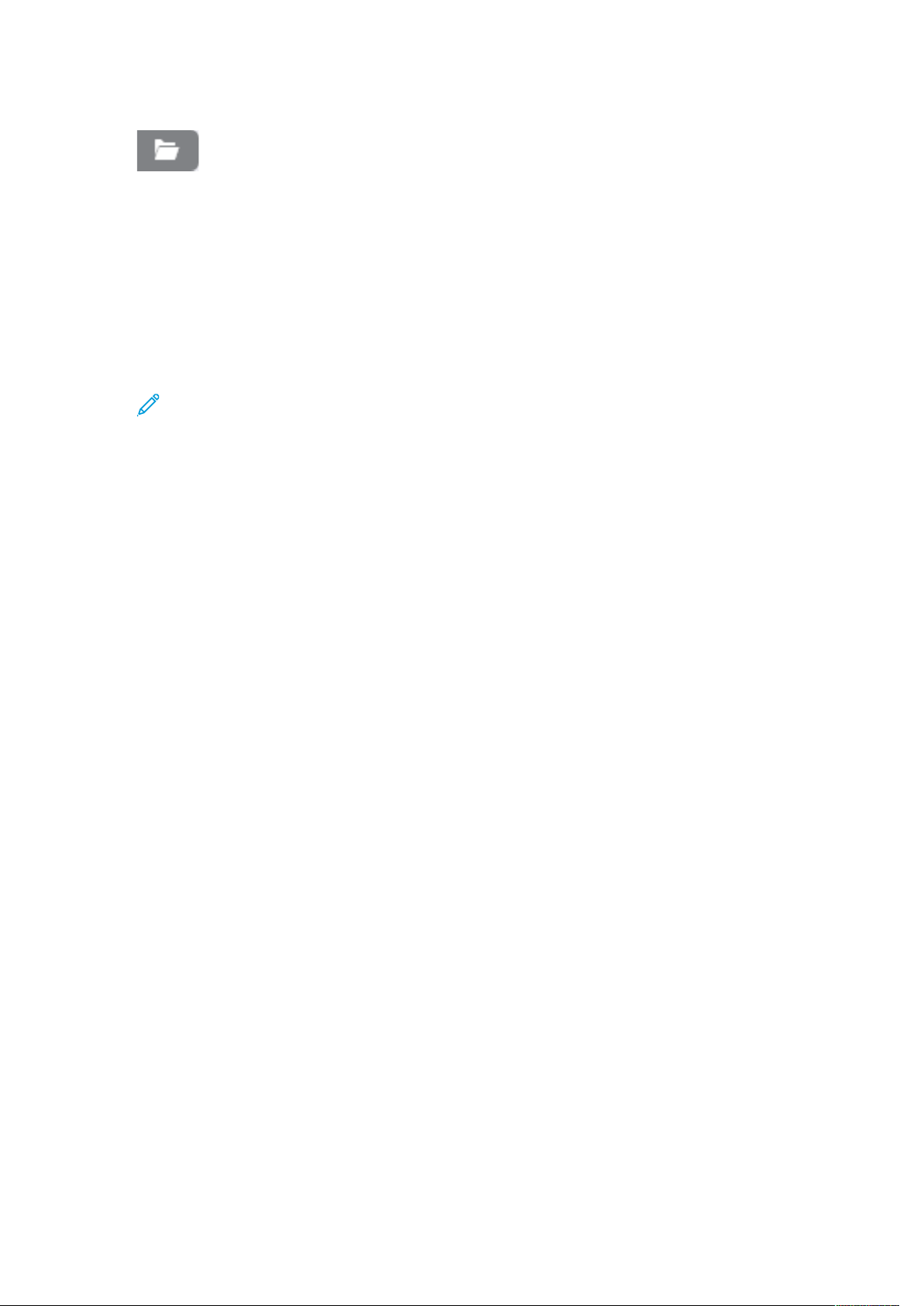
Configuration du flux de travail
• Xerox®FreeFlow®Core Sandbox : disponible lorsque vous sélectionnez le bac à sable
dans la boîte de dialogue Emplacement.
Par exemple, Monfichier.pdf.
• Chemin local : Pour y accéder, entrez le chemin dans le champ réservé à l’emplacement.
Vérifiez que le chemin est un URI valide vers un lecteur local du serveur Xerox
®
FreeFlow
®
Core.
Par exemple, C:\Monfichier.pdf.
• UNC : Pour y accéder, entrez le chemin dans le champ réservé à l’emplacement. Vérifiez que le
chemin est un URI valide vers un dossier de fenêtres partagées.
Par exemple, \\Serveur\MyFile.pdf.
Remarque : Par défaut, le service Xerox®FreeFlow®Core se trouve sous le compte
du Système local. Pour accéder aux ressources du réseau, une configuration
supplémentaire est nécessaire. Pour plus d’informations, reportez-vous au Guide
d’installation de Xerox
®
FreeFlow®Core.
FTP : Pour y accéder, entrez le chemin dans le champ réservé à l’emplacement. Vérifiez que
l’URI est chiffrée pour les URL et que les identifiants sont dans l’URI. Le FTP est en lecture
seule.
Par exemple, ftp://user:password@Server/MyFile.pdf.
• SFTP : pour y accéder, entrez le chemin dans le champ réservé à l’emplacement. Vérifiez que
l’URI est chiffrée pour les URL et que les identifiants sont dans l’URI. SFTP est en lecture seule.
®
Xerox
FreeFlow®Core prend également en charge des certificats, des clés privées et des clés
SSH avec empreinte.
• Par exemple : http://sftpuser:password@Server/MyFile.pdf.
• HTTP : pour y accéder, entrez le chemin dans le champ réservé à l’emplacement. Vérifiez que
l’URI est chiffrée pour les URL et que les identifiants sont dans l’URI. Seule l’authentification
HTTP de base est prise en charge. L’HTTP est en lecture seule.
Par exemple, http://user:password@Server/MyFile.pdf.
• HTTPS : pour y accéder, entrez le chemin dans le champ réservé à l’emplacement. Vérifiez que
l’URI est chiffrée pour les URL et que les identifiants sont dans l’URI. HTTPS est en lecture
seule. Xerox
®
FreeFlow®Core prend également en charge des certificats, des clés privées et
des clés SSH avec empreinte.
• Par exemple : ftp://httpsuser:password@Server/MyFile.pdf.
CCoommppoorrtteemmeenntt ddee llaa zzoonnee PPDDFF sséélleeccttiioonnnnééee
Si la zone PDF sélectionnée n’est pas définie dans le PDF, le composant utilise une autre zone PDF
comme suit :
• la zone graphique se rabat sur la zone de rognage ;
• la zone de rognage se rabat sur la zone de fond perdu ;
• la zone de fond perdu se rabat sur la zone de recadrage ;
• la zone de recadrage se rabat sur la zone de support.
72 Xerox®FreeFlow®Core
Aide

Configuration du flux de travail
CCoommppoorrtteemmeenntt ddeess ssééqquueenncceess ddee ggrroouuppeess ddee
ttrraavvaauuxx
La séquence des travaux dans un Groupe de travaux est basée sur les options suivantes :
• Soumettre le travail : les travaux sont séquencés selon leur ordre d’apparition dans la liste des
documents de la Boîte de dialogue Soumettre le travail.
• Travaux d’un manifeste : les travaux sont séquencés selon leur ordre d’apparition dans le
manifeste. Reportez-vous à : Configuration du système d'automatisation de manifeste Xerox.
• Travaux JMF : les travaux sont séquencés selon leur ordre d’apparition dans la liste RunList dans le JDF soumis lors de la Comportement des séquences de groupes de travaux.
• Fichiers zip : les travaux sont séquencés par ordre alphabétique, selon leur nom de fichier.
• Travaux divisés : Lorsqu’un travail est divisé, la séquence des sous-travaux est basée sur
l’ordre dans le tableau de règles, dans le composant Division.
• Travaux divisés dans un groupe de travaux : lorsqu’un travail est divisé dans un groupe de
travaux, la séquence des travaux supplémentaires est basée sur l’ordre dans le tableau de
règles, dans le composant division. En outre, ces travaux supplémentaires sont séquencés
après le travail dont ils proviennent.
VVaarriiaabblleess ddeess pprroocceessssuuss dduu fflluuxx ddee ttrraavvaaiill
Tous les composants prennent en charge l'utilisation des variables des processus dans la cadre de
leur configuration.
Pour utiliser une variable de processus, entrez le nom de la variable avec le reste du contenu dans
la zone de texte voulue. Les variables d'exécution sont évaluées et remplacées par leur valeur
actuelle pendant l'exécution.
Par exemple, une prédéfinition de code à barres ou filigrane avec la variable $FFwfjob.Id$ ajoute
un code à barres ou filigrane contenant l’ID du travail Xerox
Remarque : Les caractères de contrôle de nouvelle, \n et \r\n, sont remplacés par des
retours chariot.
Les unités des variables localisées telles que $FFwfjob.documentWidth$ sont définies au cours du
démarrage, en fonction de la configuration du système de mesure dans le panneau de
configuration Région et langue du serveur Xerox
pour la liste complète des variables, reportez-vous à Propriétés du travail .
®
FreeFlow®Core.
®
FreeFlow®Core.
OOppéérraattiioonnss ddee vvaarriiaabbllee ddee pprroocceessssuuss
La valeur d’une variable peut être manipulée via l’une des opérations suivantes :
Opérations de chaîne
• Sous-chaîne : $FF<variable name>.substring(x,y)$
– x - position de début : Le premier caractère occupe la position 0
– y - nombre de caractères
Exemples : Variable = wfJob.JobName, Valeur = Abecedaria
$FFwfJob.jobName.substring(5)$ daria
$FFwfJob.jobName.substring(0,4)$ Abec
Xerox®FreeFlow®Core
Aide
73

Configuration du flux de travail
$FFwfJob.JobName.substring(-3,2)$ ri
• Rognage : $FF<variable name>.ltrim(x)$; $FF<variable name>.rtrim(x)$
– x - caractère délimiteur du rognage.
Exemples : Variable = wfJob.JobName, Valeur = Abecedaria
$FFwfJob.jobName.Itrim()$ Abecedaria
$FFwfJob.jobName.Itrim()$ Abecedaria
$FFwfJob.jobName.Itrim(d)$ aria
$FFwfJob.jobName.rtrim(d)$ Abece
Opérations numériques
• Cahier : $FF<variable name>.pad(x)$
– x - nombre de chiffres
Exemples : Variable = wfDoc.Pages, Valeur = 1
$wfDoc.Pages.pad(5)$ 00001
• Format : $FF<variable name>.numberFormat(a,b,c,d)$
– a - unités, mm, pouces.
– b - nombre de chiffres entiers
– c - nombre de chiffres fractionnaires
– d - inclut les bases et les séparateurs vrai, faux
Exemples : Variable = wfDoc.documentWidth, Valeur = 8,5 po
Les chiffres sont enregistrés avec une unité interne de mesure.
$FFwfdoc.documentWidth.numberFormat(mm,4,2,false)$ 021590
$FFwfdoc.documentWidth.numberFormat(mm,4,2,true)$ 0,215.90
$FFwfdoc.documentWidth.numberFormat(in,4,2,true)$ 0,008.50
$FFwfdoc.documentWidth.numberFormat(in,4,2,false)$ 000850
Nouvelles opérations de variable de processus
Format : $FFtimeStamp.Format(a,b,c,d,e,f,g,h,i)$
• a - inclure les millisecondes vrai/faux
• b - mois avant la date vrai/faux
• c - séparateur de date. Par exemple, le format utilisant une virgule comme séparateur est le
suivant : March 30, 2020 (30 mars 2020)
• d - Numéro format du mois/numpad/3lettertext/fullmonthtext. Par exemple : 3/03/Mar/Mars
• e - Numéro format heure/numpad. Par exemple : 7/07
• f - AM/PM vrai/faux — si le champ est faux, utiliser le format 24 heures
• g - toute l’année vrai/faux
• h- facultatif, heure décalage UTC au format +/- HH:MM
74 Xerox®FreeFlow®Core
Aide

Configuration du flux de travail
• i- facultatif, vrai/faux. Vrais résultats dans le texte supplémentaire du décalage UTC avec une
valeur du décalage définie pour l'option h
La date précède l’heure actuelle et nécessite que l’opération de sous-chaîne soit activée sur la
réception. Par exemple : 10 mars 2014 7:21:15.206 PM :
$FFtimeStamp.Format(true,true,-,numpad,num, true, true)$ 03-10-2014 7:21:15.206 PM
$FFtimeStamp.Format(false,true,/,numpad,numpad, false, false)$ 03/10/14 19:21:10
$FFtimeStamp.Format(false,true,‘,’,numpad,numpad, true, false).substring(-4,4)$ 1 PM
$FFtimeStamp.Format(true,true,-,numpad,num, true, true,-05:00, true)$ 03-10-2014
7:21:15.206 PM UTC offset -05:00
Opérations de tableau
• Fusion : $FF<variable name>.join(x)$
– x - caractère séparateur
Exemples : Variable = joinedJobNames, Valeur = tableau avec Job n
$FFwfJobjoinedJobNames(,)$ Job 1,Job 2,Job 3,...
$FFwfJobjoinedJobNames(\r\n)$
Job 1 Job 2 Job 3
• Plage : $FF<variable name>.range(a,b).join(x)$
– a - élément de tableau de début
– b - nombre d'éléments de tableau
Exemples : Variable = joinedJobNames, Valeur = tableau avec Job n
$FFjoinedJobNames.range(0,2).join(,)$ Job 1,Job 2
Les variables suivantes ne prennent pas en charge les opérations de variable :
– $FFwfjob.PDFVTRecordNumber$
– $FFwfjob.PDFVTNumberOfRecords$
– $FFwfjob.PDFVTPagesInRecord$
– $FFwfjob.PDFVTSheetNumberInRecord$
– $FFwfjob.PDFVTSheetsInRecord$
– $FFtimeStamp$
– $FFwfDoc.totalNumberedPages$
– $FFwfdoc.ColorantNames$
– $FFwfdoc.CurrentBookmark$
VVaarriiaabblleess nnuumméérriiqquueess ddeess pprroocceessssuuss dduu fflluuxx ddee
ttrraavvaaiill
Les paramètres numériques peuvent prendre en charge l’utilisation de variables des processus
dans le cadre de leur configuration. Les paramètres numériques prenant en charge les variables
des processus incluent un menu qui répertorie les variables disponibles.
Xerox®FreeFlow®Core
Aide
75

Configuration du flux de travail
Ces variables incluent les variables numériques MAX et dans certains cas, d’autres variables, en
fonction du paramètre particulier.
Si la variable sélectionnée n’est pas définie pour un travail donné, le paramètre Valeur par défaut
définit une valeur par défaut à utiliser
CCaallccuullss ddeess vvaarriiaabblleess nnuumméérriiqquueess ddeess pprroocceessssuuss
Les paramètres numériques peuvent prendre en charge les valeurs calculées dans le cadre de leur
configuration. Les valeurs calculées peuvent être définies avec des formules arithmétiques. Les
opérations suivantes sont prises en charge :
• Addition
• Soustraction
• Multiplication
• Division
• Parenthèses pour modifier l'ordre des opérations
La formule peut également inclure d’autres variables de processus.
Exemple : ($FFwfdoc.pages$ / 2) + 1
Si la variable sélectionnée n’est pas définie pour un travail donné, le paramètre Valeur par défaut
définit une valeur par défaut à utiliser. Pour les valeurs calculées, il y a une option Arrondir, qui
calcule les valeurs qui contiennent les décimales arrondies au chiffre entier le plus proche. Si
l'option Arrondir n'est pas sélectionnée, les valeurs décimales sont tronquées.
76 Xerox®FreeFlow®Core
Aide

Configuration du flux de travail
Mises à jour du bon de travail
Les composants du flux de travail qui prennent en charge les mises à jour du bon de travail modifient à la fois le fichier de travail et le bon de travail. Le bon de travail est modifié pour s'assurer
que les pages spéciales et les feuilles d'insertions font référence à la page du travail original car le
nombre de pages d'un travail varie selon le traitement du composant.
Les mises à jour du bon de travail prennent en charge les éléments suivants :
• Couvertures
• Pages spéciales pour support
• Pages spéciales pour mode d'impression
• Pages spéciales couleur
• Débuts de chapitre
• Insertions de page
Xerox®FreeFlow®Core
Aide
77

Configuration du flux de travail
78 Xerox®FreeFlow®Core
Aide

6
Administration
Ce chapitre contient :
• Configurations des soumissions de travaux........................................................................... 80
• Configuration du dossier actif............................................................................................... 81
• Onglet Région ...................................................................................................................... 86
• Onglet Sécurité..................................................................................................................... 87
• Passerelle LPD ...................................................................................................................... 88
• Passerelle JMF ...................................................................................................................... 95
• CLI (interface de ligne de commande) .................................................................................. 96
Xerox®FreeFlow®Core
Aide
79

Administration
Configurations des soumissions de travaux
Xerox®FreeFlow®Core est entièrement configurable, grâce à des modules individuels qui permettent de bénéficier d’un contrôle accru sur le flux de travail et d’ajouter des composants au gré des
besoins. Certaines fonctions peuvent ne pas être disponibles, selon la configuration produit
achetée.
Le tableau ci-après définit les fonctions disponibles pour chaque configuration produit. Le module
®
Xerox
FreeFlow®Core Base est requis. Les modules en option fournissent plus de fonctionnalités.
Composant
Dossier actif
LPD / LPR
Routage LPD / LPR
JMF / JDF
Routage JMF
JMF plus JDF XSLT
Script de dossier actif
Routage de dossier
actif
Manifest Automation
de Xerox (MAX)
®
Xerox
FreeFlow
Core Base
®
Advanced Prepress
Advanced Automation
80 Xerox®FreeFlow®Core
Aide

Administration
Configuration du dossier actif
La configuration du dossier actif permet aux administrateurs de définir les dossiers actifs et de les
associer à un flux de travail existant.
Les dossiers actifs sont utilisés à la fois pour le traitement des fichiers de travaux pris en charge et
celui des manifestes. Les fichiers de travaux sont envoyés dans un dossier actif à un bon de travail
XPIF (Xerox
suivantes :
• Pour un document, utilisez nomdefichier.ext
• Pour un bon de travail, utilisez nomdefichier.ext.xpf
Nom du dossier actif d'entrée : définit le nom de la configuration du dossier actif.
L’emplacement du dossier actif représente le lieu de contrôle des fichiers de travaux. Les formats
URI (Universal Resource Identifier) suivants sont pris en charge :
• Dossier (emplacement du bac à sable)
• <lettre du lecteur>:\\dossier\
• \\serveur\partage\dossier\
®
Programming Information Format) en utilisant les conventions de dénomination
Remarque : Lors de la définition des emplacements de dossiers actifs dans des dossiers par-
tagés Windows, l’emplacement du dossier actif utilise un dossier situé dans le répertoire
partagé.
Priorité du travail : permet à l'utilisateur de définir la priorité des travaux soumis au flux de
travail. Pour plus d’informations concernant la priorité des travaux, consultez le Boîte de
dialogue Soumettre le travail.
SSccrriipptt
Lorsque l’option de dossier actif Exécuter le script avant le flux de travail est activée, le système
émet un appel CLI en réponse à la récupération d’un fichier dans le dossier actif. L'appel CLI
concatène les attributs suivants :
• URI défini dans le script. Les formats d'URI suivants sont pris en charge : – script.xxx (emplacement du bac à sable) – <lettre du lecteur>:\dossier\script.xxx
• Chaîne de texte définie dans le champ Paramètres. Ce champ dispose de deux variables
prédéfinies :
– $FFin$ URI du fichier placé dans le dossier actif
– $FFout$ URI du dossier dans lequel le script doit générer un fichier de travail valide
Remarque : Les autres variables ne sont pas prises en charge dans l'onglet Script du
dossier actif.
Chaque fois qu’un script s’exécute, Xerox
stderr dans des fichiers XML dans le sous-dossier de l’état du manifeste du dossier actif. Ce
sous-dossier est accessible à travers le système de fichiers de l’hôte.
®
FreeFlow®Core archive les contenus de stdout et de
Remarque : Lorsque le script est désactivé, le dossier actif accepte les fichiers de n'importe
quel type. Toutefois, le fichier sortant du script doit être un type de fichier pris en charge
par Xerox
$FFout$.
®
FreeFlow®Core. Le fichier doit être placé à l'emplacement défini par la variable
Xerox®FreeFlow®Core
Aide
81

Administration
TTrraaiitteemmeenntt XXSSLLTTddeess ttrraavvaauuxx ddee ddoossssiieerrss aaccttiiffss
Le processeur XSLT utilisé pour transformer les bons de travail JDF est aussi disponible par le biais
d’une application de ligne de commande. Cette application de ligne de commande peut être
utilisée en conjonction avec la fonction Script de dossier actif pour, par exemple, transformer un
fichier XML en manifeste.
Pour appeler le processeur XSLTdepuis un dossier actif, activez la fonction de script dans le dossier
actif et faites ce qui suit :
• Définissez <répertoire d'installation de Xerox
\transformXML.bat comme valeur dans le champ Script.
• Ajoutez l’emplacement d'une feuille de style XML aux variables $FFin$, $Ffout$/File.txt par
défaut dans le champ Paramètres.
®
FreeFlow®Core>
Remarque : Si le fichier transformXML.bat est déplacé du répertoire
d'installation Xerox
®
FreeFlow®Core, le fichier ne fonctionne pas correctement.
DDeessttiinnaattiioonnss dduu fflluuxx ddee ttrraavvaaiill
Les dossiers actifs peuvent envoyer des travaux vers une destination spécifique ou sélectionner
une destination de flux de travail selon les caractéristiques du travail. Les destinations du flux de
travail peuvent être une destination directe.
Pour sélectionner les destinations du flux de travail, utilisez les Commandes de routage
communes.
Quand l’option Sélectionner un flux de travail sur la base des caractéristiques du travail est
activée, la sélection d’options du dossier actif permet à l’utilisateur de définir les Options de
génération PS, VIPP et PDF pour les travaux soumis au flux de travail.
CCoonnffiigguurraattiioonn dduu ssyyssttèèmmee dd''aauuttoommaattiissaattiioonn ddee
mmaanniiffeessttee XXeerrooxx
L’automatisation de manifeste Xerox permet de lier le système de gestion des commandes du
prestataire d’impression, le système de gestion des informations d’impression (MIS) ou autres
systèmes Web to Print à une solution de production automatisée. L’automatisation de manifeste
Xerox simplifie l’intégration en permettant la soumission dans des dossiers actifs d’informations
sur les commandes au moyen d’un fichier délimité appelé « manifeste » : .csv et .txt.
Au cours du traitement du manifeste, Xerox
chaque ligne du manifeste.
®
FreeFlow®Core extrait un fichier de travail pour
Remarque : Les lignes qui commencent par le signe dièse ne sont pas traitées.
Les informations de manifeste figurant dans chaque ligne sont mappées aux métadonnées de travail selon la configuration de l’automatisation de manifeste Xerox. Les fichiers répertoriés dans le manifeste sont soumis à un flux de travail selon les paramètres Destinations du flux de travail du dossier actif.
Les configurations de l’automatisation de manifeste Xerox sont associées à des dossiers actifs
individuels. Plusieurs configurations de manifeste peuvent être utilisées avec un seul flux de travail
en associant plusieurs dossiers actifs. Chaque dossier actif dispose d’une automatisation de
manifeste individuelle de la configuration Xerox qui sont reliées au même flux de travail.
Créer un nom de travail à l’aide des champs de données : par défaut, les travaux de manifeste
sont nommés à l’aide du nom de fichier des PDF. L'activation de cette option permet l'utilisation
de textes statiques et de variables de manifeste pour la dénomination des travaux.
82 Xerox®FreeFlow®Core
Aide

Administration
CChhaammppss ssttaannddaarrdd
• Nom du fichier : permet de spécifier l’emplacement (URI) du fichier de travail à soumettre
pour traitement. Les formats d'URI suivants sont pris en charge :
– job.xxx
– <lettre du lecteur>:\dossier\travail.xxx
– \\serveur\partage\dossier\travail.xxx
– ftp://nomutilisateur:motpasse@serveur/chemin/dossier/travail.
xxx
– sftp://username:password@server:port/path/folder/job.xxx
– http://nomutilisateur:motpasse@serveur/chemin/travail.xxx
– https://username:password@server/path/job.xxx
– file:///chemin/folder/job.xxx
Lorsque vous utilisez un chemin local ou un UNC comme URI, le champ Nom du fichier peut
contenir la totalité du chemin d’accès aux fichiers ou le nom du fichier. Si le champ Nom du
fichier contient le nom du fichier, assurez-vous que le reste de l’URI soit défini selon l’une des
méthodes suivantes :
– Nom du dossier : permet de spécifier le chemin d’accès au fichier du travail.
– Emplacement par défaut du fichier source : permet de spécifier un chemin par défaut
pour tous les fichiers du manifeste.
Remarque : Lors de l’utilisation d’URI FTP ou HTTP, les fichiers sans extension ou
avec une extension inconnue sont supposés être des PDF.
• Quantité : permet de spécifier la quantité d’impression. La valeur du champ Quantité
remplace celle définie dans le fichier XPIF.
• Nom du papier : permet de spécifier le support principal du travail. La valeur du champ Nom
du papier remplace le support principal dans le fichier XPIF.
• Nom du fichier XPIF : permet de spécifier l’emplacement du bon de travail XPIF associé au
travail. Les formats d'URI suivants sont pris en charge :
– <lettre du lecteur>:\dossier\travail.xxx
– \\serveur\partage\dossier\travail.xxx
– ftp://nomutilisateur:motpasse@serveur/chemin/dossier/travail.
xxx
– http://nomutilisateur:motpasse@serveur/chemin/travail.xxx
– file:///chemin/folder/job.xxx
• Destination imprimante : indique la destination d’imprimante ou le groupe d’imprimantes à
utiliser dans le premier préréglage d’imprimante du flux de travail.
• Distribuer par : définit l’algorithme à utiliser dans la distribution de travaux dans un groupe
d’imprimantes. Les valeurs valides sont les suivantes :
– 0 à tour de rôle
– 1 première valeur disponible
– 2 date/heure d’achèvement
• ID de commande : permet de spécifier les lignes de manifeste associées à une ID de
commande donnée qui sont soumises en tant que travaux appartenant à un groupe de
travaux. Cette option permet de créer plusieurs groupes de travaux depuis des lignes qui ont la
Xerox®FreeFlow®Core
Aide
83

Administration
même clé de regroupement. Les travaux dans les groupes de travaux sont séquencés sur la
base du Comportement des séquences de groupes de travaux.
• Clé de regroupement : permet de définir les lignes de manifeste associées à une valeur d’ID
de commande donnée qui doivent être soumises en tant que travaux appartenant à un
groupe de travaux.
Toutes les lignes d'un manifeste ayant la même valeur d'ID de commande et les colonnes Clé
de regroupement sont soumises en tant que groupe de travaux unique.
• Suspendre le travail : indique si un travail est défini sous Suspendu. Les désignations sont O
pour oui et N pour non.
• Suspendre jusque : définit la date et l’heure de libération du travail. Le format de date utilisé
est le format ISO avec l’heure au format 24 heures, JJ-MM-AAAA HH:MM. Pour les heures UTC,
le format est JJ-MM-AAAA HH:MM Z±HH:MM.
CChhaammppss ppeerrssoonnnnaalliissééss
Vous pouvez ajouter d’autres champs personnalisés au Système d’automatisation de manifeste à
partir de la configuration de Xerox. Une fois configurés, ces champs fonctionnent de la même
manière que les champs standard.
Remarque : Le système d'automatisation de manifeste Xerox prend en charge un
maximum de 100 colonnes de données dans un manifeste.
TTrraaiitteemmeenntt dduu mmaanniiffeessttee
Les options suivantes sont disponibles :
• Délimiteur de colonnes : définit le délimiteur utilisé dans le manifeste.
• Qualificatif de texte : définit le caractère qui peut être utilisé pour entourer les valeurs dans
un manifeste. Cette valeur peut correspondre à un guillemet simple, à des guillemets doubles
ou à aucun caractère.
• Traiter la première ligne en tant que données : indique si la première ligne de données du
manifeste doit être ou non prise en compte lors du traitement de ce dernier.
• Abandonner le traitement de manifeste en cas d'erreur : détermine si le traitement d'un
manifeste doit continuer ou non en cas d'erreur au cours du traitement des lignes qu'il
contient.
• Abandonner le manifeste de commande en cas d'erreur : permet de déterminer si le
traitement d'une commande de manifeste doit continuer ou non en cas d'erreur au cours du
traitement des lignes qu'elle contient.
ÉÉttaatt ddee mmaanniiffeessttee
Un fichier d'état est créé après le traitement d'un manifeste et placé dans le sous-dossier d'état
du manifeste, dans le dossier actif. Le fichier d'état comporte le contenu d'origine du manifeste et
une colonne d'état pour l'affichage des messages d'état descriptifs.
Le nom du fichier d'état est composé des éléments suivants :
• Nom du fichier d'origine
• .status s’il n’existe aucune erreur de soumission ou .error.status en cas d’erreurs
• Extension d'origine
Un fichier d'état indique le succès ou l'échec de la soumission de travaux. Le fichier d'état
n'indique pas l'état des travaux dans le flux de travail.
84 Xerox®FreeFlow®Core
Aide

Administration
MMaanniiffeesstteess UUnniiccooddee
Les manifestes qui utilisent les caractères Unicode doivent utiliser du texte codé en utf-8. Ces
manifestes doivent également inclure une marque d’ordre d’octet.
RReelleevvééss ddee FFrreeeeFFllooww®®CCoorree
La fonction Relevés de FreeFlow®Core vus permet d’exporter les données de travaux Xerox
FreeFlow®Core. Vous pouvez accéder aux données identiques via l’application de rapports Xerox
FreeFlow®Core.
Par défaut, l’application Rapports FreeFlow
rapports. Pour activer un collecte de données, reportez-vous à la section Activation de la collecte
de données. Lorsque que la collecte de données est désactivée, elle s’arrête et les travaux traités
ne figurent pas dans le relevé.
Pour plus d’informations, reportez-vous à la section Relevés de FreeFlow
®
Core ne collecte pas de données pour générer des
®
Core.
AAccttiivvaattiioonn ddee llaa ccoolllleeccttee ddee ddoonnnnééeess
Pour activer la collecte de données, procédez comme suit :
®
®
1. Cliquez sur l’onglet Administration.
2. Sélectionnez Relevés Core.
3. Cliquez sur le symbole d’étoile à l’angle supérieur droit de l’écran.
4. Cochez la case sous Activer la collecte de données.
Xerox®FreeFlow®Core
Aide
85

Administration
Onglet Région
Cet onglet permet aux administrateurs de gérer les unités de mesure des paramètres régionaux.
86 Xerox®FreeFlow®Core
Aide

Administration
Onglet Sécurité
Il permet aux administrateur de définir des stratégies sous Verrouillage de compte, Déconnexion
automatique et Réutilisation du mot de passe.
Xerox®FreeFlow®Core
Aide
87

Administration
Passerelle LPD
Xerox®FreeFlow®Core prend en charge les fonctions LP suivantes :
• Soumission de travaux LPR
• Requêtes LPQ
• Commande LPRM
IImmpprreessssiioonn LLPPRR
Syntaxe : Fichier lpr<options>
La soumission de l'impression LPR est prise en charge pour tout fichier pouvant être converti en
format PDF.
La commande lpr prend en charge les options ci-après.
Option Description
-S Nom ou adresse IP du serveur FreeFlow®Core
-P Nom ou ID du flux de travail qui traite le travail. Pour la soumission de
travaux en Direct, le nom du flux de travail est Direct. Pour une
soumission de travaux en Direct, un nom de destination de l’imprimante
est requis via l’option -C"<options>".
-J Nom du travail. Ce nom remplace les noms de travaux du fichier XPIF. Le
nom par défaut et celui du fichier.
-# (nombre) Nombre de copies. Remplace la quantité du fichier XPIF et celle définie
via l’argument -C.
-C"<options>" Paramètres du bon de travail. Remplace les valeurs du fichier XPIF.
-x Compatibilité avec SunOS v4.1.x et versions précédentes
ÉÉmmiissssiioonn ddeess bboonnss ddee ttrraavvaaiill LLPPRR
L’impression LPR prend en charge l’émission des bons de travail à travers les éléments suivants :
• Bons de travail XPIF concaténés au début du fichier d'impression. Cette option est prise en
charge pour les fichiers PS, PDF et VIPP.
• Émission de bons de travail défini via l’argument -C
• Émission de bons de travail défini à l’aide d’arguments LPR
Les options LPR -C permettent au client LPR de :
• Créer un bon de travail XPIF qui peut être soumis avec le travail d’impression
• Définir des variables de travail et des paramètres de soumission
Syntaxe : lpr-C["name1][(option1[,options2])][names2"]
• name1 est mappé à job-recipient-name
• name2 est mappé à job-sheet-message
88 Xerox®FreeFlow®Core
Aide
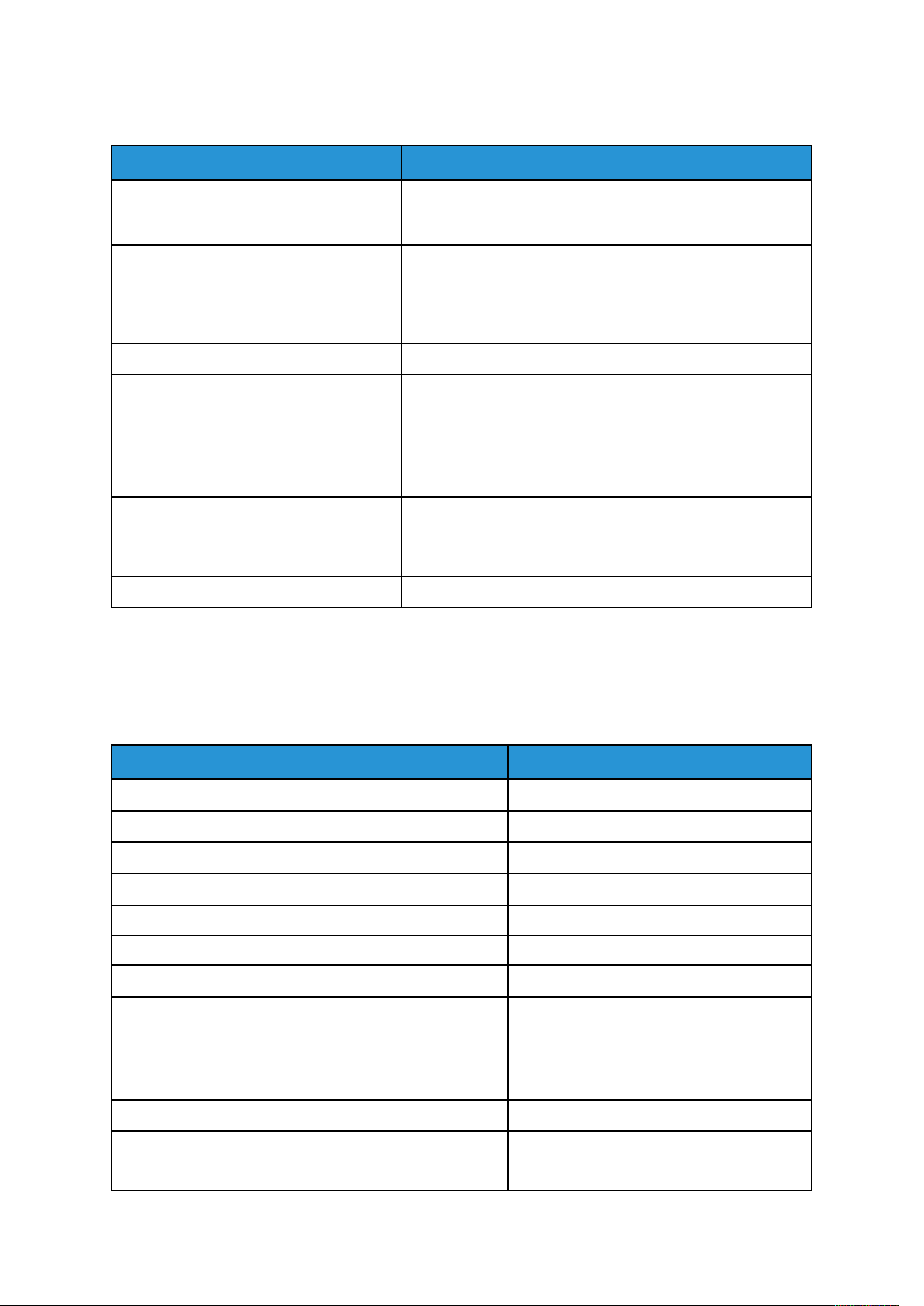
Paramètres de travail -C
Option Description
C(« nom=<imprimante> ») Le nom de destination de l’imprimante. Ignore la
destination de l’imprimante dans le premier composant
Impression du flux de travail.
Administration
C(« variable=<Nomvariable:
Valeurvariable> »)
C(« Extensionfichier=<extension> ») Spécifie l’extension des fichiers qui n’en n’ont pas
C(« groupeimprimante=GroupeI:N ») Nom de groupe de l’imprimante et méthode de distribution.
C(« arrêtAppareil=<date/heure> ») Indique la libération du travail au format ISO JJ-MM-AAAA
C(« suspendre ») Indique que le travail est soumis en mode suspendu.
Ajoute des variables au travail. Les variables peuvent ignorer
des variables existantes. Les variables peuvent en définir de
nouvelles. Des variables peuvent être utilisées dans les
champs de texte utilisant la syntaxe suivante :
$FF<variableName>$
Où N représenterait l’une des trois valeurs suivantes : 0, 1, 2.
Il représente l’option de distribution.
• 0 : à tour de rôle
• 1 : première valeur disponible
• 2 : date/heure d’achèvement
HH:MM. L'heure du serveur FreeFlow
l'heure définie par UTC, le format est JJ-MM-AAAA HH:MM Z
±HH:MM.
®
Core est utilisée. Pour
Paramètres de bon de travail -C
Les attributs XPIF pris en charge sont fournis dans le kit de développement logiciel Xerox
FreeFlow®Core disponible sur le site : https://www.xerox-solutions.net/
developers.
®
Option
C("copies=<n>") copies
C("simplex") sides='one-sided'
C("duplex") sides='two-sided-long-edge'
C("tumble") sides='two-sided-short-edge'
C("collated") sheet-collate=collated
C("uncollate") ou C(uncollated) sheet-collate=uncollated
C("flip") page-delivery='same-order-face-down'
C("frontcover=<print:size:type:color:weight>") cover-front
C("backcover=<print:size:type:color:weight>") cover-back
C("slipsheet") separator-sheets
Attribut XPIF
Exemple :
-C("frontcover=<print-both:USLetter:
cardstock:220>")
separator-sheets-type=slipsheet
Xerox
®
FreeFlow®Core
89
Aide

Administration
Option
C("sg=<n>") output-bin=stacker-N where N is 1 or 2. If
C("account=<text>") job-account-id
C("recipient=<name>") job-recipient-name
Attribut XPIF
<n> is 0, output-bin is set to 'top'
Paramètres de support pour bon de travail -C
Option
C("media=size:type<modulus>:color:weight)">") media-col values
Attribut XPIF
Exemples :
C("media=A4:plainPrecutTab 5:Blue:90")
C("media=A4:plain:White:90")
C("media=A4:White")
Les carets (^) ne sont pas utilisés pour les
noms de couleur personnalisée contenant
des espaces
C("mediaSize=<size>") media-size/x-dimension
media-size/y-dimension
Mots-clés :
USLetter, USLegal, USLedger (17x11 in),
Tabloid, USStatement, a0-a10, isob0isob10, jisb0-jisb10
Les mots-clés sont convertis en dimensions
x et y.
Exemple :
C("mediaSize=A3")
Dimensions :
Les valeurs supérieures à 100 sont
considérées comme des pouces.
Les valeurs inférieures à 100 sont
considérées comme des millimètres.
Exemple :
C("mediaSize=10 12")
Considéré comme support 10 x 12 pouces
C("mediaType=<type>") media-col/media-type
Le mappage pour les valeurs mediaType
n'est pas pris en charge par XPIF.
plain=media-type='stationary'
plainPreCutTab <modulus>
- media-type='pre-cut-tabs'
- media-order-count=<modulus>
Aide
®
FreeFlow®Core
90 Xerox

Administration
Option
Attribut XPIF
plainDrilled
- media-type='stationary'
- media-hole-count='3'
drilled=media-hole-count='3'
drilledPreCutTab <modulus>
- media-type='pre-cut-tabs'
- media-order-count=<modulus>
- media-hole-count='3'
drilledFullCutTab
- media-type='full-cut-tabs'
- media-hole-count='3'
drilledTransparency
- media-type='transparency'
- media-hole-count='3'
Exemples : C("mediaType=bond:3") hole
count =3
C("mediaType=pre-cut-tabs:5") modulus
=5
C("mediaColor=<color>") media-col/media-color
Utilisez les carets pour entourer les valeurs
contenant un espace C("mediaColor=
^Hello Kitty Pink^")
C("mediaWeight=<weight>") media-col/media-weight-metric
C("opacity=<transparency|opaque>") media-col/media-type-transparency
media-col/media-type-stationary
C("prefinish=<option>") <option> peut être n’importe quelle valeur
mediaType
Paramètres de finition pour bon de travail -C
Remarque : Les valeurs Corner et Edge s’appliquent à une orientation de document
portrait. Le client LPD sélectionne l’option de finition portrait appropriée pour les
documents paysage. Par exemple, pour agrafer le haut du document paysage, le client
sélectionne twoStaplesLeft (deuxagrafesàgauche).
Les valeurs de finition -C n’ont pas d’équivalent XPIF. La plupart de ces valeurs sont mappées par
la passerelle LPD.
Xerox®FreeFlow®Core
Aide
91

Administration
Option
C("finishing=<finishingOption1>, finishing=
[<finishingOption2> ...finishing=
<finishingOptionN>])">")
Attribut XPIF
Mappages de valeur d’agrafage :
oneStapleTopLeft=20
oneStapleBottomLeft=21
oneStapleTopRight=22
oneStapleBottomRight=23
twoStaplesLeft=28
twoStaplesTop=29
twoStaplesRight=30
twoStaplesBottom=31
centerStapleLeft=32
centerStapleTop=33
centerStapleRight=34
centerStapleBottom=35
fourStaplesLeft=40
fourStaplesRight=42
Perforation (le nombre de perforations et
l’emplacement doivent être spécifiés) :
Mappages de nombre :
twoHolePunch = 90
threeHolePunch = 91
fourHolePunch = 92
Mappages d’emplacement :
punchLeft = 93
punchTop = 94
punchRight = 95
punchBottom = 96
Mappages de perforation spirale :
coilPunchLeft = 254
coilPunchRight = 256
Mappages de pliage :
zFoldHalfSheetBindRight = 1008
zFoldHalfSheetBindLeft = 1011
triCFoldInsideLeft = 1000
triCFoldOutsideLeft = 1005
92 Xerox
Aide
®
FreeFlow®Core
triZFoldInside = 1001
triZFoldOutside = 1012
Autres mappages
none = 3

Administration
Option
C("booklet=<fold:squareFold:trim>") Mappages de valeur de pliage :
Attribut XPIF
Exemples :
C("finishing=triCFoldOutsideLeft)
C("finishing=twoStaplesLeft twoHolePunch
punchLeft zFoldHalfSheetBindLeft")
C("finishing=centerStapleBottom, finishing=
twoHolePunch punchRight, finishing=
zFoldHalfSheetBindLeft")
multiSheet = 111
multiSheetInside = 113
multiSheetStapled = 110
inside = 1003
outside = 1004
Mappages de valeur squareFold :
none = none
veryLow = low-2
low = low-1
normal = normal
high = high-1
veryHigh = high-2
Rognage (largeur du document après rognage) :
Les valeurs inférieures à 100 sont considérées
comme des pouces
Les valeurs supérieures à 100 sont considérées
comme des millimètres (mm)
Exemples :
C("booklet=multiSheetInside:veryLow:254")
C("booklet=Outside")
C("finishingprofile=<finishingTemplate>") finishing-template
RReeqquuêêtteess LLPPQQ
Syntaxe : lpq<options> file
Le système LP affecte un numéro de travail à trois chiffres aux travaux reçus. Ce numéro est
affiché dans la réponse LPQ. Il n’est pas associé aux ID de travail de Xerox
®
FreeFlow®Core.
La commande LPQ prend en charge les options suivantes.
Option Description
-S Nom ou adresse IP du serveur Xerox®FreeFlow®Core
-PFreeFlowCore (ou si –P n'est
pas utilisé)
Répertorie tous les travaux
Xerox
®
FreeFlow®Core
Aide
93

Administration
Option Description
-PListWorkflows répertorie les flux de travail Xerox®FreeFlow®Core
-P<workflow name or id> Répertorie les travaux pour le flux de travail spécifié.
Utiliser des guillemets si le nom du flux de travail inclut des espaces
Lpq -P"WorkflowX"
+ Affiche les informations à des intervalles définis en secondes
CCoommmmaannddee LLPPRRMM
Syntaxe : lprm<options>
La commande LPRM prend en charge les options suivantes.
Option Description
-S Nom ou adresse IP du serveur Xerox®FreeFlow®Core
-j<lp job number> Numéro de travail de l’imprimante par ligne du travail à
supprimer
94 Xerox
Aide
®
FreeFlow®Core

Administration
Passerelle JMF
Xerox®FreeFlow®Core prend en charge la soumission JMF. Le client JMF se connecte à http://
nomd’hôte:7751/ et effectue une requête KnownDevices pour récupérer la liste des flux de
travail. Le client effectue une requête SubmitQueueEntry pour soumettre des travaux à un flux de
travail. D’autres connexions JMF client valides sont : http://<DNS name>:7751/FreeFlow-
Core and for Cloud Configurations https://<DNS Name>:7759/<tenantname>.
SSoouummiissssiioonn JJMMFFeett RRoouuttaaggee ddee fflluuxx ddee ttrraavvaaiill
Lorsque le routage dossier actif - Destinations du flux de travail est activé, Xerox®FreeFlow®Core
signale l’existence d’un flux de travail de routage aux clients JMF. Le nom de ce flux de travail est
HFRoutingWorkflow_<<Hot Folder Name>>. Les travaux envoyés dans ce flux de travail via JMF
utilisent les règles de routage du dossier actif pour sélectionner un flux de travail.
Remarque : Pour activer la transmission directe, sélectionnez le flux de travail Direct.
SSoouummiissssiioonn JJMMFFeett ttrraaiitteemmeenntt JJDDFF XXSSLLTT
Lorsque le traitement JDF XSLT est activé, Xerox®FreeFlow®Core transforme le contenu JDF des
soumissions JMF par le biais d’un XSLT défini. La sortie générée par le XSLTest soumise à Xerox
FreeFlow®Core pour traitement.
Remarque : Les commandes JMF, les signaux et les attributs JDF pris en charge sont fournis
dans le kit de développement logiciel FreeFlow
www.xerox-solutions.net/developers
®
Core, disponible sur le site https://
®
Xerox®FreeFlow®Core
Aide
95

Administration
CLI (interface de ligne de commande)
La fonctionnalité CLI permet le traitement de scripts pour la soumission de travaux. Les commandes suivantes sont prises en charge :
• ffcprijob : commande permettant de soumettre le travail principal ou parent.
• ffcadddoc : commande permettant d’ajouter un travail enfant au travail principal ou parent.
• ffcclosejob : commande permettant de fermer le travail principal ou parent ouvert. Seul l’argu-
ment ID du travail est requis.
Pour accéder à la liste d’arguments disponibles, ajoutez -h ou aide à la ligne de commande. Les arguments utilisent des [ ] pour en contenir le paramètre. Si le paramètre contient une espace ou le
caractère /, les caractères ” “ sont requis.
Les arguments sont les suivants :
• -j : ID du travail principal ou parent
• -d : nom de fichier du travail avec le chemin complet
• -t : nom de fichier XPIF avec le chemin complet
• -n : nom du travail
• -r : priorité du travail, normale ou élevée
• -w : nom de destination du flux de travail
• -p : nom de destination de l’imprimante
• -h : date/heure de suspension. Pour l'heure définie par UTC, le format est JJ-MM-AAAA HH:MM
Z±HH:MM.
• -I : suspension infinie ou libération manuelle
• -o : garder le travail en mode ouvert
Exemples de scripts :
Soumettre un travail en mode suspendu et ouvert :
ffcprijob -d["D:\ TestData\16color.pdf"] -t["D:\TestData\16color.pdf.xpf"] -n[CliSubmitJob] -r[Normal] -w[CLIDemoPrint] -p["New Printer Destination"] -h["14/02/2020 17:20:00"] -o
Ajouter un travail enfant en mode ouvert à un travail parent également en mode ouvert :
ffcadddoc -j[“10”] -d["D:\ TestData\16color.pdf"] -t["D:\TestData\16color.pdf.xpf"] -o
Fermer un travail parent en mode ouvert :
ffcclosejob -j[“10”]
Créez un fichier de lots qui permet de soumettre des fichiers PDF depuis un répertoire spécifié
à l’aide de la commande batchfilename :
batchfilename C:\Users\Administrator\Desktop\
@SETLOCAL
@ECHO ON
for %%a in (%1*.pdf) do ffcpriJob -d[%%a] -w[SaveF]
96 Xerox®FreeFlow®Core
Aide

7
Configuration des notifications
Ce chapitre contient :
• Destinataires des notifications.............................................................................................. 98
• Notifications travail.............................................................................................................. 99
• Notifications de la vérification............................................................................................ 100
• Notification de soumission de travaux................................................................................ 101
• Notifications système......................................................................................................... 102
• Configuration des notifications par courrier électronique .................................................... 103
Le service de notification surveille le système et envoie des notifications par courrier électronique
lorsque certains événements se produisent.
Xerox®FreeFlow®Core
Aide
97

Configuration des notifications
Destinataires des notifications
Sélectionnez les utilisateurs qui doivent recevoir des notifications système. Les notifications peuvent être envoyées aux utilisateurs possédant des droits d’Administrateur.
L'activation des notifications exige au moins un administrateur Xerox
d'une adresse électronique valide.
®
FreeFlow®Core disposant
98 Xerox®FreeFlow®Core
Aide

Configuration des notifications
Notifications travail
Activez les notifications lorsque les événements suivants se produisent :
• Un travail échoue.
• Un avertissement de conversion survient.
Xerox®FreeFlow®Core
Aide
99

Configuration des notifications
Notifications de la vérification
Activer les notifications lorsque les événements suivants se produisent lors de la vérification :
• Des réglages sont appliqués à un travail.
• La Vérification renvoie un avertissement.
• Vérification Des réglages de vérification renvoient une erreur.
100 Xerox®FreeFlow®Core
Aide
